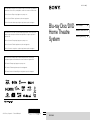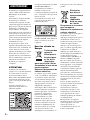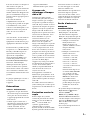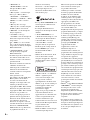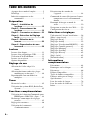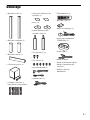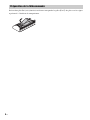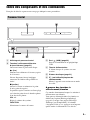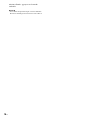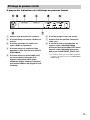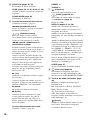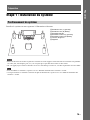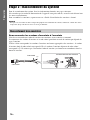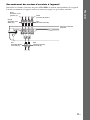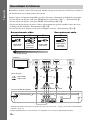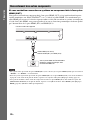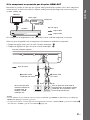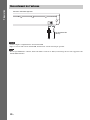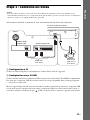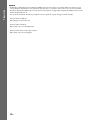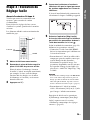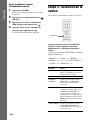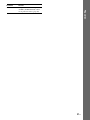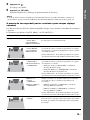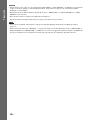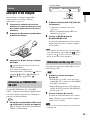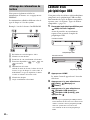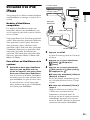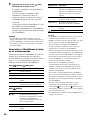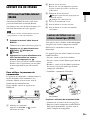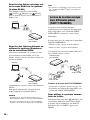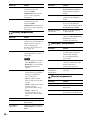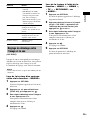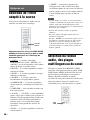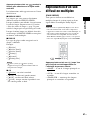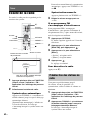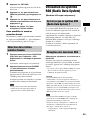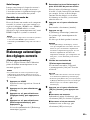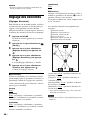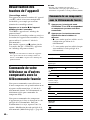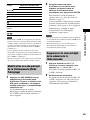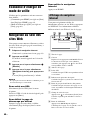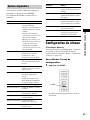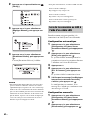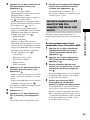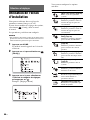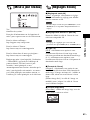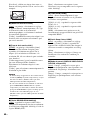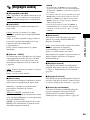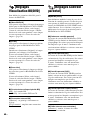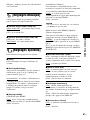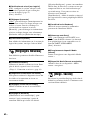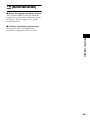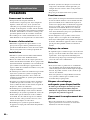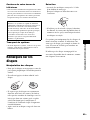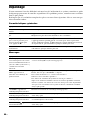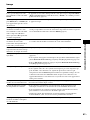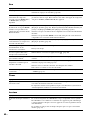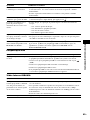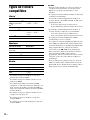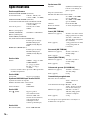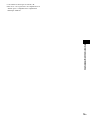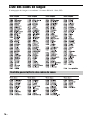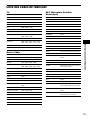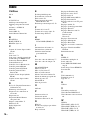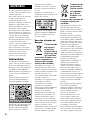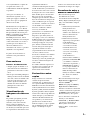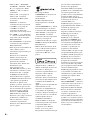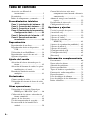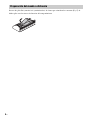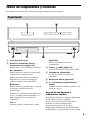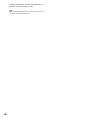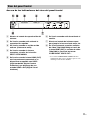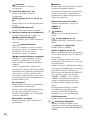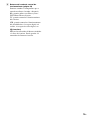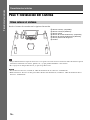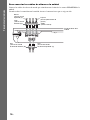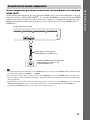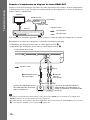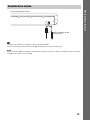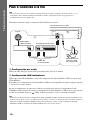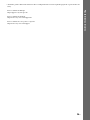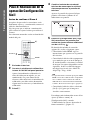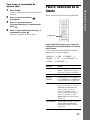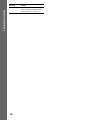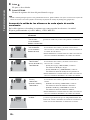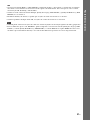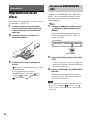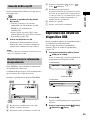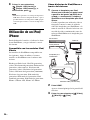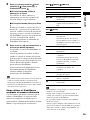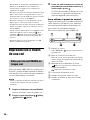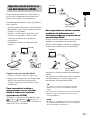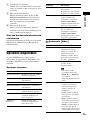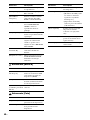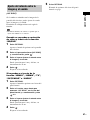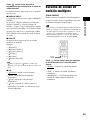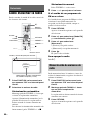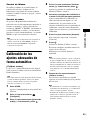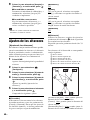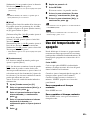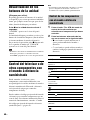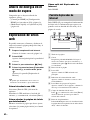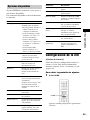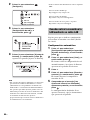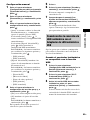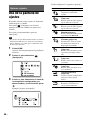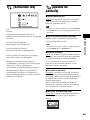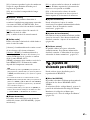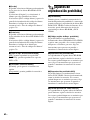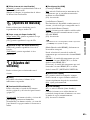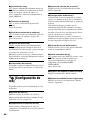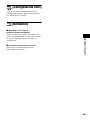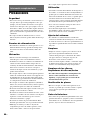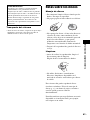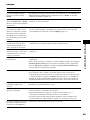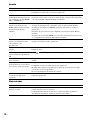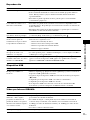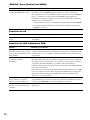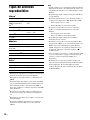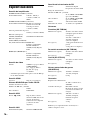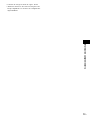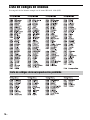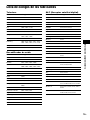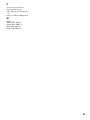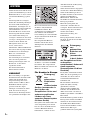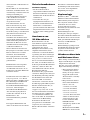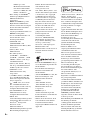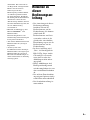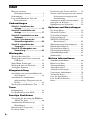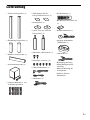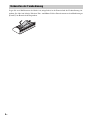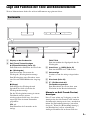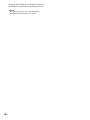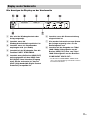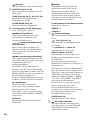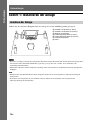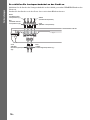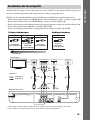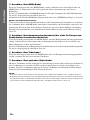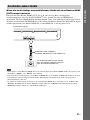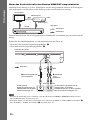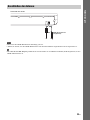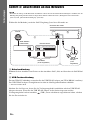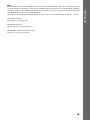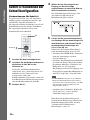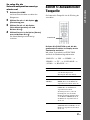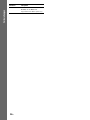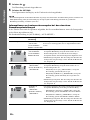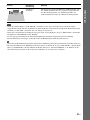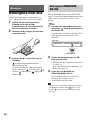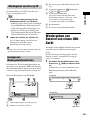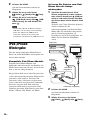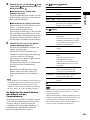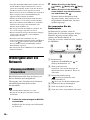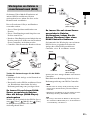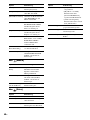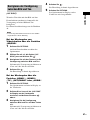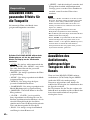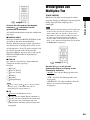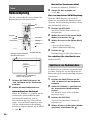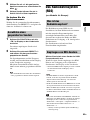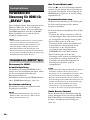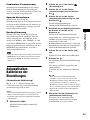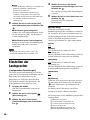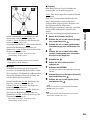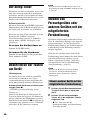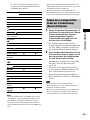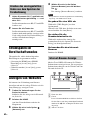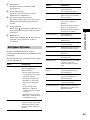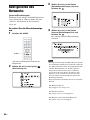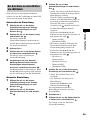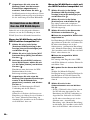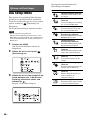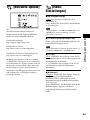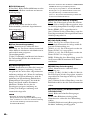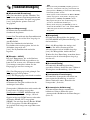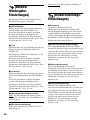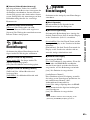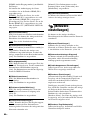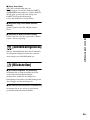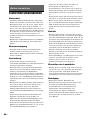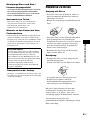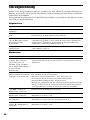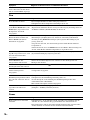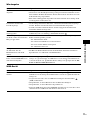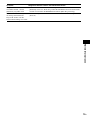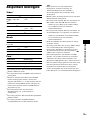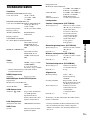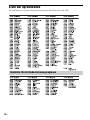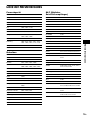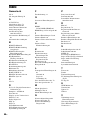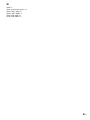Sony BDV-E880 El manual del propietario
- Categoría
- Reproductores de Blu-Ray
- Tipo
- El manual del propietario

Blu-ray Disc/DVD
Home Theatre
System
Mode d’emploi FR
Manual de instrucciones ES
Bedienungsanleitung DE
BDV-E880
©2011 Sony Corporation Printed in Malaysia
Die Software dieser Anlage kann in Zukunft aktualisiert werden. Um Details zu
verfügbaren Updates herauszufinden, besuchen Sie bitte den folgenden URL.
Für Kunden in Europa: http://support.sony-europe.com
Für Kunden in Taiwan: http://www.sony-asia.com/support/tw
Für Kunden in anderen Ländern/Regionen: http://www.sony-asia.com/support
El software de este sistema se puede actualizar posteriormente. Para conocer más
detalles sobre cualesquiera actualizaciones disponibles, le rogamos que visite la
siguiente URL.
Para los clientes de Europa: http://support.sony-europe.com
Para los clientes de Taiwán: http://www.sony-asia.com/support/tw
Para los clientes de otros países o regiones: http://www.sony-asia.com/support
Il est possible que le logiciel de ce système soit mis à jour à l’avenir. Pour obtenir des
informations sur les mises à jour disponibles, veuillez vous rendre sur l’URL suivante :
Pour les clients en Europe : http://support.sony-europe.com
Pour les clients à Taïwan : http://www.sony-asia.com/support/tw
Pour les clients dans d’autres pays/régions : http://www.sony-asia.com/support
(1)
4-261-390-22(1)
La página se está cargando...
La página se está cargando...
La página se está cargando...
La página se está cargando...
La página se está cargando...
La página se está cargando...
La página se está cargando...
La página se está cargando...
La página se está cargando...
La página se está cargando...
La página se está cargando...
La página se está cargando...
La página se está cargando...
La página se está cargando...
La página se está cargando...
La página se está cargando...
La página se está cargando...
La página se está cargando...
La página se está cargando...
La página se está cargando...
La página se está cargando...
La página se está cargando...
La página se está cargando...
La página se está cargando...
La página se está cargando...
La página se está cargando...
La página se está cargando...
La página se está cargando...
La página se está cargando...
La página se está cargando...
La página se está cargando...
La página se está cargando...
La página se está cargando...
La página se está cargando...
La página se está cargando...
La página se está cargando...
La página se está cargando...
La página se está cargando...
La página se está cargando...
La página se está cargando...
La página se está cargando...
La página se está cargando...
La página se está cargando...
La página se está cargando...
La página se está cargando...
La página se está cargando...
La página se está cargando...
La página se está cargando...
La página se está cargando...
La página se está cargando...
La página se está cargando...
La página se está cargando...
La página se está cargando...
La página se está cargando...
La página se está cargando...
La página se está cargando...
La página se está cargando...
La página se está cargando...
La página se está cargando...
La página se está cargando...
La página se está cargando...
La página se está cargando...
La página se está cargando...
La página se está cargando...
La página se está cargando...
La página se está cargando...
La página se está cargando...
La página se está cargando...
La página se está cargando...
La página se está cargando...
La página se está cargando...
La página se está cargando...
La página se está cargando...
La página se está cargando...
La página se está cargando...

Informations complémentaires
77
FR
Liste des codes de fabricant
TV
Boîtier Câble
SAT (Récepteur Satellite
Numérique)
Fabricant Numéro de code
Sony 5001, 5002, 5003, 5004
GoldStar 5094
Hitachi 5049, 5050, 5089, 5090, 5101
JVC 5108
LG 5088, 5097, 5110
Loewe 5098, 5103
Panasonic 5076, 5077, 5092, 5106, 5107
Philips 5010, 5011, 5012, 5016, 5083,
5084, 5085, 5086
Pioneer 5056
Samsung 5009, 5013, 5014, 5015, 5057,
5081, 5082, 5093, 5115, 5121
Sharp 5079, 5105
Toshiba 5054, 5055, 5099, 5111
Fabricant Numéro de code
Gemini 8036
General Instrument 8018, 8032
Hamlin 8023, 8024, 8025, 8026
Jerrold 8001, 8002, 8003, 8004, 8005,
8006, 8007, 8008, 8022, 8032
Macom 8033, 8034, 8035
Magnavox 8037
Multichoice 8046
NET 8030
Oak 8027, 8028, 8029
Panasonic 8019, 8020, 8021
Philips 8039, 8040, 8041, 8042, 8043,
8044
Pioneer 8014, 8015
Scientific Atlanta 8009, 8010, 8011
Sagem 8045, 8283
Samsung 8038
Tocom 8016, 8017, 8031
Virgin media 8047, 8048
Zenith 8012, 8013
Fabricant Numéro de code
Sony 8201, 8242, 8257
Amstrad 8202, 8223, 8224, 8246, 8259
B sky B 8241
CANAL+ 8206
DGTEC 8292, 8293, 8294
Digital+ 8312, 8313
FOXTEL 8303
Goodmans 8304, 8305, 8306, 8307, 8308
Grundig 8226, 8227, 8235, 8265
Humax 8298
Kathrein 8222, 8243, 8249
Matsui 8225
Multichoice 8314, 8315, 8316
Nokia 8217, 8237, 8256, 8276, 8277
On digital 8273
Pace 8215, 8216, 8220, 8260, 8261,
8241
Panasonic 8267
Philips 8254, 8278
SABA 8208, 8209, 8228, 8232, 8233,
8247, 8270, 8286
Sagem 8309, 8310, 8311
Samsung 8287, 8288
Sky 8295, 8241
Sky Master 8203, 8205, 8285
Sky+ 8302
STRONG 8289, 8290, 8291
TechniSat 8218, 8219, 8234, 8239, 8245,
8251, 8266, 8268, 8279, 8280
Thomson 8232, 8271, 8274, 8275, 8283,
8284
Zehnder 8207, 8213, 8248, 8250, 8264,
8268, 8269, 8281, 8282
La página se está cargando...
La página se está cargando...

2
ES
No sitúe el aparato en un espacio
cerrado, como una estantería o un
armario empotrado.
Para reducir el riesgo de incendio,
no cubra las aberturas de
ventilación del aparato con
periódicos, manteles, cortinas, etc.
Tampoco coloque fuentes con
llamas al descubierto, como velas
encendidas, sobre el aparato.
Para reducir el riesgo de incendio o
descarga eléctrica, no exponga el
aparato a goteos ni salpicaduras, ni
coloque objetos que contengan
líquidos, como jarrones, encima.
No exponga las pilas ni los aparatos
con pilas insertadas a calor
excesivo como, por ejemplo, la luz
solar, el fuego o similares.
Para evitar lesiones, este aparato
debe fijarse firmemente al suelo o a
la pared de acuerdo con las
instrucciones de instalación.
Solo para uso en interiores.
PRECAUCIÓN
La utilización de instrumentos
ópticos con este producto aumenta
el riesgo de sufrir daños oculares.
Dado que el rayo láser utilizado en
este Blu-ray Disc/DVD Home
Theatre System es perjudicial para
la vista, no intente desmontar la
unidad.
Solicite cualquier reparación u
operación de mantenimiento a
personal cualificado solamente.
Este aparato está clasificado como
producto CLASS 3R LASER.
Cuando se abre el receptáculo
protector del láser, se emiten
radiaciones láser visibles e
invisibles, por lo tanto, asegúrese
de evitar la exposición directa de
los ojos.
Esta marca se encuentra en el
receptáculo protector del láser en el
interior de la carcasa.
Este aparato está clasificado como
producto CLASS 1 LASER. Esta
marca se encuentra en la parte
posterior externa.
Para los clientes de
Europa
Tratamiento de
los equipos
eléctricos y
electrónicos al
final de su vida
útil (aplicable
en la Unión Europea y en
países europeos con
sistemas de recogida
selectiva de residuos)
Este símbolo en el equipo o el
embalaje indica que el presente
producto no puede ser tratado como
residuos domésticos normales, sino
que debe entregarse en el
correspondiente punto de recogida
de equipos eléctricos y
electrónicos. Al asegurarse de que
este producto se desecha
correctamente, Ud. ayuda a
prevenir las consecuencias
negativas para el medio ambiente y
la salud humana que podrían
derivarse de la incorrecta
manipulación en el momento de
deshacerse de este producto. El
reciclaje de materiales ayuda a
conservar los recursos naturales.
Para recibir información detallada
sobre el reciclaje de este producto,
póngase en contacto con el
ayuntamiento, el punto de recogida
más cercano o el establecimiento
donde ha adquirido el producto.
Tratamiento de
las baterías al
final de su vida
útil (aplicable
en la Unión
Europea y en
países
europeos con sistemas de
recogida selectiva de
residuos)
Este símbolo en la batería o en el
embalaje indica que la batería
proporcionada con este producto no
puede ser tratada como un residuo
doméstico normal.
En algunas baterías este símbolo
puede utilizarse en combinación
con el símbolo químico. El símbolo
químico del mercurio (Hg) o del
plomo (Pb) se añadirá si la batería
contiene más del 0,0005% de
mercurio o del 0,004% de plomo.
Al asegurarse de que estas baterías
se desechan correctamente, Ud.
ayuda a prevenir las consecuencias
negativas para el medio ambiente y
la salud humana que podrían
derivarse de la incorrecta
manipulación en el momento de
deshacerse de la batería. El
reciclaje de materiales ayuda a
conservar los recursos naturales.
En el caso de productos que por
razones de seguridad, rendimiento
o mantenimiento de datos, sea
necesaria una conexión permanente
con la batería incorporada, esta
batería solo deberá ser reemplazada
por personal técnico cualificado
para ello.
Para asegurarse de que la batería
será tratada correctamente,
entregue el producto al final de su
vida útil en un punto de recogida
para el reciclado de aparatos
eléctricos y electrónicos.
Para las demás baterías, vea la
sección donde se indica cómo
quitar la batería del producto de
forma segura. Deposite la batería
en el correspondiente punto de
recogida para el reciclado.
Para recibir información detallada
sobre el reciclaje de este producto o
de la batería, póngase en contacto
ADVERTENCIA

3
ES
con el ayuntamiento, el punto de
recogida más cercano o el
establecimiento donde ha adquirido
el producto.
Aviso para los clientes: la
información siguiente solo es
válida para equipos vendidos en
países en los que se apliquen las
directivas de la UE.
El fabricante de este producto es
Sony Corporation, 1-7-1 Konan
Minato-ku Tokyo, 108-0075 Japón.
El representante autorizado para
EMC y seguridad en el producto es
Sony Deutschland GmbH,
Hedelfinger Strasse 61, 70327
Stuttgart, Alemania. Para cualquier
asunto relacionado con servicio o
garantía por favor diríjase a la
dirección indicada en los
documentos de servicio o garantía
adjuntados con el producto.
La placa de características se
encuentra en la parte inferior
externa.
Precauciones
Fuentes de alimentación
• Aunque apague la unidad, no se
desconectará de la red mientras
permanezca conectada a la toma
de ca.
• Puesto que el enchufe principal se
utiliza para desconectar la unidad
de la red, conecte la unidad a una
toma de ca de fácil acceso. Si
detecta alguna anomalía en la
unidad, desconecte el enchufe
principal de la toma de ca
inmediatamente.
Visualización de
imágenes de vídeo en
3D
Es posible que algunas personas
experimenten algún tipo de
molestia (como vista cansada,
fatiga o náuseas) durante la
visualización de imágenes de vídeo
en 3D. Sony recomienda que todos
los espectadores descansen la vista
regularmente durante la
visualización de imágenes de vídeo
en 3D. La duración y la frecuencia
de los descansos necesarios variará
de una persona a otra. Cada usuario
debe decidir qué le conviene más.
En el caso de que experimente
cualquier tipo de molestia, debería
dejar de visualizar las imágenes de
vídeo en 3D hasta que se le pasen
los síntomas; consulte estos efectos
con un médico si lo considera
necesario. Asimismo, debería
revisar (i) el manual de
instrucciones o la notificación de
precaución de cualquier otro
dispositivo que utilice junto con
este equipo, o bien, los contenidos
de Blu-ray Disc que se reproducen
con este producto y (ii) nuestro sitio
web (http://esupport.sony.com/)
para obtener la información más
reciente. Tenga en cuenta que la
capacidad visual de los niños
(especialmente la de los menores de
seis años) todavía está en
desarrollo. Consulte con su médico
(por ejemplo, un pediatra o un
oftalmólogo) antes de permitir que
los niños visualicen imágenes de
vídeo en 3D.
Los adultos deberían supervisar a
los niños para asegurarse de que
siguen las recomendaciones
mencionadas anteriormente.
Protección contra
copias
Tenga en cuenta los avanzados
sistemas de protección del
contenido que se utilizan tanto en
los soportes de Blu-ray Disc
TM
y
DVD. Estos sistemas, denominados
AACS (Advanced Access Content
System) y CSS (Content Scramble
System), pueden contener algunas
restricciones sobre la reproducción,
salida analógica y otras funciones
similares. El funcionamiento de
este producto y sus restricciones
pueden variar en función de la
fecha de compra, ya que es posible
que la administración de AACS
adopte o modifique su reglas
relativas a las restricciones una vez
transcurrido el tiempo de compra.
Derechos de autor y
marcas comerciales
• Este sistema incorpora el
decodificador de sonido
envolvente de matriz adaptable
Dolby* Digital y Dolby Pro Logic
(II) y el sistema DTS** Digital
Surround.
* Fabricado bajo licencia de
Dolby Laboratories.
Dolby, Pro Logic y el
símbolo de la doble D son
marcas comerciales de
Dolby Laboratories.
** Fabricado bajo licencia
amparado por las patentes
estadounidenses:
5.451.942; 5.956.674;
5.974.380; 5.978.762;
6.226.616; 6.487.535;
7.212.872; 7.333.929;
7.392.195; 7.272.567 y
otras patentes
estadounidenses e
internacionales emitidas y
pendientes. DTS, DTS-HD
y su símbolo son marcas
comerciales registradas, y
DTS-HD Master Audio y
los logotipos de DTS son
marcas comerciales de
DTS, Inc. El producto
incluye el software. © DTS,
Inc. Todos los derechos
reservados.
• Este sistema incluye tecnología
High-Definition Multimedia
Interface (HDMI
TM
).
HDMI, el logotipo de HDMI y
High-Definition Multimedia
Interface son marcas comerciales
o marcas comerciales registradas
de HDMI Licensing LLC en los
Estados Unidos y otros países.
• Java es una marca comercial de
Oracle y/o sus afiliados.
• “BD-LIVE” y “BONUSVIEW”
son marcas comerciales de
Blu-ray Disc Association.
• “Blu-ray Disc” es una marca
comercial.

4
ES
• “Blu-ray Disc”, “DVD+RW”,
“DVD-RW”, “DVD+R”, “DVD-
R,” y los logotipos de “DVD
VIDEO” y “CD” son marcas
comerciales.
• “Blu-ray 3D” y el logotipo de
“Blu-ray 3D” son marcas
comerciales de Blu-ray Disc
Association.
• “BRAVIA” es una marca
comercial de Sony Corporation.
• “AVCHD” y el logotipo de
“AVCHD” son marcas
comerciales de Panasonic
Corporation y Sony Corporation.
• , “XMB” y “xross media bar”
son marcas comerciales de Sony
Corporation y Sony Computer
Entertainment Inc.
• “PLAYSTATION” es una marca
comercial de Sony Computer
Entertainment Inc.
• Tecnología de reconocimiento de
vídeo y música y datos
relacionados proporcionados por
Gracenote
®
.
Gracenote es el estándar de
industria en tecnología de
reconocimiento de música y
prestación de contenido
relacionado. Para obtener más
información, visite
www.gracenote.com.
CD, DVD, Blu-ray Disc, y datos
relacionados con música y vídeo
de Gracenote, Inc., copyright
© 2000-presente Gracenote.
Software Gracenote, copyright
© 2000-Presente Gracenote. Una
o más patentes propiedad de
Gracenote se aplican a este
producto y servicio. Visite el sitio
web de Gracenote para ver una
lista no exhaustiva de las patentes
de Gracenote que se aplican.
Gracenote, CDDB, MusicID,
MediaVOCS, el logotipo de
Gracenote y el logotipo “Powered
by Gracenote” también son
marcas comerciales o marcas
comerciales registradas de
Gracenote en los Estados Unidos
y/u otros países.
• El logotipo de Wi-Fi
CERTIFIED™ es una marca de
certificación de la
Wi-Fi Alliance.
• La Marca Wi-Fi Protected
Setup™ pertenece a la Wi-Fi
Alliance.
• “Wi-Fi CERTIFIED™” y “Wi-Fi
Protected Setup™” son marcas
comerciales de la Wi-Fi Alliance.
• “PhotoTV HD” y el logotipo de
“PhotoTV HD” son marcas
comerciales de Sony Corporation.
• Patentes y tecnología de
codificación de audio de 3 capas
MPEG con licencia de Fraunhofer
IIS y Thomson.
• iPhone, iPod, iPod classic, iPod
nano y el iPod touch son marcas
comerciales de Apple Inc.,
registradas en EE. UU. y otros
países.
• “Made for iPod” y “Made for
iPhone” indican que un accesorio
electrónico se diseñó para
conectarse específicamente a los
dispositivos iPod o iPhone
respectivamente, y que el
fabricante obtuvo la certificación
necesaria para que cumpla con los
estándares de rendimiento de
Apple.
Apple no se hace responsable del
funcionamiento de este
dispositivo en cumplimiento de
los estándares de seguridad y
normativa. Tenga en cuenta que el
uso de este accesorio con el iPod o
el iPhone puede afectar al
rendimiento inalámbrico.
• Windows Media es una marca
comercial registrada o una marca
comercial de Microsoft
Corporation en los Estados
Unidos y/o en otros países.
Este producto contiene tecnología
que está sujeta a determinados
derechos de la propiedad
intelectual de Microsoft. Queda
prohibido el uso o distribución de
esta tecnología fuera de este
producto sin las correspondientes
licencias de Microsoft. Los
propietarios del contenido utilizan
la tecnología de acceso al
contenido Microsoft
PlayReady™ para proteger su
propiedad intelectual, incluido el
contenido protegido por los
derechos de autor. Este
dispositivo utiliza la tecnología
PlayReady para acceder al
contenido protegido por
PlayReady y/o al contenido
protegido por WMDRM. Si el
dispositivo no consigue aplicar
correctamente el cumplimiento de
las restricciones en el uso del
contenido, es posible que los
propietarios del contenido
soliciten a Microsoft que revoque
la capacidad del dispositivo para
consumir contenido protegido por
PlayReady. La revocación no
debería afectar al contenido no
protegido ni al contenido
protegido por otras tecnologías de
acceso al contenido. Es posible
que los propietarios del contenido
exijan la actualización de
PlayReady para permitir el acceso
a su contenido. Si rechaza una
actualización, no podrá acceder al
contenido que requiera dicha
actualización.
•DLNA
®
, el logotipo de DLNA y
DLNA CERTIFIED
™
son marcas
comerciales, marcas de servicio o
marcas de certificación de la
Digital Living Network Alliance.
• El resto de marcas comerciales
son marcas comerciales de sus
respectivos propietarios.
• Otros nombres de sistemas y de
productos son, en general, marcas
comerciales o marcas comerciales
registradas de sus fabricantes. Las
marcas ™ y ® no se indican en
este documento.

5
ES
Acerca de este
Manual de
instrucciones
• Las instrucciones de este
Manual de instrucciones
describen los controles del
mando a distancia. También
es posible utilizar los
controles de la unidad si
presentan los mismos
nombres o similares a los del
mando a distancia.
• En este manual, se utiliza el
término “disco” como
referencia general para los
discos BD, DVD, Super
Audio CD o CD, salvo que se
especifique de otro modo en
el texto o las ilustraciones.
• Algunas ilustraciones se
presentan como dibujos
conceptuales y podrían ser
diferentes de los productos
reales.
• Es posible que los elementos
que aparecen en la pantalla
del televisor varíen en
función de la zona.
• El ajuste predeterminado
aparece subrayado.

6
ES
Tabla de contenido
Acerca de este Manual de
instrucciones .....................................5
Desembalaje............................................7
Índice de componentes y controles .........9
Procedimientos iniciales
Paso 1: Instalación del sistema...16
Paso 2: Conexión del sistema .....17
Paso 3: Conexión a la red ............24
Paso 4: Realización de la operación
Configuración fácil..................26
Paso 5: Selección de la fuente ....27
Paso 6: Escucha de sonido
envolvente ...............................29
Reproducción
Reproducción de un disco.....................32
Reproducción desde un dispositivo
USB ................................................33
Utilización de un iPod/iPhone ..............34
Reproducción a través de una red.........36
Opciones disponibles ............................39
Ajuste del sonido
Selección del efecto adecuado para la
fuente ..............................................42
Selección del formato de audio, las pistas
multilingües o el canal....................42
Escucha de sonido de emisión
multiplex.........................................43
Sintonizador
Cómo escuchar la radio.........................44
Utilización del sistema de datos de radio
(RDS)..............................................45
Otras operaciones
Utilización de la función Control por
HDMI para “BRAVIA” Sync.........46
Calibración de los ajustes adecuados de
forma automática ............................47
Ajustes de los altavoces ........................48
Uso del temporizador de apagado.........49
Desactivación de los botones de la
unidad .............................................50
Control del televisor o de otros
componentes con el mando a distancia
suministrado ................................... 50
Ahorro de energía en el modo de
espera.............................................. 52
Exploración de sitios web..................... 52
Configuración de la red ........................ 53
Opciones y ajustes
Uso de la pantalla de ajustes................. 58
[Actualizar red]..................................... 59
[Ajustes de pantalla]............................. 59
[Ajustes de audio]................................. 60
[Ajustes de visionado para
BD/DVD] ....................................... 61
[Ajustes de reproducción prohibida] .... 62
[Ajustes de música] .............................. 63
[Ajustes del sistema]............................. 63
[Configuración de red].......................... 64
[Configuración fácil] ............................ 65
[Restaurar] ............................................ 65
Información complementaria
Precauciones ......................................... 66
Notas sobre los discos .......................... 67
Solución de problemas ......................... 68
Discos reproducibles ............................ 73
Tipos de archivos reproducibles........... 74
Formatos de audio compatibles............ 75
Especificaciones ................................... 76
Lista de códigos de idiomas ................. 78
Lista de códigos de los fabricantes....... 79
Índice alfabético ................................... 80

7
ES
Desembalaje
• Altavoces frontales (2)
• Altavoces de sonido
envolvente (2)
• Altavoz central (1)
• Altavoz potenciador de
graves (1)
• Cables de altavoz (5, rojo/
blanco/verde/gris/azul)
• Cubiertas inferiores para los
altavoces (2)
• Bases (2)
• Parte inferior de los altavoces
frontales (2)
• Tornillos (plateados) (2)
• Tornillos (negros) (6)
• Antena monofilar de FM (1)
• Cable de vídeo (1)
• Mando a distancia (control
remoto) (1)
• Pilas R6 (tamaño AA) (2)
• Micrófono de calibración
(1)
• Acoplador para iPod/iPhone
(TDM-iP30) (1)
•Cable USB (1)
• Manual de instrucciones
• Guía de ajuste rápido
• Guía de instalación de los
altavoces
• Software License
Information
o

8
ES
Inserte dos pilas R6 (tamaño AA) (suministradas) de forma que coincidan los extremos 3 y # de
dichas pilas con las marcas del interior del compartimiento.
Preparación del mando a distancia

9
ES
Índice de componentes y controles
Para obtener más información, consulte las páginas indicadas entre paréntesis.
A Visor del panel frontal
B Botones e indicadores táctiles
Z (apertura/cierre) (página 32)
Permite abrir o cerrar la bandeja de discos.
N (reproducir)
Permite iniciar o reiniciar la reproducción
(reanudación de reproducción).
Permite reproducir una presentación de
diapositivas si se inserta un disco que
contenga archivos de imagen JPEG.
x (detener)
Permite detener la reproducción y recuperar
el punto de detención (punto de
reanudación).
El punto de reanudación de un título o una
pista es el último punto reproducido o la
última fotografía de una carpeta de
fotografías.
VOL +/–
Permiten ajustar el volumen del sistema.
FUNCTION
Permite seleccionar la fuente de
reproducción.
C Puerto (USB) (página 33)
Se usa para conectar un dispositivo USB.
D Indicador de alimentación
Se ilumina cuando el sistema está
encendido.
E Bandeja de discos (página 32)
F "/1 (encendido/en espera)/Sensor
remoto
Permite encender la unidad o ajustarla en el
modo de espera.
Acerca de los botones e
indicadores táctiles
Estos botones funcionan cuando los indicadores
de los botones táctiles se iluminan.
Puede activar o desactivar los indicadores
mediante el ajuste de [Iluminación/
Visualización] (página 63). Si ajusta
[Iluminación/Visualización] en [Sencillo/No],
los indicadores se apagarán. En este caso, toque
Panel frontal
VOL VOL FUNCTION

10
ES
cualquier botón táctil. Cuando los indicadores se
iluminen, toque el botón deseado.
• Estos botones funcionan al tocarlos ligeramente. No
los pulse con demasiada fuerza.

11
ES
Acerca de las indicaciones del visor del panel frontal
A Muestra el estado de reproducción del
sistema.
B Se ilumina cuando está activada la
reproducción repetida.
C Se ilumina cuando se recibe sonido
estéreo. (Solamente radio)
D Se ilumina cuando el sistema
reproduce a través de la función
PARTY STREAMING.
E Se ilumina cuando la toma HDMI (OUT)
está correctamente conectada a un
dispositivo compatible con HDCP
(High-bandwidth Digital Content
Protection) que disponga de una
entrada HDMI o DVI (Digital Visual
Interface).
F Se ilumina cuando está desactivado el
sonido.
G Muestra el estado del sistema como,
por ejemplo, la frecuencia de radio, etc.
H Se ilumina cuando se emiten señales
de vídeo 720p/1080i/1080p a través de
la toma HDMI (OUT) o señales de vídeo
720p/1080i a través de las tomas
COMPONENT VIDEO OUT*.
* Las tomas COMPONENT VIDEO OUT se
suministran junto con los modelos que no sean
de Europa ni de Arabia Saudita.
Visor del panel frontal

12
ES
A Tomas SPEAKERS (página 17)
B Tomas COMPONENT VIDEO OUT
(página 19) (para los modelos que no
sean de Europa ni de Arabia Saudita)
C Puerto (USB) (página 33)
D Toma SAT/CABLE (DIGITAL IN
COAXIAL) (página 21)
E Toma ANTENNA (FM COAXIAL 75Ω)
(página 23)
F Toma A.CAL MIC (páginas 26, 47)
G Tomas AUDIO (AUDIO IN L/R) (página
21)
H Toma TV (DIGITAL IN OPTICAL)
(página 19)
I Terminal LAN (100) (página 24)
J Toma HDMI (IN 2) (página 21)
K Toma HDMI (IN 1) (página 21)
L Toma HDMI (OUT) (página 19)
M Toma VIDEO OUT (página 19)
Panel posterior
COMPONENT VIDEO OUT
Y
P
B
P
R
FRONT R FRONT L
SUR R SUR L
CENTER
SUBWOOFER
SPEAKERS
VIDEO OUT
LAN (100)
ARC
OUT
IN 1 IN 2
OPTICAL
DIGITAL IN
TV
AUDIO IN
L
R
AUDIO
ANTENNA
COAXIAL
FM
75
SAT/
CABLE
COAXIAL
DIGITAL IN
ECM-AC2
A.CAL MIC

13
ES
A continuación se describen los botones que
sirven únicamente para controlar el
funcionamiento del sistema. Consulte “Control
del televisor o de otros componentes con el
mando a distancia suministrado” (página 50)
para obtener información sobre los botones que
sirven para controlar el funcionamiento de los
componentes conectados.
• Los botones del número 5, , PROG + y
N tienen un punto táctil. Utilícelo como
referencia cuando use el mando a distancia.
• Los nombres de los botones que funcionan
después de pulsar los botones del modo de
control de funcionamiento TV o STB se
indican con una etiqueta amarilla o verde.
A Z (abrir/cerrar)
Permite abrir o cerrar la bandeja de discos.
SPEAKERS TVyAUDIO
Permite seleccionar si el sonido del
televisor se emitirá desde los altavoces del
sistema o desde los altavoces del televisor.
Esta opción solamente funciona si se ajusta
[Control por HDMI] en [Sí] (página 63).
AV "/1 (encendido/en espera) (página
50)
Permite encender el televisor u otro
componente, o ajustarlos en el modo de
espera.
"/1 (encendido/en espera) (páginas 26,
44)
Permite encender el sistema o ajustarlo en
el modo de espera.
B Botones numéricos (páginas 45, 50)
Permiten introducir los números de título/
capítulo, el número de preajuste de la
emisora, etc.
ENTER
Permite introducir el elemento
seleccionado.
C Botones de color (rojo/verde/amarillo/
azul)
Teclas de acceso directo para seleccionar
elementos de los menús de algunos BD
(también se pueden utilizar para las
operaciones interactivas de Java de los BD).
D TOP MENU
Permite abrir o cerrar el menú principal del
BD o el DVD.
POP UP/MENU
Permite abrir o cerrar el menú emergente
del BD-ROM o el menú del DVD.
OPTIONS (páginas 29, 39, 52)
Permite visualizar el menú de opciones en
la pantalla del televisor o en el visor del
panel frontal. (La ubicación varía según la
función seleccionada.)
RETURN
Permite volver a la pantalla anterior.
C/X/x/c
Permiten desplazar el cursor a un elemento
de la pantalla.
Mando a distancia
PRESET
TUNING
DISPLAY
SLEEP
PROG
TOP MENU
TOOLS
MENU
POP UP/ MENU
RETURN OPTIONS
FUNCTION
HOME
SOUND MODE
AV
SPEAKERS
TV
AUDIO
8
0
97
564
231
PRESET
TUNING
BRAVIA Sync
BD
TV
STB
ENTER
1
9
2
3
4
5
6
7
8

14
ES
(introducir)
Permite introducir el elemento
seleccionado.
E FUNCTION (páginas 27, 44)
Permite seleccionar la fuente de
reproducción.
HOME (páginas 26, 44, 47, 48, 52, 53,
58)
Permite abrir o cerrar el menú principal del
sistema.
SOUND MODE (página 42)
Permite seleccionar el modo de sonido.
F Botones de control de la reproducción
Consulte “Reproducción” (página 32).
./> (anterior/siguiente)
Pasa al capítulo, pista o archivo anterior o
siguiente.
(repetición/avance)
Vuelve a reproducir las escenas actuales
brevemente, durante 10 segundos./Avanza
rápidamente las escenas actuales
brevemente, durante 15 segundos.
m/M (rápida/lenta/plano congelado)
Rebobina o avanza rápidamente el disco
durante la reproducción. Cada vez que
pulse el botón, la velocidad de búsqueda
cambiará.
Activa la reproducción a cámara lenta
cuando se pulsa durante más de un segundo
en modo de pausa. Reproduce un fotograma
cada vez que se pulsa en modo de pausa.
Los modos de reproducción a cámara lenta
y fotograma único no están disponibles para
los discos Blu-ray 3D.
N (reproducir)
Permite iniciar o reiniciar la reproducción
(reanudación de reproducción).
Permite activar la Reproducción mediante
una pulsación (página 46) cuando el
sistema está encendido y se ha establecido
la función “BD/DVD”.
X (introducir una pausa)
Permite insertar una pausa o reiniciar la
reproducción.
x (detener)
Permite detener la reproducción y recuperar
el punto de detención (punto de
reanudación). El punto de reanudación de
un título o una pista es el último punto
reproducido o la última fotografía de una
carpeta de fotografías.
Botones de control de la radio
Consulte “Sintonizador” (página 44).
PRESET +/–
TUNING +/–
G (silencio)
Permite desactivar temporalmente el
sonido.
(audio) (páginas 42, 43)
Permite seleccionar el formato o la pista de
audio.
2 (volumen) +/– (página 44)
Permite ajustar el volumen.
DISPLAY (páginas 32, 36, 52)
Muestra la información de la reproducción
y de la navegación por web en la pantalla
del televisor.
Permite visualizar la emisora de radio
memorizada, la frecuencia, etc., en el visor
del panel frontal.
Permite visualizar la información del flujo
o el estado de decodificación en el visor del
panel frontal cuando la función está
ajustada en un valor distinto de “BD/DVD”.
Si el sistema se ajusta en la función
“HDMI1”, “HDMI2”, “TV” o “SAT/
CABLE” la información del flujo o el
estado de decodificación aparecerán
solamente cuando se emita una señal
digital.
La información del flujo/el estado de
descodificación es posible que no
aparezcan en función del flujo o del
elemento que se esté descodificando.
SLEEP (página 49)
Permite ajustar el temporizador de apagado.
H (subtítulos) (página 62)
Permite seleccionar el idioma de los
subtítulos cuando se graban subtítulos en
varios idiomas en un disco BD-ROM/DVD
VIDEO.

15
ES
I Botones del modo de control de
funcionamiento (página 50)
Permiten cambiar el componente que se
controla mediante el mando a distancia.
BD: permite utilizar este Blu-ray Disc/
DVD Home Theatre System.
TV: permite controlar el funcionamiento
del televisor.
STB: permite controlar el funcionamiento
del decodificador, el receptor digital vía
satélite, el receptor de vídeo digital, etc.
(favoritos)
Muestra los contenidos de Internet añadidos
a la lista de favoritos. Puede guardar 18
contenidos de Internet favoritos.

16
ES
Procedimientos iniciales
Paso 1: Instalación del sistema
Instale el sistema de acuerdo con la siguiente ilustración.
• Tenga cuidado cuando coloque los altavoces o los soportes colocados en éstos en suelos tratados de manera especial
(encerados, barnizados con aceites, pulidos, etc.), ya que pueden mancharse o decolorarse.
• No se apoye ni se cuelgue del altavoz, ya que este podría caerse.
• Para montar los altavoces, consulte la “Guía de instalación de los altavoces” suministrada.
• Puede instalar los altavoces en una pared. Para obtener más información, consulte la “Guía de instalación de los
altavoces” suministrada.
Procedimientos iniciales
Cómo colocar el sistema
AB
DE
C
G
F
A Altavoz frontal (L (izquierdo))
B Altavoz frontal (R (derecho))
C Altavoz central
D Altavoz de sonido envolvente (L (izquierdo))
E Altavoz de sonido envolvente (R (derecho))
F Altavoz potenciador de graves
G Unidad

17
ES
Procedimientos iniciales
Paso 2: Conexión del sistema
Para obtener información acerca de la conexión del sistema, lea la información de las páginas
siguientes.
No conecte el cable de alimentación de ca de la unidad a una toma de pared hasta que haya realizado
todas las demás conexiones.
Para montar los altavoces, consulte la “Guía de instalación de los altavoces” suministrada.
• Si conecta otro componente con control de volumen, baje el volumen de los otros componentes hasta un nivel con
el que el sonido no se emita distorsionado.
Para conectar los cables de altavoz al altavoz
Debe conectar un cable de altavoz a cada uno de los altavoces frontales, centrales y de sonido
envolvente.
El conector de los cables de altavoz y el tubo de color están codificados con colores según el tipo de
altavoz.
Asegúrese de hacer coincidir los cables de altavoz con los terminales correspondientes de los altavoces:
el cable de altavoz con el tubo de color con 3, y el cable de altavoz sin el tubo de color con #. El
aislamiento del cable de altavoz (recubrimiento de goma) no debe quedar atrapado en los terminales
del altavoz.
Conexión de los altavoces
Tubo de color
(–)
(+)
Conector
Parte posterior o inferior del altavoz

18
ES
Procedimientos iniciales
Para conectar los cables de altavoz a la unidad
Conecte los cables de altavoz de modo que coincidan con el color de las tomas SPEAKERS de la
unidad.
Cuando realice la conexión con la unidad, inserte el conector hasta que se oiga un clic.
FRONT R FRONT L
SUR R SUR L
CENTER
SUBWOOFER
SPEAKERS
Verde
(altavoz central)
Púrpura
(altavoz potenciador de
graves)
Blanco
(altavoz frontal
izquierdo (L))
Rojo
(altavoz frontal
derecho (R))
Gris
(altavoz de sonido
envolvente derecho (R))
Azul
(altavoz de sonido
envolvente izquierdo (L))
Panel posterior de la
unidad

19
ES
Procedimientos iniciales
Conecte el sistema al televisor para visualizar la imagen del sistema en él y escuche el sonido del
televisor a través de los altavoces del sistema.
En función de las tomas y funciones del televisor, seleccione el método de conexión.
• Si el televisor dispone de una toma HDMI que lleve la marca “ARC*”: conexión A
• Si el televisor dispone de una toma HDMI: conexiones A y D
• Si el televisor dispone de tomas de entrada de vídeo componente (para modelos que no sean de
Europa ni de Arabia Saudita): conexiones B y D
• Si el televisor no dispone de ninguna de las tomas anteriores: conexiones C y D
* Audio Return Channel. Para obtener información detallada, consulte “Acerca de Audio Return Channel”
(página 20).
** Disponible únicamente si su televisor es compatible con la función Audio Return Channel.
Conexión del televisor
ABC D
Cable HDMI
(no suministrado)
Calidad de imagen
Conexiones de vídeo
Cable de vídeo
componente
(no suministrado)
Cable de vídeo
(no suministrado)
Cable digital óptico
(no suministrado)
Conexión de audio
COMPONENT VIDEO IN
Y
P
B
PR
VIDEO IN DIGITAL OUT
OPTICAL
HDMI IN
COMPONENT VIDEO OUT
Y
P
B
P
R
VIDEO OUT
ARC
OUT
IN 1 IN 2
OPTICAL
DIGITAL IN
TV
ABC D
Televisor
Panel posterior de la unidad
o
Rojo
Azul
Verde
Amarillo
Rojo
Azul
Verde
Amarillo
o
: señal de vídeo
: señal de audio
Flujo de la señal
**

20
ES
Procedimientos iniciales
A Conexión de cable HDMI
Si el televisor dispone de una toma HDMI, realice la conexión al televisor con un cable HDMI. Esta
opción proporciona una mejor calidad de imagen en comparación con otros tipos de conexiones.
Si realiza la conexión con un cable HDMI, deberá seleccionar el tipo de señal de salida cuando lleve a
cabo la Configuración fácil (página 26).
Si desea obtener más ajustes de HDMI, consulte “[Configuración HDMI]” (página 63).
Acerca de Audio Return Channel
Si su televisor es compatible con la función Audio Return Channel, una conexión de cable HDMI
también enviará una señal de audio digital desde el televisor. No es necesario hacer una conexión de
audio por separado para escuchar el sonido del televisor. Para ajustar la función Audio Return Channel,
consulte [Audio Return Channel] (página 63).
B Conexión del cable de vídeo componente (para modelos que no sean
de Europa ni de Arabia Saudita)
Si el televisor no dispone de toma HDMI, pero presenta tomas de entrada de vídeo componente, realice
la conexión al televisor con un cable de vídeo componente. La calidad de imagen mejorará en
comparación con la que se obtiene al utilizar una conexión del cable de vídeo.
Cuando realice la conexión con un cable de vídeo componente, deberá seleccionar el tipo de señal de
salida en la Configuración fácil (página 26).
C Conexión del cable de vídeo
Si el televisor no dispone de toma HDMI ni de toma de entrada de vídeo componente, realice esta
conexión.
D Conexión del cable digital óptico
Esta conexión permite enviar una señal de audio al sistema desde el televisor. Para escuchar el sonido
del televisor a través del sistema, utilice esta conexión. Con esta conexión, el sistema recibe una señal
de emisión multiplex Dolby Digital y le permite disfrutar del sonido de emisión multiplex.
• Es posible escuchar el sonido del televisor mediante la selección de la función “TV” (página 27).
• Si el televisor no dispone de una toma de salida digital óptica, es posible conectar la unidad y el televisor con un
cable de audio para escuchar el sonido del televisor a través del sistema. Para obtener información detallada acerca
de la conexión, consulte “Conexión de los demás componentes” (página 21).

21
ES
Procedimientos iniciales
Si un componente que desea conectar al sistema dispone de una toma
HDMI (OUT)
Puede conectar un componente que tenga una toma HDMI (OUT), como un decodificador o receptor
digital vía satélite, o una PLAYSTATION
®
3, etc., con un cable HDMI. Una conexión de cable HDMI
puede enviar señales de vídeo y de audio. Al conectar el sistema y el componente mediante un cable
HDMI, podrá obtener sonido e imagen digitales de alta calidad a través de la toma HDMI (IN 1) o
HDMI (IN 2).
• Las señales de vídeo procedentes de las tomas HDMI (IN 1/2) se envían a la toma HDMI (OUT) solamente cuando
está seleccionada la función “HDMI1” o “HDMI2”.
• Para enviar una señal de audio procedente de las tomas HDMI (IN 1/2) a la toma HDMI (OUT), es posible que
necesite cambiar el ajuste de salida de audio. Para obtener más información, consulte [Salida audio] en [Ajustes de
audio] (página 61).
• Puede cambiar la entrada de audio de un componente que está conectado a la toma HDMI (IN 1) por la toma TV
(DIGITAL IN OPTICAL). Si desea obtener más información, consulte [Modo Entrada audio HDMI1] en
[Configuración HDMI] (página 63). (Solamente en los modelos europeos.)
Conexión de los demás componentes
HDMI OUT
ARC
OUT
IN 1 IN 2
A la toma HDMI OUT del decodificador o
receptor digital vía satélite, o a la
PLAYSTATION
®
3, etc.
Cable HDMI (no suministrado)
Utilice HDMI (IN 1) o HDMI (IN 2).
Panel posterior de la unidad

22
ES
Procedimientos iniciales
Cuando el componente no dispone de toma HDMI OUT
Conecte el sistema de modo que las señales de vídeo procedentes del sistema y de otros componentes
se envíen al televisor, y que las señales de audio procedentes del componente se envíen al sistema tal
como se indica a continuación.
Si el componente solamente reproduce sonido, conecte la salida de audio del componente al sistema.
En función de las tomas del componente, seleccione el método de conexión.
• Componente que dispone de una toma de salida digital coaxial: A
• Componente que no dispone de una toma de salida digital coaxial: B
• Si realiza la conexión descrita anteriormente, ajuste [Control por HDMI] que se encuentra en [Configuración
HDMI] de [Ajustes del sistema] en [Desactivado] (página 63).
• Es posible disfrutar del sonido del componente mediante la selección de la función “SAT/CABLE” para la conexión
A, o de la función “AUDIO” para la conexión B (página 27).
Sistema
Flujo de la señal
Televisor
: señal de audio
: señal de vídeo
Componente
Salida de vídeo
Salida de audio
DIGITAL OUT
COAXIAL
AUDIO OUT
L R
AUDIO IN
L
R
AUDIO
SAT/
CABLE
COAXIAL
DIGITAL IN
A la toma de salida digital coaxial
de la videograbadora, el receptor
digital vía satélite, etc.
A las tomas de salida de audio de la
videograbadora, el receptor digital vía
satélite, la PlayStation, la fuente de audio
portátil, etc.
B Cable de
audio (no
suministrado)
A Cable digital coaxial
(no suministrado)
Panel posterior de la unidad
Blanco
Rojo
Rojo
Blanco
: flujo de la señal

23
ES
Procedimientos iniciales
• Asegúrese de extender por completo la antena monofilar de FM.
• Una vez conectada la antena monofilar de FM, manténgala lo más horizontal posible.
• Si la recepción de FM no es de buena calidad, utilice un cable coaxial de 75 ohmios (no suministrado) para conectar
la unidad a una antena exterior de FM.
Conexión de la antena
ANTENNA
COAXIAL
FM
75
o
Antena monofilar de FM
(suministrada)
Panel posterior de la unidad

24
ES
Procedimientos iniciales
Paso 3: Conexión a la red
• Para conectar el sistema a la red, deberá efectuar ajustes de red que se adapten a su entorno de uso y a los
componentes. Para obtener información detallada, consulte “Configuración de la red” (página 53) y
“[Configuración de red]” (página 64).
Seleccione el método según su entorno de LAN (Red de área local).
1 Configuración por cable
Utilice un cable LAN para conectarlo al terminal LAN (100) de la unidad.
2 Configuración USB inalámbrica
Utilice una red LAN inalámbrica a través del Adaptador de LAN inalámbrica USB (sólo para Sony
UWA-BR100*).
Es posible que el Adaptador de LAN inalámbrica USB no esté disponible en algunas regiones o países.
* A partir de noviembre de 2010.
Apague la unidad antes de conectar el cable de extensión o de insertar el Adaptador de LAN
inalámbrica USB. Después de insertar el Adaptador de LAN inalámbrica USB a la base y de conectar
el cable de extensión al puerto (USB) (frontal o posterior), vuelva a encender la unidad.
• La distancia de ubicación entre el Adaptador de LAN inalámbrica USB y el enrutador de LAN inalámbrica varía
según el entorno de uso. Si no es posible conectar el sistema a la red o la conexión de red es inestable, desplace el
Adaptador de LAN inalámbrica USB hasta una posición diferente, o bien, coloque el Adaptador de LAN
inalámbrica USB y el enrutador de LAN inalámbrica más cerca el uno del otro.
LAN 1 LAN 2 LAN 3 LAN 4WANETHER
LAN (100)
1
2
Módem ADSL/
módem de cable
Enrutador de banda ancha
Cable LAN
(no suministrado)
Internet
Panel posterior de la unidad
Adaptador de LAN
inalámbrica USB
(no suministrado)

25
ES
Procedimientos iniciales
• Asimismo, puede obtener información sobre la configuración de red en la siguiente página de soporte técnico de
Sony:
Para los clientes de Europa:
http://support.sony-europe.com
Para los clientes de Taiwán:
http://www.sony-asia.com/support/tw
Para los clientes de otros países o regiones:
http://www.sony-asia.com/support

26
ES
Procedimientos iniciales
Paso 4: Realización de la
operación Configuración
fácil
Antes de realizar el Paso 4
Asegúrese de que todas las conexiones estén
firmemente sujetas y, a continuación, conecte el
cable de alimentación de ca.
Siga los pasos que se indican a continuación
para realizar los ajustes básicos para utilizar el
sistema.
Los elementos mostrados varían en función del
modelo del país.
1 Encienda el televisor.
2 Conecte el micrófono de calibración a
la toma A.CAL MIC del panel posterior.
Ajuste el micrófono de calibración a la
altura del oído con un trípode, etc. (no
suministrado). La parte frontal de los
altavoces debe mirar hacia el micrófono de
calibración y no debe existir obstrucción
alguna entre los altavoces y el micrófono de
calibración.
3 Pulse [/1.
4 Cambie el selector de entrada del
televisor de manera que la señal del
sistema aparezca en la pantalla del
televisor.
Aparece la pantalla de ajustes fácil que
permite seleccionar el idioma de las
indicaciones en pantalla.
5 Ejecute la [Configuración fácil]. Siga
las instrucciones en pantalla para
realizar los ajustes básicos mediante el
uso de C/X/x/c y .
En función del método de conexión
(página 19), realice el siguiente ajuste.
• Conexión del cable HDMI: siga las
instrucciones que aparecen en la pantalla
del televisor.
• Conexión del cable de vídeo componente
(para modelos que no sean de Europa ni
de Arabia Saudita): seleccione la calidad
de imagen. Los ajustes disponibles son los
siguientes, desde la calidad de imagen
más baja hasta la más alta: 480i/576i,
480p/576p, 720p y 1080i.
• La reproducción de contenido protegido de BD-
ROM a través de la salida de vídeo componente
sólo se admite a una resolución de salida de
480i/576i. Para obtener información detallada,
consulte “Protección contra copias” (página 3).
• Conexión del cable de vídeo: seleccione
[16:9] o [4:3] para que la imagen se
visualice correctamente.
Para obtener más información acerca de los
ajustes [Calibrac. autom.] de
[Configuración fácil], consulte
“Calibración de los ajustes adecuados de
forma automática” (página 47).
8
0
97
564
231
C/X/x/c,
HOME
"/1

27
ES
Procedimientos iniciales
Para volver a la pantalla de
ajustes fácil
1 Pulse HOME.
Aparece el menú principal en la pantalla del
televisor.
2 Pulse C/c para seleccionar
[Configurar].
3 Pulse X/x para seleccionar
[Configuración fácil] y, a continuación,
pulse .
4 Pulse C/c para seleccionar [Iniciar] y, a
continuación, pulse .
Aparece la pantalla de ajustes fácil.
Paso 5: Selección de la
fuente
Puede seleccionar la fuente de reproducción.
Pulse FUNCTION varias veces hasta que
aparezca la función deseada en el visor del
panel frontal.
Cada vez que pulse FUNCTION, la función
cambiará de la siguiente manera.
“BD/DVD” t “FM” t “HDMI1” t
“HDMI2” t “TV” t “SAT/CABLE” t
“AUDIO” t “BD/DVD” t …
Función Fuente
“BD/DVD” Disco, dispositivo USB, iPod/
iPhone o dispositivo de red que
desea que el sistema reproduzca
“FM” Radio FM (página 44)
“HDMI1”/
“HDMI2”
Componente que está conectado a
la toma HDMI (IN 1) o HDMI (IN
2) del panel posterior (página 21)
“TV” Componente (televisor o similar)
que está conectado a la toma TV
(DIGITAL IN OPTICAL) del
panel posterior, o bien, un
televisor compatible con la
función Audio Return Channel
que está conectado a la toma
HDMI (OUT) del panel posterior
(página 19).
“SAT/CABLE” Componente conectado a la toma
SAT/CABLE (DIGITAL IN
COAXIAL) del panel posterior
(página 21)
8
0
97
564
231
FUNCTION

29
ES
Procedimientos iniciales
Paso 6: Escucha de sonido envolvente
Una vez que haya realizado los pasos anteriores e iniciado la reproducción, podrá disfrutar del sonido
envolvente de forma sencilla. También es posible seleccionar los ajustes de sonido envolvente
preprogramados que se adaptan a los diferentes tipos de fuentes de sonido. Estos aportan el sonido
emocionante y potente de las salas de cine a su hogar.
El método de configuración varía según la función.
Si reproduce a través de la función “BD/DVD”* o “FM”
1 Pulse OPTIONS.
Aparece el menú de opciones en la pantalla del televisor.
2 Pulse X/x para seleccionar [Ajuste envolvente] y, a continuación, pulse .
3 Pulse X/x varias veces hasta que el ajuste de sonido envolvente que desea aparezca en
la pantalla del televisor.
Consulte en la tabla siguiente las descripciones de los ajustes de sonido envolvente.
4 Pulse .
El ajuste se ha realizado.
* Los ajustes de sonido envolvente no se aplican a los contenidos de Internet.
Si reproduce a través de la función “HDMI1”, “HDMI2”, “TV”, “SAT/
CABLE” o “AUDIO”
1 Pulse OPTIONS.
Aparece el menú de opciones en el visor del panel frontal.
2 Pulse X/x varias veces hasta que aparezca “SUR. SET” en el visor del panel frontal y, a
continuación, pulse o c.
3 Pulse X/x varias veces hasta que el ajuste de sonido envolvente deseado aparezca en
el visor del panel frontal.
Consulte en la tabla siguiente las descripciones de los ajustes de sonido envolvente.
Selección de los ajustes de sonido envolvente en función de la
preferencia de escucha
8
0
97
564
231
X/x/c,
OPTIONS

30
ES
Procedimientos iniciales
4 Pulse .
El ajuste se ha realizado.
5 Pulse OPTIONS.
El menú de opciones del visor del panel frontal se apaga.
• Cuando el menú principal aparece en la pantalla del televisor, puede cambiar este ajuste si selecciona el ajuste de
sonido envolvente a través de [Ajuste envolvente] en [Ajustes de audio] de [Configurar] (página 61).
Acerca de la salida de los altavoces de cada ajuste de sonido
envolvente
En la tabla siguiente se describen las opciones para conectar todos los altavoces a la unidad.
El ajuste predeterminado es [A.F.D. Multi] (“A.F.D. MULTI”).
Procedencia del sonido Ajuste de sonido
envolvente
Efecto
Depende de la fuente. [A.F.D. Standard]
“A.F.D. STD”
(AUTO FORMAT
DIRECT STANDARD)
El sistema discrimina el formato de sonido de la fuente y
presenta el sonido tal y como se ha grabado o codificado.
[A.F.D. Multi]
“A.F.D. MULTI”
(AUTO FORMAT
DIRECT MULTI)
• Fuente de 2 canales: el sistema simula el sonido envolvente
de las fuentes de 2 canales y lo emite a través de los
altavoces de 5.1 canales al duplicar el sonido de la fuente de
2 canales de cada altavoz.
• Fuente multicanal: el sistema emite el sonido a través de los
altavoces en función del número de canales de la fuente.
• [Dolby Pro Logic]
“PRO LOGIC”
• [Dolby PL II Movie]
“PLII MOVIE”
• Fuente de 2 canales: el sistema simula el sonido envolvente
de las fuentes de 2 canales y lo emite a través de los
altavoces de 5.1 canales.
– [Dolby Pro Logic] (“PRO LOGIC”) realiza la
decodificación Dolby Pro Logic.
– [Dolby PL II Movie] (“PLII MOVIE”) realiza la
decodificación del modo Dolby Pro Logic II movie.
• Fuente multicanal: el sistema emite el sonido a través de los
altavoces en función del número de canales de la fuente.
• [DTS Neo:6
Cinema]
“NEO6 CIN”
• [DTS Neo:6 Music]
“NEO6 MUS”
• Fuente de 2 canales: el sistema simula el sonido envolvente
de las fuentes de 2 canales y produce el sonido de 6.1
canales.
– [DTS Neo:6 Cinema] (“NEO6 CIN”) realiza la
decodificación del modo DTS Neo:6 Cinema.
– [DTS Neo:6 Music] (“NEO6 MUS”) realiza la
decodificación del modo DTS Neo:6 Music.
• Fuente multicanal: el sistema emite el sonido a través de los
altavoces en función del número de canales de la fuente.
[2ch Stereo]
“2CH ST.”
El sistema emite el sonido a través de los altavoces frontales
y el altavoz potenciador de graves independientemente del
formato de sonido o del número de canales. Los formatos de
sonido envolvente multicanal se mezclan en 2 canales.

31
ES
Procedimientos iniciales
• Si selecciona [A.F.D. Multi] (“A.F.D. MULTI”), en función del disco o de la fuente, es posible que el comienzo
del sonido se corte mientras se selecciona el modo óptimo automáticamente. Para evitar que se corte el sonido,
seleccione [A.F.D. Standard] (“A.F.D. STD”).
• Cuando se recibe sonido de emisión bilingüe, [Dolby Pro Logic] (“PRO LOGIC”) y [Dolby PL II Movie] (“PLII
MOVIE”) no son efectivos.
• En función del flujo de entrada, es posible que el ajuste de sonido envolvente no sea efectivo.
• Cuando reproduzca un Super Audio CD, los ajustes de sonido envolvente no se activarán.
• También puede seleccionar el ajuste de sonido envolvente en [Ajuste envolvente] de [Ajustes de audio] (página 61).
• Para las funciones que no sean “BD/DVD”, puede comprobar si está activado el modo [Dolby Pro Logic] (“PRO
LOGIC”), el modo [Dolby PL II Movie] (“PLII MOVIE”) o el modo DTS Neo:6 si pulsa DISPLAY varias veces,
de manera que la información del flujo o el estado de decodificación aparecerá en el visor del panel frontal.

32
ES
Reproducción de un
disco
Para los discos reproducibles, consulte “Discos
reproducibles” (página 73).
1 Cambie el selector de entrada del
televisor de manera que la señal del
sistema aparezca en la pantalla del
televisor.
2 Pulse Z y coloque un disco en la
bandeja de discos.
3 Pulse Z para cerrar la bandeja de
discos.
aparece en el menú principal y se inicia
la reproducción.
Si la reproducción no se inicia
automáticamente, seleccione en la
categoría [Vídeo], [Música] o
[Foto] y pulse .
Algunos discos BD-ROM con el “BD-LIVE
Logo*” ofrecen contenido adicional y otros
datos que pueden descargarse con fines de
entretenimiento.
*
1 Conecte el dispositivo USB al puerto
(USB) en la parte posterior de la
unidad.
Como unidad de almacenamiento local,
utilice una memoria USB de 1 GB o de
mayor capacidad.
2 Prepare BD-LIVE (solamente para BD-
LIVE).
• Conecte el sistema a una red (página 24).
• Defina la [Conexión a Internet de BD] en
[Permitir] (página 62).
3 Inserte un BD-ROM con BONUSVIEW/
BD-LIVE.
El método de funcionamiento varía en
función del disco. Consulte el manual de
instrucciones del disco.
• Para eliminar datos de la memoria USB, seleccione
[Borrar datos de BD] en [Vídeo] y pulse .
Todos los datos almacenados en la carpeta buda se
eliminarán.
Reproducción
Escucha de BONUSVIEW/BD-
LIVE
Memoria USB
Panel posterior

Reproducción
33
ES
Podrá reproducir discos Blu-ray 3D que lleven
el logotipo 3D*.
*
1 Prepare la reproducción de discos
Blu-ray 3D.
• Conecte el sistema a su televisor
compatible con 3D mediante un cable
HDMI de alta velocidad (no
suministrado).
• Ajuste [Ajuste de salida 3D] y [Ajus.
tamaño pantalla TV para 3D] en [Ajustes
de pantalla] (página 59).
2 Inserte un disco Blu-ray 3D.
El método de funcionamiento varía en
función del disco. Consulte el manual de
instrucciones suministrado con el disco.
• Consulte asimismo el manual de instrucciones de su
televisor compatible con 3D.
Pulse DISPLAY para consultar la información
de reproducción, entre otros.
La información que aparece varía en función del
tipo de disco o del estado del sistema.
Ejemplo: reproducción de un disco BD-ROM
A Resolución de salida/frecuencia de vídeo
B Nombre o número del título
C El ajuste de audio actualmente seleccionado
D Funciones disponibles ( ángulo,
audio, subtítulos)
E Información de reproducción
Se muestran el modo de reproducción, la barra
de estado de la reproducción, el tipo de disco,
el códec de vídeo, la velocidad de bits, el tipo
de repetición, el tiempo transcurrido y el
tiempo total de reproducción
F Número de capítulo
G Ángulo seleccionado actualmente
Reproducción desde un
dispositivo USB
Puede reproducir archivos de vídeo/música/foto
en el dispositivo USB conectado.
Para los tipos de archivos reproducibles,
consulte “Tipos de archivos reproducibles”
(página 74).
1 Conecte el dispositivo USB al puerto
(USB) de la unidad.
Antes de conectarlo, consulte el manual de
instrucciones del dispositivo USB.
2 Pulse HOME.
Aparece el menú principal en la pantalla del
televisor.
3 Pulse C/c para seleccionar [Vídeo],
[Música] o [Foto].
Escucha de Blu-ray 3D
Visualización de la información
de reproducción
Dispositivo USB
Panel posterior
Dispositivo USB
Panel frontal

34
ES
4 Pulse X/x para seleccionar
[Dispos. USB (frontal)] o
[Dispos. USB (trasero)] y, a
continuación, pulse .
• Durante la operación, no extraiga el dispositivo
USB. Para evitar la corrupción de datos o que se
produzcan daños en el dispositivo USB, apague
el sistema para conectar o extraer el dispositivo
USB.
Utilización de un iPod/
iPhone
Puede disfrutar de la música, el vídeo o las fotos
de un iPod/iPhone y cargar su batería a través
del sistema.
Compatible con los modelos iPod/
iPhone
Los modelos de iPod/iPhone compatibles son
los siguientes. Antes de utilizar el sistema,
actualice su iPod/iPhone con el software más
reciente.
Hecho para iPod classic, iPod 5th generation
(video), iPod nano 6th generation, iPod nano 5th
generation (video camera), iPod nano 4th
generation (video), iPod nano 3rd generation
(video), iPod nano 2nd generation (aluminum),
iPod nano 1st generation, iPod touch 4th
generation, iPod touch 3rd generation, iPod
touch 2nd generation, iPod touch 1st generation,
iPhone 4, iPhone 3GS, iPhone 3G, iPhone
Cómo disfrutar de iPod/iPhone a
través del sistema
1 Conecte el Acoplador para iPod/
iPhone (suministrado) a la parte frontal
o posterior del puerto (USB) de la
unidad y, a continuación, coloque el
iPod/iPhone en el Acoplador para iPod/
iPhone.
Cuando reproduzca un archivo de vídeo o
fotografía, conecte la toma de salida de
vídeo del Acoplador para iPod/iPhone a la
toma de entrada de vídeo del televisor con
un cable de vídeo (suministrado) antes de
colocar el iPod/iPhone en el Acoplador para
iPod/iPhone.
2 Pulse HOME.
Aparece el menú principal en la pantalla del
televisor.
3 Pulse C/c para seleccionar [Vídeo],
[Música] o [Foto].
V
I
D
E
O
O
U
T
USB
VIDEO IN
Acoplador para
iPod/iPhone
Televisor
Cable de vídeo (suministrado)
Panel posterior
Panel frontal
Cable USB
(suministrado)
o

Reproducción
35
ES
4 Pulse X/x para seleccionar [iPod
(delante)] o [iPod (trasero)] y, a
continuación, pulse .
x Si ha seleccionado [Vídeo] o
[Música] en el Paso 3
Los archivos de vídeo o música se
enumeran en una lista de la pantalla del
televisor. Diríjase al paso siguiente.
x Si ha seleccionado [Foto] en el Paso
3
El mensaje [Cambie la entrada del TV a la
entrada de...] aparecerá en la pantalla del
televisor. Cambie el selector de entrada del
televisor para que la señal de la grabadora
del iPod/iPhone aparezca en la pantalla del
televisor. A continuación, inicie la
presentación mediante la utilización del
iPod/iPhone directamente.
5 Pulse C/X/x/c y para seleccionar el
archivo que desee reproducir.
Se reproduce el sonido del iPod/iPhone en
el sistema.
Cuando reproduzca un archivo de vídeo,
cambie el selector de entrada del televisor
de manera que la señal procedente del iPod/
iPhone aparezca en la pantalla del televisor.
Con los botones del mando a distancia
puede utilizar el iPod/iPhone.
Si desea obtener más información acerca
del funcionamiento del iPod/iPhone,
consulte también el manual de
instrucciones del iPod/iPhone.
• Para cambiar un ajuste del sistema (como el ajuste de
sonido envolvente) durante la visualización de
imágenes procedentes del iPod/iPhone en el televisor,
seleccione la entrada del televisor para dicho sistema
antes de realizar la operación.
Cómo utilizar el iPod/iPhone
mediante el mando a distancia
Con los botones del mando a distancia puede
utilizar el iPod/iPhone. La siguiente tabla
muestra un ejemplo de los botones que se
pueden utilizar. (En función del modelo de iPod/
iPhone, la operación puede ser diferente).
Para [Vídeo]/ [Música]
Para [Foto]
• El iPod/iPhone se carga cuando se conecta al sistema
mientras éste está encendido.
• Cuando [Auto standby] está ajustado en [Sí], es
posible que el sistema se apague automáticamente
mientras se utilice un iPod/iPhone.
• No es posible transferir canciones al iPod/iPhone
desde este sistema.
• Sony no aceptará ninguna responsabilidad en caso de
que los datos grabados en el iPod/iPhone se pierdan o
sufran daños cuando se utilice un iPod/iPhone que
esté conectado a esta unidad.
Pulse Funcionamiento
N Inicia la reproducción.
X Pausa la reproducción.
x Detiene la reproducción.
m o M Permite avanzar o retroceder
rápidamente.
. o > Permite dirigirse al archivo o
capítulo anterior/siguiente (si los
hay).
Pulse Funcionamiento
N, X Permite iniciar o pausar la
reproducción.
Si mantiene pulsado uno de estos
botones durante varios segundos, el
iPod/iPhone conectado entrará en el
modo de reposo.
x Pausa la reproducción.
m o M Permite avanzar o retroceder
rápidamente.
. o > Permite dirigirse al archivo anterior
o siguiente.
Si mantiene pulsado uno de estos
botones, el iPod/iPhone conectado
permitirá retroceder o avanzar
rápidamente.
DISPLAY Enciende la luz de fondo (o prolonga
su iluminación durante 30
segundos).
OPTIONS, C Vuelve a la pantalla anterior o a la
jerarquía de carpetas.
X/x Permite seleccionar la opción
anterior o siguiente.
, c Permite introducir el elemento
seleccionado.

36
ES
• Este producto se ha diseñado específicamente para
utilizarse con iPod/iPhone y ha obtenido una
certificación por cumplir con los estándares de
rendimiento de Apple.
• Durante la operación, no extraiga el dispositivo iPod/
iPhone. Para evitar la corrupción de datos o que se
produzcan daños en el iPod/iPhone, apague el sistema
para conectar o extraer el iPod/iPhone.
• El sistema solamente reconoce dispositivos iPod/
iPhone que ya se hayan conectado al sistema.
• La función Control de audio del sistema no funciona
mientras reproduce archivos de vídeo/foto a través
del iPod/iPhone.
• Cuando conecte un iPod que no sea compatible con la
función de salida de vídeo y seleccione [iPod
(delante)] o [iPod (trasero)] en [Vídeo] o [Foto],
aparecerá un mensaje de alerta en la pantalla del
televisor.
• El sistema puede reconocer un máximo de 3.000
archivos (incluidas las carpetas).
Reproducción a través
de una red
Vídeo por Internet BRAVIA sirve como puerta
de enlace, proporcionando contenido de Internet
seleccionado y una variedad de entretenimiento
a la carta directamente a su unidad.
• Algunos contenidos de Internet necesitan registrarse
a través de un ordenador para que se puedan
reproducir.
1 Prepare el Vídeo por Internet BRAVIA.
Conecte el sistema a una red (página 24).
2 Pulse C/c para seleccionar [Vídeo],
[Música] o [Foto].
3 Pulse X/x para seleccionar un icono de
proveedor de contenido de Internet y, a
continuación, pulse .
Si la lista de contenidos de Internet no se ha
recuperado, se representará mediante un
icono no adquirido o un icono nuevo.
Para utilizar el panel de control
El panel de control aparece cuando el archivo de
vídeo empieza a reproducirse. Los elementos
mostrados pueden cambiar en función de los
proveedores de contenido de Internet.
Para volver a mostrarlo, pulse DISPLAY.
A Pantalla de control
Pulse C/X/x/c o para las operaciones de
reproducción.
B Barra de estado de la reproducción
Barra de estado, cursor que indica la posición
actual, tiempo de reproducción y duración del
archivo de vídeo
C
Indicador de las condiciones de la red
Indica la recepción de la señal para una
conexión inalámbrica.
Indica una conexión por cable.
D Velocidad de transmisión de red
E Nombre del siguiente archivo de vídeo
F Nombre del archivo de vídeo seleccionado
actualmente
Vídeo por Internet BRAVIA en
tiempo real

Reproducción
37
ES
Podrá reproducir archivos de vídeo, música o
foto en otros componentes con certificación
DLNA si los conecta a la red doméstica.
Esta unidad puede utilizarse como reproductor y
como renderer.
• Servidor: permite almacenar y enviar archivos
• Reproductor: recibe archivos procedentes del
servidor y los reproduce
• Renderer: recibe archivos procedentes del
servidor y los reproduce, además, puede
controlarse mediante otro componente
(controlador)
• Controlador: controla el componente del
renderer
Prepare el uso de la función DLNA.
• Conecte el sistema a una red (página 24).
• Prepare otros componentes con certificación
DLNA. Para obtener más información,
consulte el manual de instrucciones de los
componentes.
Para reproducir archivos
almacenados en un servidor
DLNA a través del sistema
(reproductor DLNA)
Seleccione el icono del servidor DLNA desde
[Vídeo], [Música] o [Foto] en el
menú principal y, a continuación, seleccione el
archivo que desee reproducir.
Para reproducir archivos remotos
mediante la utilización del
sistema (renderer) a través de un
controlador DLNA
Permite controlar el funcionamiento del sistema
mediante un controlador con certificación
DLNA, como el iPhone, cuando se reproducen
archivos almacenados en un servidor DLNA.
Controle este sistema mediante un controlador
DLNA.
Para obtener más información sobre el control
del funcionamiento, consulte el manual de
instrucciones del controlador DLNA.
• No controle el sistema con el mando a distancia
suministrado y un controlador DLNA al mismo
tiempo.
• Para obtener más información acerca del controlador
DLNA, consulte el manual de instrucciones del
controlador DLNA.
• El sistema es compatible con la función “Reproducir
en” de Windows Media
®
Player 12 que se suministra
de forma estándar con Windows 7.
Reproducción de archivos en
una Red doméstica (DLNA)
Reproductor
Reproductor
(Este sistema)
Servidor
Reproductor
(Este sistema)
Servidor
Controlador
Renderer
(Este sistema)
Servidor

38
ES
Es posible reproducir la misma música al mismo
tiempo en todos los componentes Sony que sean
compatibles con la función PARTY
STREAMING y que estén conectados a la red
doméstica.
Existen dos tipos de componentes compatibles
con PARTY STREAMING.
• Anfitrión de la FIESTA: envía y reproduce
archivos
• Invitado a la FIESTA: recibe y reproduce
archivos
Esta unidad puede utilizarse como anfitrión de la
FIESTA o invitado a la FIESTA.
Prepare PARTY STREAMING.
• Conecte el sistema a una red (página 24).
• Conecte los componentes que sean
compatibles con la función PARTY
STREAMING.
Para utilizar el sistema como
anfitrión de la FIESTA
Seleccione una pista en [Música], a
continuación, seleccione [Iniciar Party] en el
menú de opciones para iniciar una PARTY.
Para cerrar la PARTY, pulse HOME.
Para utilizar el sistema como
invitado a la FIESTA
Seleccione [Party] en [Música] y, a
continuación, seleccione el icono del dispositivo
anfitrión de la FIESTA.
Para salir de la PARTY, pulse OPTIONS y, a
continuación, seleccione [Salir de Party].
Para cerrar la PARTY, pulse OPTIONS y, a
continuación, seleccione [Cerrar Party].
• La venta y la línea de productos de los productos que
son compatibles con la función PARTY
STREAMING varían en función de la zona.
Es posible adquirir información de contenido
mediante la tecnología Gracenote y buscar la
información relacionada.
1 Conecte el sistema a una red
(página 24).
2 Inserte un disco con contenido sobre
lo que desea buscar.
Es posible llevar a cabo una búsqueda de
vídeos desde un disco BD-ROM o DVD-
ROM, y una búsqueda de música desde un
CD-DA (CD de música).
3 Pulse C/c para seleccionar [Vídeo]
o [Música].
4 Pulse X/x para seleccionar
[Búsqueda de vídeo] o [Búsqueda
de música].
Se muestra la información de contenido.
Reproducción de la misma
música en diferentes salas
(PARTY STREAMING)
Invitado a la FIESTA
Anfitrión de la FIESTA
(Este sistema)
Invitado a la FIESTA
Búsqueda de información
sobre vídeo/música

Reproducción
39
ES
A Descripción del contenido
Muestra una lista de información relacionada
como, por ejemplo, el título, el reparto, la pista
o el artista.
B [Historial de reproducción]
Muestra una lista de títulos de discos BD-
ROM/DVD-ROM/CD-DA (CD de música)
reproducidos anteriormente. Seleccione un
título para obtener la información de
contenido.
C [Historial de búsqueda]
Muestra una lista de búsquedas anteriores
realizadas a través de la función [Búsqueda de
vídeo] o [Búsqueda de música].
Si desea buscar más información
relacionada
Seleccione un elemento de las listas y seleccione
[Búsqueda de información] o [Búsqueda de
Vídeo Internet].
Opciones disponibles
Si pulsa OPTIONS, hay varios ajustes y
operaciones de reproducción disponibles. Los
elementos disponibles varían en función de la
situación.
Opciones comunes
Solamente [Vídeo]
Elementos Descripción
[Ajuste envolvente] Modifica el ajuste de sonido
envolvente (página 29).
[Repetir ajuste] Establece la repetición de la
reproducción.
[Lista de Favoritos] Muestra la lista de favoritos.
[Reproducir/Detener] Permite iniciar o detener la
reproducción.
[Repr. desde inicio] Permite reproducir el
elemento desde el principio.
[Añadir a Favoritos] Añade una opción de
contenido de Internet a la
Lista de favoritos.
[Eliminar de
Favoritos]
Elimina una opción de
contenido de Internet de la
Lista de favoritos.
[Iniciar Party] Inicia una fiesta con la fuente
seleccionada.
Es posible que este elemento
no aparezca, según la fuente.
[Salir de Party] Permite salir de una fiesta en
la que el sistema está
participando. La función
PARTY STREAMING
continúa, repartida entre otros
dispositivos participantes.
[Cerrar Party] Permite cerrar una fiesta en la
que el sistema está
participando. La función
PARTY STREAMING
termina para todos los demás
dispositivos participantes.
Elementos Descripción
[A/V SYNC] Ajusta el retardo de
sincronización entre la
imagen y el sonido. Para
obtener información
detallada, consulte “Ajuste
del retardo entre la imagen y
el sonido” (página 41).
[Ajuste de salida 3D] Permite ajustar si se emite o
no vídeo en 3D
automáticamente.
• Los vídeos en 3D
procedentes de la toma
HDMI (IN 1) o HDMI (IN
2) se emiten
independientemente de este
ajuste.
[Ajustes de Vídeo] • [Modo Calidad imagen]:
permite seleccionar los
ajustes de imagen para
distintos entornos de
iluminación.
• [FNR]: permite reducir el
ruido aleatorio que aparece
en la imagen.
• [BNR]: permite reducir el
ruido en bloque de mosaico
que aparece en la imagen.
• [MNR]: permite reducir el
ruido leve que aparece
alrededor del contorno de la
imagen (ruido de mosquito).
Elementos Descripción

40
ES
Solamente [Música]
Solamente [Foto]
[Pausar] Permite realizar una pausa en
la reproducción.
[Menú principal] Muestra el menú principal del
BD o el DVD.
[Menú/Menú
emergente]
Permite visualizar el menú
emergente del disco BD-
ROM o el menú del DVD.
[Búsq. título] Permite buscar un título en
discos BD-ROM/DVD
VIDEO e iniciar la
reproducción desde el
principio.
[Búsq. capítulo] Permite buscar un capítulo e
iniciar la reproducción desde
el principio.
[Ángulo] Permite cambiar a otros
ángulos de visualización
cuando se graban varios
ángulos en discos BD-ROM/
DVD VIDEO.
[Reducción ruido
Contenido IP]
Permite ajustar la calidad de
vídeo del contenido de
Internet.
[Búsqueda de vídeo] Muestra información acerca
del BD-ROM/DVD-ROM
mediante la tecnología
Gracenote.
Elementos Descripción
[Añadir
mús.diaposit.]
Permite registrar archivos de
música en la memoria USB
como música de fondo de
diapositivas (BGM).
[Búsqueda de música] Muestra información del CD
de audio (CD-DA) mediante
la tecnología Gracenote.
[Ajuste aleatorio]
(solamente para iPod/
iPhone)
Establece la reproducción
aleatoria.
Elementos Descripción
[Diapositivas] Permite iniciar una
presentación de diapositivas.
[Veloc. diapositivas] Permite cambiar la velocidad
de la presentación de
diapositivas.
Elementos Descripción
[Efecto diapositivas] Define el efecto al reproducir
una diapositiva.
[Mús. diapositivas] • [No]: desactiva la función.
• [Mi música de USB]: ajusta
los archivos de música
registrados en [Añadir
mús.diaposit.].
• [Reproducir de CD mú]:
ajusta las pistas de CD-DA
(CD de música).
[Girar izquierda] Permite girar la fotografía
90 grados en sentido
contrario a las agujas del
reloj.
[Girar derecha] Permite girar la fotografía 90
grados en el sentido de las
agujas del reloj.
[Ver imagen] Permite visualizar la imagen
seleccionada.
Elementos Descripción

Reproducción
41
ES
Si el sonido no coincide con la imagen de la
pantalla del televisor, puede ajustar el retardo
entre la imagen y el sonido.
El método de configuración varía según la
función.
• En función del flujo de entrada, es posible que el
ajuste A/V SYNC no sea efectivo.
Cuando se reproduce contenido
de vídeo a través de la función
“BD/DVD”
1 Pulse OPTIONS.
Aparece el menú de opciones en la pantalla
del televisor.
2 Pulse X/x para seleccionar [A/V SYNC]
y, a continuación, pulse .
3 Pulse C/c para ajustar el retardo entre
la imagen y el sonido.
Puede ajustarlo entre 0 ms y 300 ms, en
incrementos de 25 ms.
4 Pulse .
El ajuste se ha realizado.
Si reproduce a través de la
función “HDMI1”, “HDMI2”, “TV”,
“SAT/CABLE” o “AUDIO”
1 Pulse OPTIONS.
Aparece el menú de opciones en el visor del
panel frontal.
2 Pulse X/x varias veces hasta que
aparezca “A/V SYNC” en el visor del
panel frontal y, a continuación, pulse
o c.
3 Pulse X/x para ajustar el retardo entre
la imagen y el sonido.
Puede ajustarlo entre 0 ms y 300 ms, en
incrementos de 25 ms.
4 Pulse .
El ajuste se ha realizado.
5 Pulse OPTIONS.
El menú de opciones del visor del panel
frontal se apaga.
Ajuste del retardo entre la
imagen y el sonido
(A/V SYNC)

42
ES
Selección del efecto
adecuado para la fuente
Puede seleccionar un modo de sonido adecuado
para las películas o la música.
Pulse SOUND MODE varias veces durante
la reproducción hasta que el modo que
desea aparezca en el visor del panel
frontal.
• “AUTO”: el sistema selecciona
automáticamente “MOVIE” o “MUSIC” para
producir el efecto de sonido según el disco o el
flujo de sonido.
• “MOVIE”: el sistema proporciona el sonido de
las películas.
• “MUSIC”: el sistema proporciona el sonido de
la música.
• “SPORTS”: el sistema agrega resonancia para
los programas deportivos.
• “GAME ROCK”: el sistema proporciona el
sonido de los juegos de ritmo y música.
• “OMNI-DIR”: el mismo sonido es audible
desde cualquier punto de la sala.
• “3D SUR.”: “3D SUR.” es un algoritmo
exclusivo de Sony que se utiliza para
reproducir contenido en 3D (tres dimensiones)
y que proporciona una experiencia de sonido
en 3D profunda y realista mediante la creación
de una campo de sonido virtual cerca de los
oídos.
• “HALL”: el sistema reproduce el sonido de
una sala de conciertos.
• “NIGHT”: podrá disfrutar de los efectos de
sonido o diálogos como si se encontrase en una
sala de cine, incluso a un volumen bajo.
Resulta útil para ver películas de noche.
• En función del disco o de la fuente, si selecciona
“AUTO”, es posible que el comienzo del sonido se
corte mientras el sistema selecciona el modo óptimo
automáticamente. Para evitar que se corte el sonido,
seleccione una opción distinta de “AUTO”.
• En función del flujo de entrada, es posible que el
modo de sonido no sea efectivo.
• Cuando reproduzca un Super Audio CD, esta opción
no funcionará.
• Cuando “NIGHT” esté seleccionado y el sonido se
emita a través del altavoz central, este efecto será más
pronunciado, ya que el discurso (diálogo de la
película, etc.) resultará más fácil de oír. Si el sonido
no se emite a través del altavoz central, el sistema
ajustará el volumen de forma óptima.
Selección del formato de
audio, las pistas
multilingües o el canal
Si el sistema reproduce un BD/DVD VIDEO
grabado en diversos formatos de audio (PCM,
Dolby Digital, audio MPEG o DTS) o en pistas
multilingües, podrá cambiar el formato de audio
o de idioma.
Con un disco CD, podrá seleccionar el sonido de
los canales derecho o izquierdo y escuchar el
sonido del canal seleccionado a través de ambos
altavoces.
Ajuste del sonido
8
0
97
564
231
SOUND
MODE

Ajuste del sonido
43
ES
Pulse varias veces durante la
reproducción para seleccionar la señal de
audio deseada.
La información de audio aparece en la pantalla
del televisor.
x BD/DVD VIDEO
La elección de idioma varía según el BD/DVD
VIDEO.
Si aparecen 4 dígitos, indicarán el código de
idioma. Consulte la “Lista de códigos de
idiomas” (página 78) para comprobar el idioma
que representa cada código. Si el mismo idioma
aparece dos o más veces, significa que el BD/
DVD VIDEO está grabado en varios formatos
de audio.
x DVD-VR
Se mostrarán los tipos de pistas de sonido
grabadas en un disco.
Ejemplo:
•[ Estéreo]
• [ Estéreo (Aud.1)]
• [ Estéreo (Aud.2)]
• [ Princip.]
•[ Secund.]
• [ Princip./Secund.]
• [ Estéreo (Aud.1)] y [ Estéreo (Aud.2)] no
aparecen si solo se ha grabado un flujo de audio en el
disco.
x CD
•[ Estéreo]: sonido estéreo estándar.
• [ 1/I]: sonido del canal izquierdo
(monoaural).
• [ 2/D]: sonido del canal derecho
(monoaural).
• [ I+D]: el sonido de ambos canales, el
izquierdo y el derecho, se emite desde cada
altavoz individual.
Escucha de sonido de
emisión multiplex
(DUAL MONO)
Podrá escuchar el sonido de emisión multiplex
cuando el sistema reciba o reproduzca una señal
de emisión multiplex Dolby Digital.
• Para recibir la señal Dolby Digital, debe conectar un
televisor o cualquier otro componente a la unidad con
un cable digital coaxial u óptico (páginas 19, 21). Si
el televisor es compatible con la función Audio
Return Channel (páginas 19, 63), podrá recibir una
señal Dolby Digital a través de un cable HDMI.
Pulse varias veces hasta que aparezca
la señal deseada en el visor del panel
frontal.
•“MAIN”: se emitirá el sonido del idioma
principal.
• “SUB”: se emitirá el sonido del idioma
secundario.
• “MAIN/SUB”: se emitirán mezclados los
sonidos de ambos idiomas principal y
secundario.

44
ES
Cómo escuchar la radio
Puede escuchar el sonido de la radio a través de
los altavoces del sistema.
1 Pulse FUNCTION varias veces hasta
que aparezca “FM” en el visor del panel
frontal.
2 Seleccione la emisora de radio.
Sintonización automática
Mantenga pulsado TUNING +/– hasta que
se inicie la exploración automática.
Aparece [Sintonización automática] en la
pantalla del televisor. La exploración se
detiene cuando el sistema sintoniza una
emisora.
Para detener la sintonización automática de
forma manual, pulse TUNING +/– o x.
Sintonización manual
Pulse TUNING +/– varias veces.
3 Pulse 2 +/– para ajustar el volumen.
Si el sonido de un programa de
FM no es claro
Si el sonido de un programa de FM no es claro,
seleccione la recepción monoaural. La
recepción será de mejor calidad, aunque se
perderá el efecto estéreo.
1 Pulse OPTIONS.
Aparece el menú de opciones en la pantalla
del televisor.
2 Pulse X/x para seleccionar [Modo FM]
y, a continuación, pulse .
3 Pulse X/x para seleccionar
[Monoaural].
• [Estéreo]: recepción estéreo.
• [Monoaural]: recepción monoaural.
4 Pulse .
El ajuste se ha realizado.
Para apagar la radio
Pulse "/1.
Puede memorizar hasta 20 emisoras. Antes de
realizar la sintonización, asegúrese de reducir el
volumen al mínimo.
1 Pulse FUNCTION varias veces hasta
que aparezca “FM” en el visor del panel
frontal.
2 Mantenga pulsado TUNING +/– hasta
que se inicie la exploración
automática.
La exploración se detiene cuando el sistema
sintoniza una emisora.
3 Pulse OPTIONS.
Aparece el menú de opciones en la pantalla
del televisor.
Sintonizador
8
0
97
564
231
x
PRESET +/–
2 +/–
TUNING +/–
C/X/x/c,
HOME
"/1
Botones
numéricos
FUNCTION
OPTIONS
FM 07
88.00
MHz
SONY FM
Nombre de la emisora (solamente en
los modelos europeos y rusos)
Banda y número de preajuste actuales
Emisora actual
Memorización de emisoras de
radio

Sintonizador
45
ES
4 Pulse X/x para seleccionar [Memoria
preajustada] y, a continuación, pulse
.
5 Pulse X/x para seleccionar el número
preajustado que desee y, a
continuación, pulse .
6 Repita los pasos del 2 al 5 para
almacenar más emisoras.
Para cambiar el número de
memorización
Pulse PRESET +/– para seleccionar el número
de memorización deseado y, a continuación,
realice el procedimiento desde el paso 3.
1 Pulse FUNCTION varias veces hasta
que aparezca “FM” en el visor del panel
frontal.
Se sintonizará la última emisora recibida.
2 Pulse PRESET +/– varias veces para
seleccionar la emisora memorizada.
El número de memorización y la frecuencia
aparecen en la pantalla del televisor y en el
visor del panel frontal.
Cada vez que pulse el botón, el sistema
sintonizará una emisora memorizada.
• Para seleccionar directamente el número de la
emisora memorizada, pulse los botones
numéricos.
Utilización del sistema
de datos de radio (RDS)
(Solamente en los modelos europeos)
El sistema de datos de radio (RDS) es un
servicio de emisión que permite a las emisoras
de radio enviar información adicional junto con
la señal normal del programa. Este sintonizador
ofrece prácticas funciones RDS, como por
ejemplo, la visualización del nombre de la
emisora.
El nombre de la emisora también aparece en la
pantalla del televisor.
Simplemente seleccione una emisora de la
banda FM.
Cuando se sintoniza una emisora que
proporciona servicios RDS, su nombre* aparece
en el visor del panel frontal.
* Si no se recibe ninguna emisión RDS, el nombre de
la emisora no aparecerá en el visor del panel frontal.
• Es posible que RDS no funcione correctamente si la
emisora sintonizada no transmite correctamente la
señal RDS o si la intensidad de la señal es débil.
• No todas las emisoras de FM proporcionan el servicio
RDS ni todas ofrecen el mismo tipo de servicios. Si
no está familiarizado con el sistema RDS, consulte
con las emisoras de radio locales para obtener
información detallada acerca de los servicios RDS de
su localidad.
• Mientras reciba una emisión RDS, cada vez que pulse
DISPLAY, la pantalla del visor del panel frontal
cambiará de la siguiente manera:
Nombre de la emisora t Frecuencia t Número de
preajuste t Información del flujo/Estado de
decodificación* t Nombre de la emisora t …
* No aparece en función del ajuste de [Ajuste
envolvente].
Selección de la emisora
memorizada
¿Qué es el sistema de datos de
radio?
Recepción de emisiones RDS

46
ES
Utilización de la función
Control por HDMI para
“BRAVIA” Sync
Esta función se encuentra disponible en
televisores que dispongan de la función
“BRAVIA” Sync.
Mediante la conexión de componentes Sony
compatibles con la función Control por HDMI a
través de un cable HDMI, la operación se
simplifica.
• Algunas funciones sólo se pueden utilizar si el
televisor conectado es compatible y requieren un
ajuste previo a través del televisor. Consulte el
manual de instrucciones del televisor.
• Para utilizar la función Control de audio del sistema,
es necesario realizar una conexión de audio entre el
sistema y el televisor (página 19).
Control por HDMI (ajuste fácil)
Es posible ajustar automáticamente la función
[Control por HDMI] del sistema si se habilita el
ajuste correspondiente en el televisor.
Si desea obtener más información acerca de la
función Control por HDMI, consulte
“[Configuración HDMI]” (página 63)
Apagado del sistema
Es posible apagar el sistema en sincronización
con el televisor.
• El sistema no se apaga automáticamente mientras
está reproduciendo música ni cuando está ajustado en
la función “FM”.
Reproducción mediante una
pulsación
Cuando pulse N en el mando a distancia, el
sistema y el televisor se encenderán y la entrada
del televisor se ajustará en la entrada HDMI a la
que esté conectado el sistema.
Control de audio del sistema
Puede simplificar el control de funcionamiento
para escuchar el sonido procedente del televisor
o de otros componentes.
La función Control de audio del sistema puede
utilizarse del modo siguiente:
• Cuando se enciende el sistema, el sonido del
televisor o de los otros componentes se puede
emitir desde los altavoces del sistema.
• Si el sonido del televisor o de otros
componentes se emite a través de los altavoces
del sistema, es posible cambiar los altavoces
en los que se emitirá el sonido del televisor si
pulsa
SPEAKERS TVyAUDIO.
• Si el sonido procedente del televisor o de otros
componentes se emite a través de los altavoces
del sistema, podrá ajustar el volumen y
desactivar el sonido del sistema mediante el
control de funcionamiento del televisor.
• Si el televisor está ajustado en el modo PAP (imagen
e imagen) o mientras el sistema reproduce archivos
de vídeo o foto desde el iPod/iPhone, la opción
Control de audio del sistema no funcionará.
• En función del televisor, cuando ajuste el volumen de
la unidad, el nivel de volumen aparecerá en la
pantalla del televisor. En este caso, es posible que el
nivel de volumen que aparece en la pantalla del
televisor y el que aparece en el visor del panel frontal
de la unidad difieran.
Audio Return Channel
Puede disfrutar del sonido del televisor a través
del sistema utilizando sólo un cable HDMI. Para
obtener más información acerca del ajuste,
consulte “Conexión del televisor” (página 19).
Control fácil del mando a
distancia
Puede controlar las funciones básicas del
sistema a través del mando a distancia del
televisor cuando la salida de vídeo del sistema se
muestra en la pantalla del televisor.
Otras operaciones
Utilización de “BRAVIA” Sync

Otras operaciones
47
ES
Control de idioma
Si cambia el idioma de las indicaciones en
pantalla del televisor, el idioma de las
indicaciones en pantalla del sistema también
cambiará cuando el sistema se apague y vuelva
a encenderse.
Control de rutas
Si ejecuta la Reproducción mediante una
pulsación a través del componente conectado, el
sistema se enciende y ajusta la función del
sistema en “HDMI1” o “HDMI2” (en función de
la toma HDMI que se utilice) y la entrada del
televisor se ajusta automáticamente a la entrada
HDMI a la que esté conectado el sistema.
• Asegúrese de que el componente esté conectado al
sistema a través de un cable HDMI y de que la
función Control por HDMI del componente
conectado esté activada.
Calibración de los
ajustes adecuados de
forma automática
[Calibrac. autom.]
La D.C.A.C. (Autocalibración de cine digital)
puede ajustar el sonido envolvente adecuado de
forma automática.
• El sistema emite un sonido de prueba intenso cuando
se inicia la función [Calibrac. autom.]. No puede
bajar el volumen. Tenga en cuenta las posibles
molestias a los niños y a los vecinos.
1 Pulse HOME.
Aparece el menú principal en la pantalla del
televisor.
2 Pulse C/c para seleccionar
[Configurar].
3 Pulse X/x para seleccionar [Ajustes de
audio] y, a continuación, pulse .
4 Pulse X/x para seleccionar [Calibrac.
autom.] y, a continuación, pulse .
Aparece la pantalla de confirmación de la
función [Calibrac. autom.].
5 Conecte el micrófono de calibración a
la toma A.CAL MIC del panel posterior.
Ajuste el micrófono de calibración a la
altura del oído con un trípode, etc. (no
suministrado). La parte frontal de los
altavoces debe mirar hacia el micrófono de
calibración y no debe existir obstrucción
alguna entre los altavoces y el micrófono de
calibración.
6 Pulse X/x para seleccionar [Aceptar].
Para cancelar la operación, seleccione
[Cancelar].
7 Pulse .
Se inicia la función [Calibrac. autom.].
El sistema configura automáticamente los
ajustes de los altavoces.
Manténgase en silencio durante la
medición.
• Antes de ejecutar [Calibrac. autom.], asegúrese
de que el amplificador de sonido envolvente se
enciende e instálelo en la ubicación adecuada. Si
instala el amplificador de sonido envolvente en
una ubicación inadecuada como, por ejemplo,
otra habitación, no se obtendrá una medición
correcta.
8 Compruebe las conclusiones de
[Calibrac. autom.].
Los altavoces conectados a la unidad
aparecen en la lista como [Sí] en la pantalla
del televisor.
• Si la medición no se realiza correctamente, siga
las instrucciones del mensaje y, a continuación,
vuelva a ejecutar [Calibrac. autom.].
• La medición de [Subwoofer] siempre es [Sí] y
[Ajustes de los altavoces] permite volver al
ajuste predeterminado cuando se ejecuta
[Calibrac. autom.].

48
ES
9 Pulse X/x para seleccionar [Aceptar] o
[Cancelar] y, a continuación, pulse .
x La medición es correcta.
Desconecte el micrófono de calibración y, a
continuación, seleccione [Aceptar]. El
resultado se implementa.
x La medición no es correcta.
Siga las instrucciones del mensaje y, a
continuación, seleccione [Aceptar] para
volver a realizar la operación.
• Mientras se ejecute la función de Calibración
automática, no utilice el sistema.
Ajustes de los altavoces
[Ajustes de los altavoces]
Para obtener el mejor sonido envolvente posible,
ajuste la conexión de los altavoces y la distancia
desde su posición de escucha. A continuación,
utilice el tono de prueba para ajustar el nivel y el
balance de los altavoces en el mismo nivel.
1 Pulse HOME.
Aparece el menú principal en la pantalla del
televisor.
2 Pulse C/c para seleccionar
[Configurar].
3 Pulse X/x para seleccionar [Ajustes de
audio] y, a continuación, pulse .
4 Pulse X/x para seleccionar [Ajustes de
los altavoces] y, a continuación, pulse
.
Aparece la pantalla [Ajustes de los
altavoces].
5 Pulse X/x para seleccionar el elemento
y, a continuación, pulse .
Compruebe los siguientes ajustes.
x [Conexión]
Si no conecta el altavoz central o los altavoces
de sonido envolvente, ajuste los parámetros de
[Centro] y [Surround]. Puesto que los ajustes de
los altavoces frontales y el altavoz potenciador
de graves son fijos, no puede modificarlos.
[Delanteros]
[Sí]
[Centro]
[Sí]: por lo general, seleccione esta opción.
[Ning.]: seleccione esta opción si no utiliza el
altavoz central.
[Surround]
[Sí]: por lo general, seleccione esta opción.
[Ning.]: seleccione esta opción si no utiliza
ningún altavoz de sonido envolvente.
[Subwoofer]
[Sí]
x [Distancia]
Si mueve los altavoces, asegúrese de ajustar los
parámetros de la distancia (A) desde la posición
de escucha hasta los altavoces.
Es posible ajustar los parámetros desde 0,0 a 7,0
metros.
Los altavoces de la ilustración se corresponden
con los siguientes:
1Altavoz central
2Altavoz frontal izquierdo (L)
3Altavoz frontal derecho (R)
4Altavoz potenciador de graves
5Altavoz de sonido envolvente izquierdo (L)
6Altavoz de sonido envolvente derecho (R)
[Delanteros Izq./Der.] 3,0 m: permite ajustar la
distancia de los altavoces frontales.
[Centro]* 3,0 m: permite ajustar la distancia del
altavoz central.
[Surround Izq./Der.]* 3,0 m: permite ajustar la
distancia de los altavoces de sonido envolvente.
A
A
2
56
1
4
3

Otras operaciones
49
ES
[Subwoofer] 3,0 m: permite ajustar la distancia
del altavoz potenciador de graves.
* Este elemento aparece si lo ajusta en [Sí] en el ajuste
[Conexión].
• En función del flujo de entrada, es posible que el
ajuste [Distancia] no sea efectivo.
x [Nivel]
Puede ajustar el nivel de sonido de los altavoces.
Es posible ajustar los parámetros de –6,0 dB a
+6,0 dB. Asegúrese de ajustar [Prueba sonora]
en [Sí] para facilitar el ajuste.
[Delanteros Izq./Der.] 0,0 dB
: permite ajustar el
nivel de los altavoces frontales.
[Centro]* 0,0 dB: permite ajustar el nivel del
altavoz central.
[Surround Izq./Der.]* 0,0 dB: permite ajustar el
nivel de los altavoces de sonido envolvente.
[Subwoofer] 0,0 dB: permite ajustar el nivel del
altavoz potenciador de graves.
* Este elemento aparece si lo ajusta en [Sí] en el ajuste
[Conexión].
x [Prueba sonora]
Los altavoces emiten un tono de prueba para
ajustar la opción [Nivel].
[No]
: los altavoces no emiten el tono de prueba.
[Sí]: el tono de prueba se emite desde cada
altavoz por orden mientras se ajusta el nivel. Si
selecciona uno de los elementos de [Ajustes de
los altavoces], los altavoces emitirán el tono de
prueba por orden uno tras otro.
Ajuste el nivel de sonido del modo indicado a
continuación.
1 Ajuste [Prueba sonora] en [Sí].
2 Pulse X/x para seleccionar [Nivel] y, a
continuación, pulse .
3 Pulse X/x para seleccionar el tipo de
altavoz deseado y, a continuación,
pulse .
4 Pulse C/c para seleccionar el altavoz
izquierdo o el derecho y, a
continuación pulse X/x para ajustar el
nivel.
5 Pulse .
6 Repita los pasos 3 a 5.
7 Pulse RETURN.
El sistema vuelve a la pantalla anterior.
8 Pulse X/x para seleccionar [Prueba
sonora] y, a continuación, pulse .
9 Pulse X/x para seleccionar [No] y, a
continuación, pulse .
• Las señales de tonos de prueba no se emiten desde la
toma HDMI (OUT).
• Para ajustar el volumen de todos los altavoces al
mismo tiempo, pulse 2 +/–.
Uso del temporizador de
apagado
Puede definir que el sistema se apague cuando
transcurra un tiempo preajustado; de esta forma,
podrá quedarse dormido escuchando música. El
tiempo puede programarse en intervalos de 10
minutos.
Pulse SLEEP.
Cada vez que pulse SLEEP, la indicación de
minutos (el tiempo restante) del visor del panel
frontal cambiará en 10 minutos.
Cuando se ajusta el temporizador de apagado, el
tiempo restante aparece cada 5 minutos.
Cuando el tiempo restante es inferior a 2
minutos, “SLEEP” parpadea en el visor del
panel frontal.
Para comprobar el tiempo
restante
Pulse SLEEP una vez.
Para cambiar el tiempo restante
Pulse SLEEP varias veces para seleccionar el
tiempo deseado.

50
ES
Desactivación de los
botones de la unidad
(Bloqueo para niños)
Es posible desactivar los botones de la unidad
(excepto "/1) para evitar operaciones indebidas
como, por ejemplo, un mal uso por parte de los
niños (función de bloqueo para niños).
Pulse x en la unidad durante más de 5
segundos.
“LOCKED” aparece en el visor del panel
frontal.
La función de bloqueo para niños se activa y los
botones de la unidad se bloquean. (Puede utilizar
el sistema mediante el mando a distancia).
Para cancelar la operación, pulse x durante más
de 5 segundos de modo que “UNLOCK”
aparezca en el visor del panel frontal.
• Si utiliza los botones de la unidad mientras la función
de bloqueo para niños se encuentra activada,
“LOCKED” parpadeará en el visor del panel frontal.
Control del televisor o de
otros componentes con
el mando a distancia
suministrado
Puede controlar el televisor y otros
componentes, como un decodificador o un
receptor digital vía satélite, mediante el mando a
distancia suministrado. El mando a distancia
está ajustado de origen para controlar
componentes de Sony.
Puede cambiar el código preajustado del mando
a distancia para controlar componentes que no
sean de Sony. Para obtener información sobre el
control de funcionamiento, consulte “Cambio
del código preajustado del mando a distancia
(modo Preajuste)” (página 51).
• Al sustituir las pilas del mando a distancia, es posible
que la configuración del mando a distancia se
restablezca en el ajuste (SONY) predeterminado.
1 Pulse el botón TV o STB del modo de
control de funcionamiento que
coincida con el componente que desea
controlar.
2 Pulse los botones adecuados de los
que se enumeran en la siguiente tabla.
• z: este botón se puede utilizar con el
ajuste predeterminado del mando a
distancia.
• a: este botón se puede utilizar cuando se
cambia el código preajustado del mando a
distancia.
Control de los componentes
con el mando a distancia
suministrado
Botón Modo del mando a distancia
TV STB
AV "/1
zz
Botones
numéricos
zz
/
zz
ENTER (-)
za
za
zz
SLEEP (t/ )
zz
Botones de color
(rojo/verde/
amarillo/azul)
zz
TOP MENU
()
zz
zz
POP UP/MENU
aa
C/X/x/c,
zz
RETURN
zz
HOME (MENU)
zz
OPTIONS
(TOOLS)
za
SOUND MODE
()
za

Otras operaciones
51
ES
• En modo TV o STB, si pulsa cualquiera de los
botones anteriores, el botón TV o STB del modo de
control de funcionamiento se ilumina. (Sin embargo,
en función del ajuste de código, es posible que
algunos botones no funcionen y que el botón TV o
STB del modo de control de funcionamiento no se
ilumine).
• Si pulsa cualquier otro botón que no sea de la lista
anterior cuando el mando a distancia esté en modo
TV o STB, el botón TV o STB del modo de control
de funcionamiento no se iluminará.
• En función del televisor o del componente, es posible
que no pueda utilizar alguno de los botones.
1 Pulse POP UP/MENU mientras pulsa el
botón del modo de control de
funcionamiento TV (para un televisor)
o STB (para un decodificador, un
receptor digital vía satélite, una
grabadora de vídeo digital, etc.).
El mando a distancia entra en el modo
Preajuste. El botón TV o STB del modo de
control de funcionamiento (el botón que
haya pulsado) empieza a parpadear.
2 Cuando el botón TV o STB del modo de
control de funcionamiento empiece a
parpadear, introduzca el código del
fabricante mediante los botones
numéricos y, a continuación, pulse
ENTER.
Si desea obtener el código del fabricante,
consulte la sección “Lista de códigos de los
fabricantes” (página 79).
Si ajusta correctamente el código, el botón
del modo de control de funcionamiento TV
o STB parpadeará dos veces lentamente. Si
el ajuste no es correcto, el botón del modo
de control de funcionamiento TV o STB
parpadeará cinco veces rápidamente.
• Para salir del modo Preajuste, pulse el botón del
modo de control de funcionamiento TV o STB (el
botón que esté parpadeando).
• Si no utiliza el mando a distancia durante más de 10
segundos durante el modo de preajuste, el mando a
distancia saldrá del modo de preajuste.
1 Primero, mantenga pulsado AV ?/1, a
continuación, pulse 2 – y, finalmente,
pulse CH –.
Los botones de control de funcionamiento
BD, TV y STB se iluminarán.
2 Suelte todos los botones.
Los botones del modo de control de
funcionamiento BD, TV y STB se apagarán
y el código preajustado se borrará. El
mando a distancia vuelve a su
configuración predeterminada.
./>
za
za
m/M
za
N
za
X
za
x
za
zz
2 +/–
zz
PROG +/–
(c/C)
zz
DISPLAY
(/)
zz
Cambio del código preajustado
del mando a distancia (modo
Preajuste)
Botón Modo del mando a distancia
TV STB
Eliminación del código
preajustado de la memoria del
mando a distancia

52
ES
Ahorro de energía en el
modo de espera
Compruebe que se hayan realizado los
siguientes ajustes:
– [Control por HDMI] en [Configuración
HDMI] está ajustado en [No] (página 63).
– [Modo Inicio rápido] está ajustado en [No]
(página 63).
Exploración de sitios
web
Es posible conectarse a Internet y disfrutar de
sitios web como la página principal de Sony al
utilizar el sistema.
1 Prepare la exploración de Internet.
Conecte el sistema a una red (página 24).
2 Pulse HOME.
Aparece el menú principal en la pantalla del
televisor.
3 Pulse C/c para seleccionar [Red].
4 Pulse X/x para seleccionar [Explorador
de Internet] y, a continuación, pulse
.
Aparecerá la pantalla [Explorador de
Internet].
• Es posible que determinados sitios web no se
visualicen correctamente o que no funcionen.
Cómo introducir una URL
Seleccione [Entrada URL] del menú de
opciones.
Introduzca la URL mediante el teclado del
software y, a continuación, seleccione [Enter].
Cómo ajustar la página de inicio
predeterminado
Mientras visualiza la página que desea ajustar,
seleccione [Aj.como página inicio] en el menú
de opciones.
Cómo salir del Explorador de
Internet
Pulse HOME.
Pulse DISPLAY para comprobar la información
del sitio web. La información que aparece en
pantalla varía en función del sitio web y de la
página de estado.
A Título de la página
B Cursor
Desplácelo pulsando C/X/x/c. Coloque el
cursor en el enlace que desee visualizar y, a
continuación, pulse . El sitio web vinculado
se visualizará.
C Dirección de la página
D Icono SSL
Aparece cuando la URL enlazada está
protegida.
E Indicador de la intensidad de señal
Aparece cuando el sistema se conecta a una
red inalámbrica.
F Icono Barra de progreso/Cargando
Aparece cuando se lee la página, o durante la
descarga o la transferencia de archivos.
G Campo de introducción de texto
Pulse y, a continuación, seleccione [Entrar]
desde el menú de opciones para abrir el
teclado del software.
H Barra de desplazamiento
Pulse C/X/x/c para mover la visualización de
la página hacia la izquierda, hacia arriba, hacia
abajo o hacia la derecha.
Pantalla Explorador de
Internet

Otras operaciones
53
ES
Si pulsa OPTIONS, encontrará varios ajustes y
operaciones disponibles.
Los elementos disponibles varían en función de
la situación.
Configuración de la red
[Ajustes de Internet]
Antes de realizar la configuración, conecte el
sistema a la red. Para obtener información
detallada, consulte “Paso 3: Conexión a la red”
(página 24).
Para abrir la pantalla de ajustes
1 Pulse HOME.
Aparece el menú principal en la pantalla del
televisor.
Opciones disponibles
Elementos Descripción
[Config.explorador] Permite visualizar los ajustes
del Explorador de Internet.
• [Zoom]: permite aumentar o
reducir el tamaño de los
contenidos visualizados.
• [Conf.JavaScript]: permite
establecer si se activa o se
desactiva JavaScript.
• [Conf.Cookie]: permite
establecer si se aceptan o no
se aceptan las cookies del
navegador.
• [Visual.alarma SSL]:
permite establecer si se
activa o se desactiva la SSL.
[Entrar] Muestra el teclado del
software para introducir
caracteres mientras navega
por un sitio web.
[Pausa] Mueve el cursor a la siguiente
línea en el campo de
introducción de texto.
[Eliminar] Elimina un carácter situado a
la izquierda del cursor
durante la introducción de
texto.
[Lista de ventanas] Muestra una lista de todos los
sitios web que están abiertos
actualmente.
Permite volver a un sitio web
mostrado anteriormente
mediante la selección de la
ventana.
[Lista de marcadores] Muestra la lista de
marcadores.
[Codif. de caracteres] Permite establecer el código
de caracteres.
[Página anterior] Permite desplazarse hasta una
página que se ha visualizado
anteriormente.
[Página siguiente] Permite desplazarse hasta la
página siguiente que se ha
visualizado anteriormente.
[Cancelar la carga] Detiene la carga de una
página.
[Volver a cargar] Permite volver a cargar la
misma página.
[Entrada URL] Permite introducir una URL
cuando se visualiza el teclado
del software.
[Añadir a marcador] Permite añadir el sitio web
que se visualiza actualmente
a la lista de marcadores.
[Aj.como página
inicio]
Permite establecer el sitio
web que se visualiza
actualmente como página de
inicio predeterminada.
[Abr.en otra ventana] Permite abrir un enlace en
una ventana nueva.
[Visualizar
certificado]
Muestra los certificados de
servidor que envían las
páginas compatibles con
SSL.
Elementos Descripción
8
0
97
564
231
HOME

54
ES
2 Pulse C/c para seleccionar
[Configurar].
3 Pulse X/x para seleccionar
[Configuración de red] y, a
continuación, pulse .
4 Pulse X/x para seleccionar [Ajustes de
Internet] y, a continuación, pulse .
Aparecerá la pantalla [Ajustes de Internet].
• Las opciones de [Ajustes de Internet] son necesarias
para conectarse a Internet. Introduzca los valores
(alfanuméricos) correspondientes al enrutador de
banda ancha o a un enrutador de LAN inalámbrica.
Las opciones que deben ajustarse pueden variar en
función del proveedor de servicios de Internet o del
enrutador. Para obtener más información, consulte
los manuales de instrucciones que le ha
proporcionado el proveedor de servicios de Internet o
los suministrados con el enrutador.
• Si desea obtener más información, visite la siguiente
URL.
Para los clientes de Europa:
http://support.sony-europe.com
Para los clientes de Taiwán:
http://www.sony-asia.com/support/tw
Para los clientes de otros países o regiones:
http://www.sony-asia.com/support
Siga los pasos que se indican a continuación
para realizar la conexión a una LAN (Red de
área local).
Configuración automática
1 Pulse X/x para seleccionar
[Configuración por cable] en la pantalla
[Ajustes de Internet] y, a continuación,
pulse .
2 Pulse X/x para seleccionar [Auto] y, a
continuación, pulse .
El sistema realiza la configuración de red
automáticamente y los ajustes de Internet
aparecen en la pantalla del televisor.
3 Pulse c.
4 Pulse X/x para seleccionar [Guardar y
conectar] y, a continuación, pulse .
El sistema empezará a comprobar la
conexión de red.
5 Compruebe que el mensaje [Los
Ajustes de Internet han finalizado.]
aparezca en pantalla y, a continuación,
pulse .
La configuración ha finalizado. Si no
aparece el mensaje, siga las instrucciones
que aparecerán en pantalla.
Cuando realice la conexión a la
LAN mediante un cable LAN

Otras operaciones
55
ES
Configuración manual
1 Pulse X/x para seleccionar
[Configuración por cable] en la pantalla
[Ajustes de Internet] y, a continuación,
pulse .
2 Pulse X/x para seleccionar
[Personalizar] y, a continuación, pulse
.
3 Pulse X/x para seleccionar el tipo de
configuración de red y, a continuación,
pulse .
• [Auto]: el sistema establece la dirección
IP automáticamente y, a continuación,
aparece la pantalla [Ajustes DNS].
Si selecciona [Auto] y pulsa , el
sistema establecerá la configuración DNS
automáticamente.
Si selecciona [Especif. dirección IP] y
pulsa , deberá introducir la
configuración DNS manualmente.
Pulse C/X/x/c y los botones numéricos
para establecer las siguientes opciones y,
a continuación, pulse .
– [DNS primario]
–[DNS secundario]
• [Especif. dirección IP]: introduzca los
ajustes de red manualmente en función
del entorno de red.
Pulse C/X/x/c y los botones numéricos
para establecer las siguientes opciones y,
a continuación, pulse .
– [Dirección IP]
– [Máscara de subred]
– [Puerta de enlace predeter.]
– [DNS primario]
–[DNS secundario]
4 Pulse X/x para seleccionar la
configuración del servidor proxy y, a
continuación, pulse .
• [No]: no se utiliza ningún servidor proxy.
• [Sí]: introduzca el ajuste del servidor
proxy.
Pulse C/X/x/c y los botones numéricos, a
continuación, pulse .
En la pantalla del televisor aparecerá el
valor de los ajustes de Internet.
5 Pulse c.
6 Pulse X/x para seleccionar [Guardar y
conectar] y, a continuación, pulse .
El sistema empezará a comprobar la
conexión de red.
7 Compruebe que el mensaje [Los
Ajustes de Internet han finalizado.]
aparezca en pantalla y, a continuación,
pulse .
La configuración ha finalizado. Si no
aparece el mensaje, siga las instrucciones
que aparecerán en pantalla.
Siga los pasos que se indican a continuación
para realizar la conexión a una LAN (Red de
área local) inalámbrica.
Cuando el enrutador inalámbrico
es compatible con la función
WPS
1 Pulse X/x para seleccionar
[Configuración USB inalámbrica] en la
pantalla [Ajustes de Internet] y, a
continuación, pulse .
2 Pulse X/x para seleccionar [Wi-Fi
Protected Setup (WPS)] y, a
continuación, pulse .
3 Active la función WPS del enrutador
inalámbrico, pulse X/x para
seleccionar [Iniciar] y, a continuación,
pulse .
Si desea obtener más detalles acerca de la
activación de la función WPS, consulte el
manual de instrucciones del enrutador.
Cuando realice la conexión a la
LAN inalámbrica con el
Adaptador de LAN inalámbrica
USB

56
ES
4 Compruebe que el mensaje [Wi-Fi
Protected Setup exitosa.] aparezca en
pantalla y, a continuación, pulse c.
La configuración de la conectividad LAN
inalámbrica y de la dirección IP ha
finalizado.
A continuación, introduzca el ajuste del
servidor proxy. Siga los pasos del 4 al 7 de
“Configuración manual” en el apartado
“Cuando realice la conexión a la LAN
mediante un cable LAN” anterior.
Cuando el enrutador inalámbrico
no es compatible con la función
WPS
1 Pulse X/x para seleccionar
[Configuración USB inalámbrica] en la
pantalla [Ajustes de Internet] y, a
continuación, pulse .
2 Pulse X/x para seleccionar [Buscar] y,
a continuación, pulse .
El sistema buscará LAN inalámbricas
disponibles y, a continuación, aparecerá la
lista de LAN inalámbricas.
3 Pulse X/x para seleccionar el nombre
de la LAN inalámbrica y, a
continuación, pulse .
x Cuando la LAN inalámbrica
seleccionada no está protegida
La configuración de la conectividad LAN
inalámbrica ha finalizado. A continuación,
introduzca la configuración de la dirección
IP; para ello, siga los pasos de
“Configuración automática” o
“Configuración manual” en el apartado
“Cuando realice la conexión a la LAN
mediante un cable LAN” anterior.
x Cuando la LAN inalámbrica
seleccionada está protegida
Aparece la pantalla para introducir una
clave WEP o WPA. Diríjase al Paso 5.
x Para especificar el nombre de LAN
inalámbrica
Seleccione [Entrada manual].
Aparece la pantalla de entrada. Introduzca
el nombre de LAN inalámbrica siguiendo
las instrucciones que aparecerán en pantalla
y, a continuación, pulse c.
4 Pulse X/x para seleccionar el modo de
seguridad y, a continuación, pulse .
• [Ninguno]: seleccione esta opción si la
LAN inalámbrica no está protegida. La
configuración de la conectividad LAN
inalámbrica ha finalizado. A
continuación, introduzca la configuración
de la dirección IP; para ello, siga los pasos
de “Configuración automática” o
“Configuración manual” en el apartado
“Cuando realice la conexión a la LAN
mediante un cable LAN” anterior.
• [WEP]: la LAN inalámbrica está
protegida por una clave WEP.
• [WPA/WPA2-PSK]: la red LAN
inalámbrica está protegida por una clave
WPA-PSK o WPA2-PSK.
• [WPA2-PSK]: la LAN inalámbrica está
protegida por una contraseña WPA2-
PSK.
5 Introduzca la clave WEP/clave WPA
siguiendo las instrucciones de los
mensajes que aparecerán en pantalla
y, a continuación, pulse c.
La configuración de la conectividad LAN
inalámbrica ha finalizado. A continuación,
introduzca la configuración de la dirección
IP; para ello, siga los pasos de
“Configuración automática” o
“Configuración manual” en el apartado
“Cuando realice la conexión a la LAN
mediante un cable LAN” anterior.

Otras operaciones
57
ES
Puesto que la comunicación a través de la
función LAN inalámbrica se establece por ondas
de radio, la señal inalámbrica está expuesta a
intercepciones. Para proteger la comunicación
inalámbrica, este sistema es compatible con
varias funciones de seguridad. Asegúrese de
configurar correctamente los ajustes de
seguridad con su entorno de red.
Sin seguridad
Aunque puede realizar ajustes de forma sencilla,
cualquiera puede interceptar las comunicaciones
inalámbricas o introducirse en su red
inalámbrica, incluso sin utilizar herramientas
sofisticadas. Tenga en cuenta que hay un riesgo
de acceso no autorizado o de intercepción de
datos.
WEP
El sistema WEP se aplica a la seguridad de las
comunicaciones para evitar que éstas puedan ser
interceptadas por terceros o que éstos se
introduzcan en su red inalámbrica. El sistema
WEP es una tecnología de seguridad heredada
que permite la conexión de los dispositivos más
antiguos no compatibles con TKIP/AES.
WPA-PSK (TKIP), WPA2-PSK
(TKIP)
TKIP es una tecnología de seguridad
desarrollada como respuesta a las deficiencias
del sistema WEP. TKIP garantiza un nivel de
seguridad más alto que el sistema WEP.
WPA-PSK (AES), WPA2-PSK (AES)
AES es una tecnología de seguridad que utiliza
un método de seguridad avanzado diferente al
WEP y al TKIP.
AES garantiza un nivel de seguridad más alto
que el sistema WEP o TKIP.
Acerca de la seguridad de LAN
inalámbrica

58
ES
Uso de la pantalla de
ajustes
Es posible efectuar varios ajustes de elementos,
como imágenes y sonido.
Seleccione (Configurar) en el menú
principal si necesita cambiar los ajustes del
sistema.
Los ajustes predeterminados aparecen
subrayados.
• Los ajustes de reproducción almacenados en el disco
tendrán prioridad sobre los ajustes de la pantalla de
ajustes. Además, es posible que no funcionen todas
las funciones descritas.
1 Pulse HOME.
Aparece el menú principal en la pantalla del
televisor.
2 Pulse C/c para seleccionar
[Configurar].
3 Pulse X/x para seleccionar el icono de
la categoría de configuración que
desea cambiar y, a continuación, pulse
.
Ejemplo: [Ajustes de pantalla]
Puede configurar las siguientes opciones.
Opciones y ajustes
Icono Explicación
[Actualizar red] (página 59)
Actualiza el software del
sistema.
[Ajustes de pantalla]
(página 59)
Realiza ajustes de vídeo según el
tipo de tomas de conexión.
[Ajustes de audio] (página 60)
Realiza ajustes de audio según el
tipo de tomas de conexión.
[Ajustes de visionado para
BD/DVD] (página 61)
Realiza ajustes detallados para la
reproducción de BD/DVD.
[Ajustes de reproducción
prohibida] (página 62)
Permite hacer ajustes de forma
detallada para la función de
Reproducción prohibida.
[Ajustes de música]
(página 63)
Realiza ajustes detallados para la
reproducción de Super Audio
CD.
[Ajustes del sistema]
(página 63)
Realiza ajustes relacionados con
el sistema.
[Configuración de red]
(página 64)
Realiza ajustes detallados de la
red y de Internet.
[Configuración fácil]
(página 65)
Vuelve a ejecutar Configuración
fácil para realizar ajustes
básicos.
[Restaurar] (página 65)
Restablece el sistema a los
valores predeterminados.

Opciones y ajustes
59
ES
[Actualizar red]
Las funciones del sistema se pueden actualizar y
mejorar.
Para obtener información acerca de las
funciones de actualización, consulte el siguiente
sitio web:
Para los clientes de Europa:
http://support.sony-europe.com
Para los clientes de Taiwán:
http://www.sony-asia.com/support/tw
Para los clientes de otros países o regiones:
http://www.sony-asia.com/support
Durante una actualización de software,
“UPDATING” aparecerá en el visor del panel
frontal. Una vez haya finalizado la
actualización, la unidad principal se apagará
automáticamente. Espere a que finalice la
actualización del software; no encienda ni
apague la unidad principal, ni utilice la unidad
principal o el televisor.
[Ajustes de
pantalla]
x [Ajuste de salida 3D]
[Auto]: por lo general, seleccione esta opción.
[No]: seleccione esta opción para visualizar
todos los contenidos en 2D.
• Los vídeos en 3D procedentes de la toma HDMI (IN
1) o HDMI (IN 2) se emiten independientemente de
este ajuste.
x [Ajus. tamaño pantalla TV para 3D]
Permite ajustar el tamaño de la pantalla del
televisor compatible con 3D.
• Este ajuste no se aplica a vídeos en 3D procedentes de
la toma HDMI (IN 1) o HDMI (IN 2).
x [Tipo de televisor]
[16:9]: seleccione esta opción cuando realice la
conexión a un televisor de pantalla panorámica
o a uno con función de modo panorámico.
[4:3]: seleccione esta opción si realiza la
conexión a un televisor de formato 4:3 sin
función de modo panorámico.
x [Formato de pantalla]
[Original]: seleccione esta opción si realiza la
conexión a un televisor con función de modo
panorámico. Muestra una imagen de formato 4:3
en formato 16:9, incluso en un televisor de
pantalla panorámica.
[Relac. aspecto fija]: cambia el tamaño de
imagen para ajustarlo al tamaño de la pantalla
con el formato de la imagen original.
x [Relación de aspecto de DVD]
[Letter Box]: muestra una imagen panorámica
con franjas negras en las partes superior e
inferior.

60
ES
[Pan Scan]: muestra una imagen que ocupa toda
la altura de la pantalla con los lados recortados.
x [Modo conversión cine]
[Auto]: por lo general, seleccione esta opción.
La unidad detecta automáticamente si el
material está basado en vídeo o en película, y
cambia al método de conversión adecuado.
[Vídeo]: siempre se selecciona el método de
conversión adecuado para el material basado en
vídeo, independientemente del tipo de material.
x [Formato de vídeo de salida]
[HDMI]: por lo general, seleccione [Auto].
Seleccione [Resolución original] para emitir la
resolución grabada en el disco. (Cuando la
resolución es menor que la resolución SD, se
escala hasta la resolución SD).
[Vídeo Componente] (para los modelos que no
sean de Europa ni de Arabia Saudita): seleccione
la resolución que se adapte al televisor.
[Vídeo]: ajusta automáticamente la resolución
más baja.
• Si no aparece ninguna imagen cuando ajuste la
resolución [HDMI] o [Vídeo Componente], intente
utilizar otro ajuste de resolución. (Solamente en los
modelos que no sean de Europa ni de Arabia Saudita).
• Cuando la conexión se realiza a través de la toma
COMPONENT VIDEO OUT y [Vídeo Componente]
está seleccionado, la reproducción de discos BD-
ROM de contenido protegido sólo se admite a una
resolución de salida de 480i/576i (páginas 19, 26).
(Solamente en los modelos que no sean de Europa ni
de Arabia Saudita).
x [Salida BD/DVD-ROM 1080/24p]
[Auto]: solamente se emiten señales de vídeo de
1920 × 1080p/24 Hz cuando se realiza la
conexión a un televisor compatible con 1080/
24p mediante la toma HDMI (OUT).
[No]: seleccione esta opción si su televisor no es
compatible con las señales de vídeo de 1080/
24p.
x [YCbCr/RGB (HDMI)]
[Auto]: el tipo de dispositivo externo se detecta
automáticamente y cambia al ajuste de color
correspondiente.
[YCbCr (4:2:2)]: permite emitir señales de
vídeo YCbCr 4:2:2.
[YCbCr (4:4:4)]: permite emitir señales de
vídeo YCbCr 4:4:4.
[RGB]: seleccione esta opción si realiza la
conexión a un dispositivo con una toma DVI
compatible con HDCP.
x [Salida color profundo HDMI]
[Auto]: por lo general, seleccione esta opción.
[16 bits], [12 bits], [10 bits]: emite señales de
vídeo de 16 bits, 12 bits o 10 bits cuando el
televisor conectado es compatible con Color
Profundo.
[No]: seleccione esta opción si la imagen
aparece inestable o los colores parecen poco
naturales.
x [Modo Pausa] (solo BD/DVD VIDEO/DVD-
R/DVD-RW)
[Auto]: la imagen se emite estable, incluidos los
motivos con movimiento dinámico. Por lo
general, seleccione esta opción.
[Fotograma]: la imagen se emite con alta
resolución, incluidos los motivos sin
movimiento dinámico.
[Ajustes de audio]
x [Ajuste de MIX audio BD]
[Sí]: se emite el audio obtenido de la mezcla del
audio interactivo y el audio secundario con el
audio principal.
[No]: se emite solamente el audio principal.
x [Audio DRC]
Es posible comprimir el rango dinámico de la
pista de sonido.
[Auto]
: permite realizar la reproducción con el
rango dinámico especificado en el disco (solo
BD-ROM).

Opciones y ajustes
61
ES
[Sí]: el sistema reproduce la pista de sonido con
el tipo de rango dinámico diseñado por el
ingeniero de grabación.
[No]: no se realiza la compresión del rango
dinámico.
x [Atenuar - AUDIO]
Es posible que se produzca distorsión al
escuchar el sonido de un componente conectado
a las tomas AUDIO (AUDIO IN L/R). Para
evitarla, reduzca el nivel de entrada de la unidad.
[Sí]
: permite atenuar el nivel de entrada. Se
cambiará el nivel de salida.
[No]: se utiliza el nivel de entrada normal.
x [Salida audio]
Puede seleccionar el método de salida donde se
emite la señal de audio.
[Altavoz]: el sonido multicanal se emite a través
de los altavoces del sistema solamente.
[Altavoz + HDMI]
: el sonido multicanal se
emite desde de los altavoces del sistema y las
señales PCM lineales de 2 canales se emiten
desde la toma HDMI (OUT).
[HDMI]: solamente emite sonido a través de la
toma HDMI (OUT). El formato de sonido
depende del componente conectado.
• Si la función [Control por HDMI] está ajustada en
[Sí] (página 63), [Salida audio] se ajusta en [Altavoz
+ HDMI] automáticamente y este ajuste no se puede
cambiar.
• Las señales de audio no se emiten desde la toma
HDMI (OUT) cuando [Salida audio] está ajustado en
[Altavoz + HDMI] y [Modo Entrada audio HDMI1]
(página 63) está ajustado en [Televisor]. (Solamente
en los modelos europeos.)
• Cuando [Salida audio] está ajustado en [HDMI], el
formato de la señal de salida para las funciones “TV”
y “SAT/CABLE” es PCM lineal de 2 canales.
x [Efecto de sonido]
Es posible activar o desactivar los efectos de
sonido del sistema (SOUND MODE y [Ajuste
envolvente]) .
[Sí]: se activan todos los efectos de sonido del
sistema. El límite superior de la frecuencia de
muestreo está ajustado en 48 kHz.
[No]: se desactivan los efectos de sonido.
Seleccione esta opción si no desea ajustar el
límite superior de la frecuencia de muestreo.
x [Ajuste envolvente]
Puede seleccionar el ajuste de sonido
envolvente. Para obtener información detallada,
consulte “Paso 6: Escucha de sonido
envolvente” (página 29)
x [Ajustes de los altavoces]
Para obtener el mejor sonido envolvente posible,
ajuste los altavoces. Para obtener información
detallada, consulte “Ajustes de los altavoces”
(página 48).
x [Calibrac. autom.]
Es posible calibrar los ajustes adecuados
automáticamente. Para obtener información
detallada, consulte “Calibración de los ajustes
adecuados de forma automática” (página 47).
[Ajustes de
visionado para BD/DVD]
Puede realizar ajustes detallados para la
reproducción de BD/DVD.
x [Menú de BD/DVD]
Es posible seleccionar el idioma predeterminado
del menú de los discos BD-ROM o DVD
VIDEO.
Si selecciona [Selec. código idioma], aparece la
pantalla de introducción del código de idioma.
Introduzca el código de su idioma que
encontrará en la “Lista de códigos de idiomas”
(página 78).

62
ES
x [Audio]
Es posible seleccionar el idioma predeterminado
de las pistas de los discos BD-ROM o DVD
VIDEO.
Si selecciona [Original], se seleccionará el
idioma que tenga prioridad en el disco.
Si selecciona [Selec. código idioma], aparece la
pantalla de introducción del código de idioma.
Introduzca el código de su idioma que
encontrará en la “Lista de códigos de idiomas”
(página 78).
x [Subtítulo]
Es posible seleccionar el idioma predeterminado
de los subtítulos de los discos BD-ROM o DVD
VIDEO.
Si selecciona [Selec. código idioma], aparece la
pantalla de introducción del código de idioma.
Introduzca el código de su idioma que
encontrará en la “Lista de códigos de idiomas”
(página 78).
x [Capa a repr. de disco BD híbrido]
[BD]: permite reproducir la capa de BD.
[DVD/CD]: permite reproducir las capas de
DVD o CD.
x [Conexión a Internet de BD]
[Permitir]: por lo general, seleccione esta
opción.
[No permitir]: permite prohibir la conexión a
Internet.
[Ajustes de
reproducción prohibida]
x [Contraseña]
Permite ajustar o cambiar la contraseña de la
función Reproducción prohibida. La contraseña
permite restringir la reproducción de discos BD-
ROM, DVD VIDEO o vídeos de Internet. Si es
necesario, puede diferenciar los niveles de
restricción para discos BD-ROM y DVD
VIDEO.
x [Código región de Repr. prohibida]
Es posible limitar la reproducción de
determinados discos BD-ROM o DVD VIDEO
según la zona geográfica. Las escenas podrán
bloquearse o sustituirse por otras. Siga las
instrucciones que aparecen en pantalla e
introduzca la contraseña de cuatro dígitos.
x [Reproducción prohibida BD]
La reproducción de algunos discos BD-ROM
puede limitarse según la edad de los usuarios.
Las escenas podrán bloquearse o sustituirse por
otras. Siga las instrucciones que aparecen en
pantalla e introduzca la contraseña de cuatro
dígitos.
x [Reproducción prohibida DVD]
Es posible limitar la reproducción de ciertos
discos DVD VIDEO a un nivel predeterminado,
como la edad de los usuarios. Las escenas
podrán bloquearse o sustituirse por otras. Siga
las instrucciones que aparecen en pantalla e
introduzca la contraseña de cuatro dígitos.
x [Control parental de vídeo Internet]
La reproducción de algunos vídeos de Internet
puede limitarse según la edad de los usuarios.
Las escenas podrán bloquearse o sustituirse por
otras. Siga las instrucciones que aparecen en
pantalla e introduzca la contraseña de cuatro
dígitos.

Opciones y ajustes
63
ES
x [Vídeo Internet sin clasificación]
[Permitir]: permite la reproducción de vídeos de
Internet sin clasificación.
[Bloquear]: bloquea la reproducción de vídeos
de Internet sin clasificación.
[Ajustes de música]
Puede realizar ajustes detallados para la
reproducción de Super Audio CD.
x [Capa a repr. de Super Audio CD]
[Super Audio CD]: permite reproducir la capa
de Super Audio CD.
[CD]: permite reproducir la capa de CD.
x [Canales a repr. del Super Audio CD]
[DSD 2ch]: permite reproducir el área de 2
canales.
[DSD Multi]: permite reproducir el área
multicanal.
[Ajustes del
sistema]
Puede realizar ajustes relacionados con el
sistema.
x [OSD]
Es posible seleccionar el idioma de las
indicaciones en pantalla.
x [Iluminación/Visualización]
Puede seleccionar el estado de los botones
táctiles (página 9) y del visor del panel frontal
(página 11).
[Estándar/Sí]: los botones táctiles y el visor del
panel frontal permanecen iluminados.
[Sencillo/No]: los botones táctiles y el visor del
panel frontal se apagan cuando el sistema no se
utiliza.
x [Configuración HDMI]
[Control por HDMI]
[Sí]
: activada. Puede manejar mutuamente los
componentes que se encuentren conectados
mediante un cable HDMI.
[No]: desactivada.
[Audio Return Channel]
Esta función está disponible cuando conecta el
sistema y el televisor que es compatible con la
función Audio Return Channel.
[Auto]
: el sistema puede recibir la señal de audio
digital del televisor automáticamente a través
del cable HDMI.
[No]: desactivada.
• Esta función sólo está disponible cuando el [Control
por HDMI] está ajustado en [Sí].
[Modo Entrada audio HDMI1] (Solamente en
los modelos europeos)
Puede seleccionar la entrada de audio del
componente que está conectado a la toma HDMI
(IN 1).
[HDMI1]
: el sonido del componente que está
conectado a la toma HDMI (IN 1) se recibe
desde la toma HDMI (IN 1).
[Televisor]: el sonido del componente que está
conectado a la toma HDMI (IN 1) se recibe
desde la toma TV (DIGITAL IN OPTICAL).
x [Modo Inicio rápido]
[Sí]: permite reducir el tiempo de arranque
desde el modo en espera. Permite utilizar el
sistema rápidamente después de encenderlo.
[No]
: ajuste predeterminado.
x [Auto Standby]
[Sí]: se activa la función [Auto Standby].
Cuando el sistema no se utiliza durante un
período de tiempo de unos 30 minutos, este entra
en modo de espera automáticamente.
[No]: desactiva la función.

64
ES
x [Visualización auto]
[Sí]: muestra información automáticamente en
la pantalla al cambiar la visualización de títulos,
modos de imagen, señales de audio, etc.
[No]: solamente se muestra la información al
pulsar DISPLAY.
x [Protector de pantalla]
[Sí]: se activa la función del protector de
pantalla.
[No]: desactivada.
x [Notif.de actualización de software]
[Sí]: el sistema se ajusta para informar acerca de
nuevas versiones de software (página 59).
[No]: desactivada.
x [Ajustes de Gracenote]
[Auto]: permite descargar la información de
disco automáticamente cuando se detiene su
reproducción. Para descargarlo, es necesario que
el sistema esté conectado a la red.
[Manual]: permite descargar la información de
disco cuando se selecciona [Búsqueda de vídeo]
o [Búsqueda de música].
x [Información del sistema]
Es posible visualizar la información acerca de la
versión del software del sistema y la dirección
MAC.
[Configuración de
red]
Es posible realizar ajustes detallados de la red y
de Internet.
x [Ajustes de Internet]
Primero, conecte el sistema a la red. Para
obtener información detallada, consulte “Paso 3:
Conexión a la red” (página 24).
x [Diagnósticos de conexión de red]
Puede ejecutar el diagnóstico de red para
comprobar si la conexión de red se ha realizado
correctamente.
x [Ajustes de servidor de conexión]
Permite ajustar la visualización del servidor
DLNA conectado.
x [Configuración de Renderer]
[Autorización de acceso automática]: permite
ajustar si se habilita o no el acceso automático
desde los controladores DLNA que se acaben de
detectar.
[Selección inteligente]: permite que un
controlador Sony DLNA encuentre el sistema
para que funcione como componente de destino
mediante el uso de los rayos infrarrojos. Puede
activar o desactivar esta función.
[Nombre de Renderer]: permite visualizar el
nombre del sistema tal como aparece en la lista
de otros dispositivos DLNA en la red.
x [Control de acceso de Renderer]
Permite ajustar si desea o no aceptar comandos
desde los controladores DLNA.
x [Inicio automático Party]
[Sí]: permite iniciar una PARTY o unirse a una
PARTY existente cuando lo solicita un
dispositivo habilitado para red que sea
compatible con la función PARTY
STREAMING.
[No]: desactivada.
x [Registro de dispositivo Media Remote]
Registra su dispositivo “Media remote”.
x [Dispositivos Media Remote registrados]
Muestra una lista de sus dispositivos “Media
remote” registrados.

Opciones y ajustes
65
ES
[Configuración fácil]
Vuelve a ejecutar Configuración fácil para
realizar ajustes básicos. Siga las instrucciones
que aparecen en la pantalla.
[Restaurar]
x [Restaurar a los valores
predeterminados en fábrica]
Puede restablecer los ajustes del sistema a sus
valores predeterminados seleccionando el grupo
de ajustes. Todos los ajustes del grupo se
restablecerán.
x [Inicializar información personal]
Puede borrar la información personal
almacenada en el sistema.

66
ES
Precauciones
Seguridad
• Para evitar el riesgo de incendio o electrocución, no
coloque objetos que contengan líquidos como, por
ejemplo, jarrones encima del sistema, ni coloque el
sistema cerca del agua como, por ejemplo, cerca de
una bañera o ducha. Si se introduce alguna sustancia
sólida o líquida en el sistema, desenchúfelo y haga
que lo revise un técnico especializado antes de volver
a utilizarlo.
• No toque el cable de alimentación de ca con las
manos mojadas. Si lo hace, podría sufrir una descarga
eléctrica.
Fuentes de alimentación
• Desenchufe la unidad de la toma de pared si no va a
utilizarla durante un largo período de tiempo. Para
desconectar el cable, tire del enchufe, nunca del
cable.
Ubicación
• Instale el sistema en un lugar con ventilación
adecuada para evitar el recalentamiento interno.
• La unidad se calienta si se utiliza con volúmenes de
sonido elevados durante mucho tiempo. Esto no
constituye un fallo de funcionamiento. Sin embargo,
debe evitar el contacto con ella. No coloque el
sistema en un lugar cerrado sin ventilación, ya que
podría sobrecalentarse.
• No coloque objetos sobre el sistema que bloqueen las
ranuras de ventilación. El sistema está equipado con
un amplificador de alta potencia. El sistema puede
sobrecalentarse y presentar fallos de funcionamiento
si se bloquean las ranuras de ventilación.
• No coloque el sistema sobre superficies (alfombras,
mantas, etc.) ni cerca de materiales (cortinas, tapices)
que puedan bloquear las ranuras de ventilación.
• No instale el sistema en un espacio cerrado como, por
ejemplo, en una estantería o similar.
• No instale el sistema cerca de fuentes de calor, como
radiadores o conductos de aire caliente, ni en lugares
expuestos a la luz solar directa, polvo excesivo,
vibraciones mecánicas o golpes.
• No instale el sistema en posición inclinada. Está
diseñado para funcionar sólo en posición horizontal.
• Mantenga el sistema y los discos alejados de
componentes provistos de imanes potentes, como
hornos microondas o altavoces de gran tamaño.
• No coloque objetos pesados sobre el sistema.
Utilización
• Si traslada el sistema directamente de un lugar frío a
uno cálido, o si lo instala en una sala muy húmeda, es
posible que se condense humedad en las lentes del
interior de la unidad. Si esto ocurre, es posible que el
sistema no funcione correctamente. En este caso,
extraiga el disco y deje el sistema encendido durante
una media hora hasta que la humedad se evapore.
• Si va a mover el sistema, extraiga el disco. De lo
contrario, podría dañar el disco.
• Si se introduce algún objeto en la unidad,
desenchúfela y llame a un técnico especializado para
que la revise antes de volver a utilizarla.
Ajuste del volumen
• No aumente el volumen mientras escucha una
sección con entradas de nivel muy bajo o sin señales
de audio. Si lo hace, los altavoces podrían dañarse al
reproducirse repentinamente una sección de volumen
muy alto.
Limpieza
• Limpie el exterior, el panel y los controles con un
paño suave ligeramente humedecido con una
solución detergente poco concentrada. No utilice
estropajos abrasivos, detergente en polvo ni
disolventes, como alcohol o bencina.
Si desea realizar alguna consulta o solucionar algún
problema relacionado con el sistema, póngase en
contacto con el distribuidor Sony más próximo.
Limpieza de los discos,
limpiadores de discos/lentes
• No utilice discos limpiadores ni limpiadores de
discos o lentes (incluidos los aerosoles o los
líquidos), ya que podría provocar un fallo de
funcionamiento del aparato.
Sustitución de piezas
• En el caso de que se realice una reparación en el
sistema, es posible que el servicio técnico se quede
con las piezas reparadas para reutilizarlas o
reciclarlas.
Color del televisor
• Si los altavoces producen irregularidad de color en la
pantalla del televisor, apáguelo y vuelva a encenderlo
transcurridos de 15 a 30 minutos. Si la irregularidad
persiste, aleje los altavoces del televisor.
Información complementaria

Información complementaria
67
ES
Transporte del sistema
• Antes de mover el sistema, asegúrese de que no haya
ningún disco insertado y desconecte el cable de
alimentación de ca de la toma de pared.
Notas sobre los discos
Manejo de discos
• Para mantener limpio el disco, tómelo por los
bordes. No toque su superficie.
• No pegue papeles ni cinta adhesiva en el disco.
• No exponga los discos a la luz solar directa ni
a fuentes de calor, como conductos de aire
caliente, ni los deje en un automóvil aparcado
bajo la luz solar directa, ya que puede
producirse un considerable aumento de
temperatura en el interior de dicho automóvil.
• Después de la reproducción, guarde el disco en
su caja.
Limpieza
• Antes de realizar la reproducción, limpie el
disco con un paño de limpieza.
Hágalo desde el centro hacia los bordes.
• No utilice disolventes, como bencina,
diluyente, limpiadores disponibles en el
mercado ni aerosoles antiestáticos para discos
de vinilo.
Este sistema sólo puede reproducir discos
circulares estándares. El uso de otro tipo de
discos (p. ej., con forma de tarjeta, corazón o
estrella) puede provocar fallos de
funcionamiento.
No utilice un disco que tenga fijado un accesorio
disponible en el mercado como, por ejemplo,
una etiqueta o un anillo.
AVISO IMPORTANTE
Precaución: este sistema es capaz de mantener
indefinidamente en la pantalla del televisor
imágenes fijas de vídeo o indicaciones en pantalla.
Si las imágenes fijas de vídeo o las indicaciones en
pantalla permanecen mostradas en el televisor
durante mucho tiempo, la pantalla de éste podría
dañarse permanentemente. Los televisores de
proyección son especialmente susceptibles a estas
situaciones.

68
ES
Solución de problemas
Si le surge cualquiera de las siguientes dificultades mientras emplea el sistema, utilice esta guía de
solución de problemas para resolver el problema antes de solicitar asistencia técnica. Si el problema
persiste, consulte con el distribuidor Sony más próximo.
Tenga en cuenta que el personal técnico puede quedarse con las piezas que hayan sido sustituidas
durante la reparación.
Generales
Mensajes
Síntoma Problemas y soluciones
La unidad no se enciende. • Compruebe que el cable de alimentación de ca esté conectado firmemente.
El mando a distancia no
funciona.
• El mando a distancia y la unidad están demasiado separados.
• Las pilas del mando a distancia disponen de poca energía.
La bandeja de discos no se abre y
no se puede extraer el disco
incluso después de pulsar Z.
• Intente lo siguiente: 1 Mantenga pulsado N y Z en la unidad durante más de
5 segundos para abrir la bandeja de discos. 2 Extraiga el disco. 3 Desconecte
el cable de alimentación de ca de la toma de pared y vuelva a conectarlo después
de varios minutos.
El sistema no funciona
correctamente.
• Desconecte el cable de alimentación de ca de la toma de pared y vuelva a
conectarlo después de varios minutos.
Síntoma Problemas y soluciones
El mensaje [Se ha encontrado
una nueva versión del software
en Internet. Realizar la
actualización bajo “Actualizar
red”.] aparece en la pantalla del
televisor.
• Consulte [Actualizar red] (página 59) para actualizar el sistema a una nueva
versión de software.
Aparecen “PROTECTOR” y
“PUSH PWR” de forma alterna
en el visor del panel frontal.
Pulse "/1 para apagar el sistema y compruebe los siguientes elementos cuando
desaparezca “STANDBY”.
• ¿Se ha producido un cortocircuito en los cables de altavoz + y –?
• ¿Está utilizando únicamente los altavoces especificados?
• ¿Hay algún objeto que bloquee los orificios de ventilación del sistema?
• Una vez que haya comprobado los puntos anteriores y haya solucionado
cualquier problema, encienda el sistema. Si no puede encontrar la causa del
problema después de comprobar las opciones anteriores, póngase en contacto
con el distribuidor Sony más próximo.
“LOCKED” aparece en el visor
del panel frontal.
• Desactive la función de bloqueo para niños (página 50).
“DEMO LOCK” aparece en el
visor del panel frontal.
• Póngase en contacto con el distribuidor Sony o con el centro de servicio técnico
local autorizado de Sony más cercano.
“Exxxx” aparece en el visor del
panel frontal.
• Póngase en contacto con el distribuidor Sony o con el centro de servicio técnico
local autorizado de Sony más cercano e indíquele el código de error.
Aparece sin ningún otro
mensaje en toda la pantalla del
televisor.
• Póngase en contacto con el distribuidor Sony o con el centro de servicio técnico
local autorizado de Sony más cercano.

Información complementaria
69
ES
Imagen
Síntoma Problemas y soluciones
La imagen no aparece. • Compruebe el método de salida del sistema (página 19).
No aparece ninguna imagen
cuando se conecta un cable
HDMI.
• La unidad está conectada a un dispositivo de entrada que no es compatible con
HDCP (High-bandwidth Digital Content Protection) (“HDMI” en el panel
frontal no se ilumina) (página 19).
Las imágenes en 3D procedentes
de la toma HDMI (IN 1) o HDMI
(IN 2) no aparecen en la pantalla
del televisor.
• En función del televisor o del componente del vídeo, es posible que las
imágenes en 3D no aparezcan.
No se muestra ninguna imagen o
la resolución de salida es baja
cuando se realiza una conexión
de cable de vídeo componente.
(Solamente en los modelos que
no sean de Europa ni de Arabia
Saudita).
• Cuando se reproduce un disco BD-ROM, es posible que no se emita una imagen
de alta resolución debido a las limitaciones de protección contra copia. Es
recomendable que realice una conexión HDMI (página 19).
No aparece ninguna imagen si la
resolución de salida de vídeo
seleccionada en [Formato de
vídeo de salida] es incorrecta.
• Mantenga pulsado N y VOL – en la unidad durante más de 5 segundos para
restablecer la resolución de salida de vídeo al nivel más bajo.
El área oscura de la imagen es
demasiado oscura o el área clara
es demasiado clara o tiene un
aspecto poco natural.
• Ajuste [Modo Calidad imagen] en [Estándar] (ajuste predeterminado)
(página 39).
La imagen no se emite
correctamente.
• Compruebe los ajustes de [Formato de vídeo de salida] en [Ajustes de pantalla]
(página 60).
• Si las señales analógicas y digitales se emiten simultáneamente, ajuste [Salida
BD/DVD-ROM 1080/24p] en los [Ajustes de pantalla] en [No] (página 60).
• Para los BD-ROM, compruebe los ajustes de [Salida BD/DVD-ROM 1080/
24p] en [Ajustes de pantalla] (página 60).
Se produce ruido de imagen. • Limpie el disco.
• Si las imágenes que se emiten a través del sistema pasan a través de la
videograbadora para llegar al televisor, la señal de protección contra copia que
se aplica en algunos programas de BD/DVD podría afectar a la calidad de la
imagen. Si sigue experimentando problemas, incluso después de conectar la
unidad directamente al televisor, intente conectarla a otras tomas de entrada.
Las imágenes no se visualizan en
la pantalla completa del
televisor.
• Compruebe el ajuste de [Tipo de televisor] en [Ajustes de pantalla] (página 59).
• El formato de pantalla del disco es fijo.
El color de la pantalla del
televisor es irregular.
• Si utiliza los altavoces con un televisor o proyector basado en CRT, instale los
altavoces al menos a 0,3 metros del televisor.
• Si la irregularidad de color persiste, apague el televisor una vez y, a
continuación, enciéndalo transcurridos entre 15 y 30 minutos.
• Asegúrese de que no haya ningún objeto magnético (cierre magnético del
soporte del televisor, aparato médico, juguete, etc.) cerca de los altavoces.
No aparece ninguna imagen tras
reproducir un archivo de vídeo o
fotografía en el iPod/iPhone.
• Seleccione la entrada del televisor para este sistema.

70
ES
Sonido
Sintonizador
Síntoma Problemas y soluciones
No se oye el sonido. • El cable de altavoz no está firmemente conectado.
• Compruebe los ajustes de los altavoces (página 48).
No se emite el sonido Super
Audio CD de un componente que
está conectado a la toma HDMI
(IN 1) o HDMI (IN 2).
• HDMI (IN 1) y HDMI (IN 2) no admiten un formato de audio que contenga
protección contra copias. Conecte la salida de audio analógica del componente
a las tomas AUDIO (AUDIO IN L/R) de la unidad.
No hay sonido procedente del
televisor a través de la toma
HDMI (OUT) cuando se utiliza
la función Audio Return
Channel.
• Ajuste la opción [Control por HDMI] de [Configuración HDMI] de [Ajustes del
sistema] en [Sí] (página 63). Asimismo, ajuste la opción [Audio Return
Channel] de [Configuración HDMI] de [Ajustes del sistema] en [Auto]
(página 63).
• Asegúrese de que el televisor sea compatible con la función Audio Return
Channel.
• Asegúrese de que un cable HDMI esté conectado a una toma de su televisor que
sea compatible con la función Audio Return Channel.
El sistema no puede emitir
sonido correctamente cuando
está conectado a un
decodificador.
• Ajuste la opción [Audio Return Channel] de [Configuración HDMI] de
[Ajustes del sistema] en [No] (página 63).
Se oye un ruido o zumbido
intenso.
• Aleje el televisor de los componentes de audio.
• Limpie el disco.
El sonido pierde su efecto
estéreo cuando se reproduce un
CD.
• Pulse para seleccionar el sonido estéreo (página 42).
El sonido sólo se oye por el
altavoz central.
• En algunos discos, es posible que el sonido sólo se emita a través del altavoz
central.
No se oye el sonido o se oye con
un nivel muy bajo a través de los
altavoces de sonido envolvente.
• Compruebe las conexiones y los ajustes de los altavoces (páginas 17, 48).
• Compruebe el ajuste de sonido envolvente (página 29).
• En función de la fuente, es posible que el efecto de los altavoces de sonido
envolvente sea menos apreciable.
• Se está reproduciendo una fuente de 2 canales.
Se produce distorsión en el
sonido de un componente
conectado.
• Ajuste [Atenuar - AUDIO] para reducir el nivel de entrada del componente
conectado (página 61).
Síntoma Problemas y soluciones
No es posible sintonizar
emisoras de radio.
• Compruebe que la antena esté firmemente conectada. Ajuste la antena o
conecte una exterior si es necesario.
• La intensidad de señal de las emisoras es demasiado débil (al utilizar la
sintonización automática). Utilice la sintonización manual.

Información complementaria
71
ES
Reproducción
Dispositivo USB
Vídeo por Internet BRAVIA
Síntoma Problemas y soluciones
El disco no se reproduce. • El código de región del BD/DVD no coincide con el del sistema.
• Se ha condensado humedad en el interior de la unidad que podría dañar las
lentes. Extraiga el disco y deje la unidad encendida durante media hora
aproximadamente.
• El sistema no puede reproducir un disco grabado que no se ha finalizado
correctamente (página 73).
Los nombres de archivo no se
muestran correctamente.
• El sistema solo puede mostrar formatos con caracteres compatibles con la
norma ISO 8859-1. Es posible que otros formatos de caracteres se muestren de
manera diferente.
• En función del software de grabación utilizado, es posible que los caracteres
introducidos se muestren de manera diferente.
El disco no comienza a
reproducirse desde el principio.
• Se ha seleccionado el modo de reanudación de reproducción. Pulse OPTIONS
y seleccione [Repr. desde inicio] y, a continuación, pulse .
La reproducción no se inicia
desde el mismo punto de
reanudación en el que se detuvo
la reproducción la última vez.
• En función del disco, es posible que el punto de reanudación se elimine de la
memoria en los siguientes casos:
– Cuando abre la bandeja de discos.
– Cuando se desconecta el dispositivo USB.
– Cuando se reproduce un contenido distinto.
– Cuando se apaga la unidad.
No es posible cambiar el idioma
de la pista de sonido o los
subtítulos, o los ángulos.
• Intente utilizar el menú del disco BD o DVD.
• No se han grabado pistas o subtítulos multilingües, o varios ángulos en el BD o
el DVD que se está reproduciendo.
No se puede reproducir el
contenido adicional u otros datos
incluidos en el BD-ROM.
• Intente lo siguiente: 1 Extraiga el disco. 2 Apague el sistema. 3 Extraiga y
vuelva a conectar el dispositivo USB (página 33). 4 Encienda el sistema.
5 Inserte el BD-ROM con BONUSVIEW/BD-LIVE.
Síntoma Problemas y soluciones
El dispositivo USB no se
reconoce.
• Intente lo siguiente: 1 Apague el sistema. 2 Extraiga y vuelva a conectar el
dispositivo USB. 3 Encienda el sistema.
• Asegúrese de que el dispositivo USB está conectado de forma segura al puerto
(USB).
• Compruebe que el dispositivo USB o un cable no estén dañados.
• Compruebe que el dispositivo USB esté activado.
• Si el dispositivo USB está conectado a través de un concentrador USB,
desconéctelo y conecte el dispositivo USB directamente a la unidad.
Síntoma Problemas y soluciones
La calidad de imagen o sonido es
deficiente, o bien, algunos
programas se muestran con
pérdida de detalles, en especial,
durante los movimientos rápidos
o las escenas oscuras.
• Es posible que la calidad de imagen o sonido sea deficiente en función de los
proveedores de contenido de Internet.
• La calidad de imagen o sonido puede mejorar al cambiar la velocidad de
conexión. Sony recomienda, como mínimo, una velocidad de conexión de
2,5 Mbps para vídeo de definición estándar y de 10 Mbps para vídeo de alta
definición.
• No todos los vídeos contienen sonido.
La imagen es muy pequeña. • Pulse X para agrandarla.

72
ES
“BRAVIA” Sync ([Control por HDMI])
Conexión de red
Conexión de LAN inalámbrica USB
Síntoma Problemas y soluciones
La opción [Control por HDMI]
no funciona (“BRAVIA” Sync).
• Compruebe que [Control por HDMI] esté ajustada en [Sí] (página 63).
• Si cambia la conexión HDMI, apague el sistema y vuelva a encenderlo.
• Si se produce un corte en el suministro eléctrico, ajuste [Control por HDMI] en
[No] y, a continuación, ajuste [Control por HDMI] en [Sí] (página 63).
• Compruebe las siguientes indicaciones y consulte el manual de instrucciones
suministrado con el componente.
– el componente conectado es compatible con la función [Control por HDMI].
– la configuración del componente conectado para la función [Control por
HDMI] es correcta.
Síntoma Problemas y soluciones
El sistema no se puede conectar a
la red.
• Compruebe la conexión de red (página 24) y la configuración de red
(página 64).
Síntoma Problemas y soluciones
No es posible conectar el
ordenador a Internet una vez que
se ha ejecutado [Wi-Fi Protected
Setup (WPS)].
• Es posible que los ajustes inalámbricos del enrutador cambien automáticamente
si utiliza la función Wi-Fi Protected Setup antes de ajustar la configuración del
enrutador. En este caso, cambie los ajustes inalámbricos del ordenador como
corresponda.
No es posible conectar el sistema
al enrutador de LAN
inalámbrica.
• Compruebe que el enrutador de LAN inalámbrica esté activado.
• En función del entorno de uso, incluidos el material de la pared, las condiciones
de recepción de las ondas de radio y los obstáculos existentes entre el sistema y
el enrutador de LAN inalámbrica, es posible reducir la distancia de
comunicación potencial. Coloque el sistema y el enrutador de LAN inalámbrica
más cerca el uno del otro.
• Es posible que los dispositivos que utilizan una banda de frecuencia de 2,4 GHz
como, por ejemplo, un microondas, un dispositivo Bluetooth o un dispositivo
digital sin cables, interrumpan la comunicación. Aleje la unidad de tales
dispositivos, o bien, apáguelos.
El enrutador inalámbrico que
desea conectar no se detecta,
incluso si se ejecuta [Buscar].
• Pulse RETURN para volver a la pantalla anterior y, a continuación, vuelva a
ejecutar [Buscar]. Si todavía no se detecta el enrutador inalámbrico que desea
conectar, pulse RETURN para seleccionar [Registro manual].
No es posible conectar el sistema
a la red, o la conexión de red es
inestable.
• La unidad y el enrutador de LAN inalámbrica están demasiado alejados
(página 24).

Información complementaria
73
ES
Discos reproducibles
1)
Dado que las especificaciones de Blu-ray Disc son
nuevas y se están desarrollando, es posible que
algunos discos no puedan reproducirse en función
del tipo y de la versión. Asimismo, el audio emitido
variará en función de la fuente, la toma de salida
conectada y los ajustes de audio seleccionados.
2)
BD-RE: versión 2.1
BD-R: versiones 1.1, 1.2 y 1.3, incluidos BD-R de
tipo de pigmento orgánico (tipo LTH)
Los BD-R grabados en un ordenador no se podrán
reproducir si los postscripts son grabables.
3)
El CD o DVD no se reproducirá si no se ha finalizado
correctamente. Para obtener más información,
consulte el manual de instrucciones suministrado con
el dispositivo de grabación.
Discos que no pueden
reproducirse
• Discos BD con cartucho
• Discos BDXL
• Discos DVD-RAM
• Discos HD DVD
• Discos DVD Audio
• Discos PHOTO CD
• Parte de datos de discos CD-Extra
•Discos Super VCD
• Cara de material de audio en los DualDiscs
Notas sobre los discos
Este producto está diseñado para reproducir
discos que cumplen el estándar Compact Disc
(CD).
Los discos DualDisc y algunos discos de música
codificados con tecnologías de protección de los
derechos de autor no cumplen con el estándar
Compact Disc (CD). Por lo tanto, es posible que
no sean compatibles con este producto.
Nota acerca de las operaciones
de reproducción de BD/DVD
Es posible que ciertas operaciones de
reproducción BD/DVD estén expresamente
determinadas por los fabricantes de software.
Puesto que este sistema reproduce discos BD/
DVD en función del contenido diseñado por los
fabricantes de software, es posible que ciertas
funciones de reproducción no se encuentren
disponibles.
Nota acerca de los discos BD/
DVD de doble capa
Es posible que el sonido y la imagen en
reproducción se interrumpan unos instantes al
cambiar de capa.
Código de región (solo BD-ROM/
DVD VIDEO)
El sistema tiene un código de región impreso en
la parte posterior de la unidad y sólo reproducirá
discos BD-ROM/DVD VIDEO (sólo
reproducción) que presenten el mismo código de
región o .
Blu-ray Disc
BD-ROM
1)
BD-R/BD-RE
2)
DVD
3)
DVD-ROM
DVD-R/DVD-RW
DVD+R/DVD+RW
CD
3)
CD-DA (CD de música)
CD-ROM
CD-R/CD-RW
Super Audio CD
ALL

74
ES
Tipos de archivos
reproducibles
Vídeo
1)
Música
Foto
1)
1)
El sistema no reproduce estos archivos a través de la
función del visualizador de fuentes DLNA.
2)
El sistema no reproduce archivos codificados con
DRM.
3)
El sistema reproduce archivos de formato AVCHD
que se graban mediante una videocámara digital, etc.
Para visualizar archivos de formato AVCHD, el
disco que contiene los archivos de formato AVCHD
debe finalizarse.
4)
El sistema no reproduce archivos codificados con
Lossless (tecnología de codificación sin pérdida),
etc.
5)
El sistema no reproduce estos archivos a través de la
función DLNA.
6)
El sistema solamente reproduce la resolución en
definición estándar (SD) a través de la función
DLNA.
• Algunos archivos no se pueden reproducir en función
del formato de archivo, la codificación de archivo, las
condiciones de grabado o las condiciones del servidor
DLNA.
• Es posible que algunos archivos editados en un PC no
se reproduzcan.
• El sistema puede reconocer los siguientes archivos o
carpetas en los dispositivos BD, DVD, CD y USB:
– hasta carpetas en el 5.º árbol
– hasta 500 archivos en un árbol sencillo
• El sistema es capaz de reconocer los siguientes
archivos o carpetas almacenados en el servidor
DLNA:
– hasta carpetas en el 20.º árbol
– hasta 999 archivos en un árbol sencillo
• Es posible que algunos dispositivos USB no
funcionen en este sistema.
• El sistema es capaz de reconocer dispositivos Mass
Storage Class (MSC) (como una memoria flash o un
HDD), dispositivos Still Image Capture Devices
(SICD, dispositivos de captura de imágenes fijas) y
teclados de 101 teclas (solamente el puerto
(USB) frontal).
• Para evitar daños en los datos o en una memoria USB
o en otros dispositivos, apague el sistema antes de
conectar o extraer la memoria USB u otros
dispositivos.
• El sistema no es capaz de reproducir archivos de
vídeo de alta velocidad de bits desde un DATA CD de
manera uniforme. Es recomendable reproducir
archivos de vídeo de alta velocidad de bits mediante
un DATA DVD.
Formato de archivo Extensiones
MPEG-1 Vídeo/PS
2)5)
MPEG-2 Vídeo/PS,
TS
2)6)
“.mpg”, “.mpeg”, “.m2ts”,
“.mts”
Xvid “.avi”
MPEG4/AVC
2)5)
“.mkv”, “.mp4”, “.m4v”,
“.m2ts”, “.mts”
WMV9
2)5)
“.wmv”, “.asf”
AVCHD
3)5)
Formato de archivo Extensiones
MP3 (MPEG-1 Audio
Layer III)
“.mp3”
AAC
2)4)5)
“.m4a”
Estándar WMA9
2)4)
“.wma”
LPCM “.wav”
Formato de archivo Extensiones
JPEG “.jpg”, “.jpeg”
GIF “.gif”
PNG “.png”

Información complementaria
75
ES
Formatos de audio compatibles
A continuación se indican los formatos de audio compatibles con este sistema.
a: formato compatible.
–: formato no compatible.
• HDMI (IN 1) y HDMI (IN 2) no emiten sonido si se utilizan en un formato de audio que contenga protecciones
contra copia como, por ejemplo, Super Audio CD o DVD-Audio.
• Para el formato LPCM de 2 canales, la frecuencia de muestreo admitida de la señal digital es de hasta 96 kHz si se
utiliza la función “HDMI1” o “HDMI2”, y de 48 kHz si se utiliza la función “TV” o “SAT/CABLE”.
Función
Formato
LPCM 2ch LPCM 5.1ch
LPCM 7.1ch
Dolby Digital Dolby
TrueHD,
Dolby Digital
Plus
DTS DTS-ES
Discrete 6.1,
DTS-ES
Matrix 6.1,
DTS96/24
DTS-HD
High
Resolution
Audio
DTS-HD
Master
Audio
“BD/DVD”
aaaaaaaa
“HDMI1”
“HDMI2”
a – a – a –––
“SAT/CABLE”
“TV”
(DIGITAL IN)
a – a – a –––

76
ES
Especificaciones
Sección del amplificador
POTENCIA DE SALIDA (nominal)
Frontal L/Frontal R: 108 W + 108 W (a
3 ohmios, 1 kHz, 1%
THD)
POTENCIA DE SALIDA (referencia)
Frontal L/Frontal R/Central/Sonido envolvente L/
Sonido envolvente R:
167 W (por canal a
3 ohmios, 1 kHz)
Altavoz potenciador de graves:
165 W (a 3 ohmios, 80 Hz)
Entradas (analógicas)
AUDIO (AUDIO IN) Sensibilidad: 450/250 mV
Entradas (digitales)
SAT/CABLE (COAXIAL)
TV (Audio Return Channel/OPTICAL)
Formatos compatibles:
LPCM 2CH (hasta
48 kHz), Dolby Digital,
DTS
HDMI (IN 1)/HDMI (IN 2)
Formatos compatibles:
LPCM 2CH (hasta
96 kHz), Dolby Digital,
DTS
Sección de vídeo
Salidas VIDEO: 1 Vp-p 75 ohmios
COMPONENT*:
Y: 1 Vp-p 75 ohmios
PB, PR: 0,7 Vp-p
75 ohmios
* Solamente para los modelos que no sean de Europa
ni de Arabia Saudita.
Sección HDMI
Conector Tipo A (19 contactos)
Sistema BD/DVD/Super Audio CD/CD
Sistema de formato de señal
Modelos de EE. UU. y Canadá:
NTSC
Otros modelos: NTSC/PAL
Sección USB
Puerto (USB): Tipo A (Para conectar
memorias USB, lectores de
tarjetas de memoria,
cámaras de fotos digitales
y cámaras de vídeo
digitales)
Sección LAN
Terminal LAN (100) Terminal 100BASE-TX
Sección del sintonizador de FM
Sistema Sintetizador digital
bloqueado con cuarzo PLL
Rango de sintonización
Modelos de EE. UU. y Canadá:
de 87,5 MHz a 108,0 MHz
(pasos de 100 kHz)
Otros modelos: de 87,5 MHz a 108,0 MHz
(pasos de 50 kHz)
Antena Antena monofilar de FM
Terminales de antena 75 ohmios, no equilibrado
Altavoces
Frontales (SS-TSB108)
Dimensiones (aprox.) 96 mm × 775 mm × 72 mm
(an/al/prf) (parte montada
en la pared)
275 mm × 1.205 mm ×
245 mm (an/al/prf)
(altavoz completo)
Peso (aprox.) 1,4 kg (parte montada en la
pared)
2,9 kg (altavoz completo)
De sonido envolvente (SS-TSB106)
Dimensiones (aprox.) 96 mm × 245 mm × 96 mm
(an/al/prf)
Peso (aprox.) 0,6 kg
Central (SS-CTB103)
Dimensiones (aprox.) 315 mm × 59 mm × 53 mm
(an/al/prf)
Peso (aprox.) 0,4 kg
Altavoz potenciador de graves
(SS-WSB104)
Dimensiones (aprox.) 380 mm × 330 mm ×
191 mm (an/al/prf)
Peso (aprox.) 6,3 kg
Generales
Requisitos de alimentación
de 220 V a 240 V de ca,
50/60 Hz
Consumo de energía Encendido: 165 W
En modo de espera: 0,3 W
(en el modo de Ahorro de
energía)
Dimensiones (aprox.) 430 mm × 75 mm ×
320 mm (an/al/prf),
incluidas las partes
salientes
Peso (aprox.) 4,1 kg
El diseño y las especificaciones están sujetos a
cambios sin previo aviso.

Información complementaria
77
ES
• Consumo de energía en modo de espera: 0,3 W.
• Alrededor de un 85% de la eficacia energética del
bloque amplificador se alcanza con el amplificador
digital S-Master.

78
ES
Lista de códigos de idiomas
La ortografía de los idiomas cumple con la norma ISO 639: 1988 (E/F).
Lista de códigos de área/reproducción prohibida

Información complementaria
79
ES
Lista de códigos de los fabricantes
Televisor
Decodificador de cable
SAT (Receptor satelital digital)
Fabricante Código
Sony 5001, 5002, 5003, 5004
GoldStar 5094
Hitachi 5049, 5050, 5089, 5090, 5101
JVC 5108
LG 5088, 5097, 5110
Loewe 5098, 5103
Panasonic 5076, 5077, 5092, 5106, 5107
Philips 5010, 5011, 5012, 5016, 5083,
5084, 5085, 5086
Pioneer 5056
Samsung 5009, 5013, 5014, 5015, 5057,
5081, 5082, 5093, 5115, 5121
Sharp 5079, 5105
Toshiba 5054, 5055, 5099, 5111
Fabricante Código
Gemini 8036
General Instrument 8018, 8032
Hamlin 8023, 8024, 8025, 8026
Jerrold 8001, 8002, 8003, 8004, 8005,
8006, 8007, 8008, 8022, 8032
Macom 8033, 8034, 8035
Magnavox 8037
Multichoice 8046
NET 8030
Oak 8027, 8028, 8029
Panasonic 8019, 8020, 8021
Philips 8039, 8040, 8041, 8042, 8043,
8044
Pioneer 8014, 8015
Scientific Atlanta 8009, 8010, 8011
Sagem 8045, 8283
Samsung 8038
Tocom 8016, 8017, 8031
Virgin media 8047, 8048
Zenith 8012, 8013
Fabricante Código
Sony 8201, 8242, 8257
Amstrad 8202, 8223, 8224, 8246, 8259
B sky B 8241
CANAL+ 8206
DGTEC 8292, 8293, 8294
Digital+ 8312, 8313
FOXTEL 8303
Goodmans 8304, 8305, 8306, 8307, 8308
Grundig 8226, 8227, 8235, 8265
Humax 8298
Kathrein 8222, 8243, 8249
Matsui 8225
Multichoice 8314, 8315, 8316
Nokia 8217, 8237, 8256, 8276, 8277
On digital 8273
Pace 8215, 8216, 8220, 8260, 8261,
8241
Panasonic 8267
Philips 8254, 8278
SABA 8208, 8209, 8228, 8232, 8233,
8247, 8270, 8286
Sagem 8309, 8310, 8311
Samsung 8287, 8288
Sky 8295, 8241
Sky Master 8203, 8205, 8285
Sky+ 8302
STRONG 8289, 8290, 8291
TechniSat 8218, 8219, 8234, 8239, 8245,
8251, 8266, 8268, 8279, 8280
Thomson 8232, 8271, 8274, 8275, 8283,
8284
Zehnder 8207, 8213, 8248, 8250, 8264,
8268, 8269, 8281, 8282

80
ES
Índice alfabético
Numéricos
3D 33
A
A/V SYNC 41
Actualizar 59
Actualizar red 59
Ajus. tamaño pantalla TV para
3D 59
Ajuste de MIX audio BD 60
Ajuste de salida 3D 59
Ajuste envolvente 61
Ajustes de audio 60
Ajustes de Gracenote 64
Ajustes de Internet 53, 64
Ajustes de los altavoces 48, 61
Conexión 48
Distancia 48
Nivel 49
Ajustes de música 63
Ajustes de pantalla 59
Ajustes de reproducción
prohibida 62
Ajustes de servidor de conexión
64
Ajustes de visionado para BD/
DVD 61
Atenuar - AUDIO 61
Audio 62
Audio DRC 60
Audio Return Channel 63
Auto Standby 63
B
BD-LIVE 32
Bloqueo para niños 50
BONUSVIEW 32
BRAVIA Sync 46
C
Calibrac. autom. 47, 61
Canales a repr. del Super Audio
CD 63
Capa a repr. de disco BD
híbrido 62
Capa a repr. de Super Audio
CD 63
CD 73
Conexión a Internet de BD 62
Configuración de red 64
Configuración de Renderer 64
Configuración fácil 26, 65
Contenido de Internet 36
Contraseña 62
Control de acceso de Renderer
64
Control parental de vídeo
Internet 62
Control por HDMI 46, 63
Código de región 73
Código región de Repr.
prohibida 62
D
D.C.A.C. (Autocalibración de
cine digital) 47
Diagnósticos de conexión de
red 64
Diapositivas 40
Discos reproducibles 73
Dispositivos Media Remote
registrados 64
DLNA 37, 64
Dolby Digital 42
DTS 42
DVD 73
E
Efecto de sonido 61
F
Formato de pantalla 59
Formato de vídeo de salida 60
H
HDMI
YCbCr/RGB (HDMI) 60
I
Iluminación/Visualización 63
Información de reproducción
33
Información del sistema 64
Inicializar información
personal 65
Inicio automático Party 64
L
Lista de códigos de idiomas 78
Lista de códigos de los
fabricantes 79
M
Mando a distancia 13
Menú de BD/DVD 61
Modo conversión cine 60
Modo FM 44
Modo Inicio rápido 63
Modo Pausa 60
O
OSD 63
P
Panel frontal 9
Panel posterior 12
Protector de pantalla 64
Prueba sonora 49
R
RDS 45
Registro de dispositivo Media
Remote 64
Relación de aspecto de DVD 59
Reproducción prohibida BD 62
Reproducción prohibida DVD
62
Restaurar 65
Restaurar a los valores
predeterminados en fábrica
65
S
Salida audio 61
Salida BD/DVD-ROM 1080/
24p 60
Salida color profundo HDMI
60
SLEEP 49
Sonido de emisión multiplex 43
Subtítulo 62
T
Tipo de televisor 59
U
USB 33
La página se está cargando...
La página se está cargando...
La página se está cargando...
La página se está cargando...
La página se está cargando...
La página se está cargando...
La página se está cargando...
La página se está cargando...
La página se está cargando...
La página se está cargando...
La página se está cargando...
La página se está cargando...
La página se está cargando...
La página se está cargando...
La página se está cargando...
La página se está cargando...
La página se está cargando...
La página se está cargando...
La página se está cargando...
La página se está cargando...
La página se está cargando...
La página se está cargando...
La página se está cargando...
La página se está cargando...
La página se está cargando...
La página se está cargando...
La página se está cargando...
La página se está cargando...
La página se está cargando...
La página se está cargando...
La página se está cargando...
La página se está cargando...
La página se está cargando...
La página se está cargando...
La página se está cargando...
La página se está cargando...
La página se está cargando...
La página se está cargando...
La página se está cargando...
La página se está cargando...
La página se está cargando...
La página se está cargando...
La página se está cargando...
La página se está cargando...
La página se está cargando...
La página se está cargando...
La página se está cargando...
La página se está cargando...
La página se está cargando...
La página se está cargando...
La página se está cargando...
La página se está cargando...
La página se está cargando...
La página se está cargando...
La página se está cargando...
La página se está cargando...
La página se está cargando...
La página se está cargando...
La página se está cargando...
La página se está cargando...
La página se está cargando...
La página se está cargando...
La página se está cargando...
La página se está cargando...
La página se está cargando...
La página se está cargando...
La página se está cargando...
La página se está cargando...
La página se está cargando...
La página se está cargando...
La página se está cargando...
La página se está cargando...
La página se está cargando...
La página se está cargando...
La página se está cargando...
La página se está cargando...
La página se está cargando...
La página se está cargando...
La página se está cargando...
La página se está cargando...
Transcripción de documentos
4-261-390-22(1) Il est possible que le logiciel de ce système soit mis à jour à l’avenir. Pour obtenir des informations sur les mises à jour disponibles, veuillez vous rendre sur l’URL suivante : Pour les clients en Europe : http://support.sony-europe.com Pour les clients à Taïwan : http://www.sony-asia.com/support/tw Pour les clients dans d’autres pays/régions : http://www.sony-asia.com/support Blu-ray Disc/DVD Home Theatre System El software de este sistema se puede actualizar posteriormente. Para conocer más detalles sobre cualesquiera actualizaciones disponibles, le rogamos que visite la siguiente URL. Para los clientes de Europa: http://support.sony-europe.com Para los clientes de Taiwán: http://www.sony-asia.com/support/tw Para los clientes de otros países o regiones: http://www.sony-asia.com/support Die Software dieser Anlage kann in Zukunft aktualisiert werden. Um Details zu verfügbaren Updates herauszufinden, besuchen Sie bitte den folgenden URL. Für Kunden in Europa: http://support.sony-europe.com Für Kunden in Taiwan: http://www.sony-asia.com/support/tw Für Kunden in anderen Ländern/Regionen: http://www.sony-asia.com/support ©2011 Sony Corporation Printed in Malaysia (1) BDV-E880 Mode d’emploi FR Manual de instrucciones ES Bedienungsanleitung DE Liste des codes de fabricant TV Fabricant Numéro de code SAT (Récepteur Satellite Numérique) Sony 5001, 5002, 5003, 5004 Fabricant GoldStar 5094 Sony 8201, 8242, 8257 Hitachi 5049, 5050, 5089, 5090, 5101 Amstrad 8202, 8223, 8224, 8246, 8259 JVC 5108 B sky B 8241 LG 5088, 5097, 5110 CANAL+ 8206 Loewe 5098, 5103 DGTEC 8292, 8293, 8294 Panasonic 5076, 5077, 5092, 5106, 5107 Digital+ 8312, 8313 Philips 5010, 5011, 5012, 5016, 5083, 5084, 5085, 5086 FOXTEL 8303 Goodmans 8304, 8305, 8306, 8307, 8308 Pioneer 5056 Grundig 8226, 8227, 8235, 8265 Samsung 5009, 5013, 5014, 5015, 5057, 5081, 5082, 5093, 5115, 5121 Humax 8298 Kathrein 8222, 8243, 8249 Sharp 5079, 5105 Matsui 8225 Toshiba 5054, 5055, 5099, 5111 Fabricant Numéro de code Gemini 8036 Multichoice 8314, 8315, 8316 Nokia 8217, 8237, 8256, 8276, 8277 On digital 8273 Pace 8215, 8216, 8220, 8260, 8261, 8241 8267 General Instrument 8018, 8032 Panasonic Hamlin 8023, 8024, 8025, 8026 Philips 8254, 8278 Jerrold 8001, 8002, 8003, 8004, 8005, 8006, 8007, 8008, 8022, 8032 SABA 8208, 8209, 8228, 8232, 8233, 8247, 8270, 8286 Macom 8033, 8034, 8035 Sagem 8309, 8310, 8311 Magnavox 8037 Samsung 8287, 8288 Multichoice 8046 Sky 8295, 8241 NET 8030 Sky Master 8203, 8205, 8285 Oak 8027, 8028, 8029 Sky+ 8302 Panasonic 8019, 8020, 8021 STRONG 8289, 8290, 8291 Philips 8039, 8040, 8041, 8042, 8043, 8044 TechniSat 8218, 8219, 8234, 8239, 8245, 8251, 8266, 8268, 8279, 8280 Pioneer 8014, 8015 Thomson Scientific Atlanta 8009, 8010, 8011 8232, 8271, 8274, 8275, 8283, 8284 Sagem 8045, 8283 Zehnder Samsung 8038 8207, 8213, 8248, 8250, 8264, 8268, 8269, 8281, 8282 Tocom 8016, 8017, 8031 Virgin media 8047, 8048 Zenith 8012, 8013 Informations complémentaires Boîtier Câble Numéro de code 77FR ADVERTENCIA No sitúe el aparato en un espacio cerrado, como una estantería o un armario empotrado. Para reducir el riesgo de incendio, no cubra las aberturas de ventilación del aparato con periódicos, manteles, cortinas, etc. Tampoco coloque fuentes con llamas al descubierto, como velas encendidas, sobre el aparato. Para reducir el riesgo de incendio o descarga eléctrica, no exponga el aparato a goteos ni salpicaduras, ni coloque objetos que contengan líquidos, como jarrones, encima. No exponga las pilas ni los aparatos con pilas insertadas a calor excesivo como, por ejemplo, la luz solar, el fuego o similares. Para evitar lesiones, este aparato debe fijarse firmemente al suelo o a la pared de acuerdo con las instrucciones de instalación. Solo para uso en interiores. PRECAUCIÓN La utilización de instrumentos ópticos con este producto aumenta el riesgo de sufrir daños oculares. Dado que el rayo láser utilizado en este Blu-ray Disc/DVD Home Theatre System es perjudicial para la vista, no intente desmontar la unidad. Solicite cualquier reparación u operación de mantenimiento a personal cualificado solamente. Este aparato está clasificado como producto CLASS 3R LASER. Cuando se abre el receptáculo protector del láser, se emiten 2ES radiaciones láser visibles e invisibles, por lo tanto, asegúrese de evitar la exposición directa de los ojos. Esta marca se encuentra en el receptáculo protector del láser en el interior de la carcasa. Este aparato está clasificado como producto CLASS 1 LASER. Esta marca se encuentra en la parte posterior externa. Para los clientes de Europa Tratamiento de los equipos eléctricos y electrónicos al final de su vida útil (aplicable en la Unión Europea y en países europeos con sistemas de recogida selectiva de residuos) Este símbolo en el equipo o el embalaje indica que el presente producto no puede ser tratado como residuos domésticos normales, sino que debe entregarse en el correspondiente punto de recogida de equipos eléctricos y electrónicos. Al asegurarse de que este producto se desecha correctamente, Ud. ayuda a prevenir las consecuencias negativas para el medio ambiente y la salud humana que podrían derivarse de la incorrecta manipulación en el momento de deshacerse de este producto. El reciclaje de materiales ayuda a conservar los recursos naturales. Para recibir información detallada sobre el reciclaje de este producto, póngase en contacto con el ayuntamiento, el punto de recogida más cercano o el establecimiento donde ha adquirido el producto. Tratamiento de las baterías al final de su vida útil (aplicable en la Unión Europea y en países europeos con sistemas de recogida selectiva de residuos) Este símbolo en la batería o en el embalaje indica que la batería proporcionada con este producto no puede ser tratada como un residuo doméstico normal. En algunas baterías este símbolo puede utilizarse en combinación con el símbolo químico. El símbolo químico del mercurio (Hg) o del plomo (Pb) se añadirá si la batería contiene más del 0,0005% de mercurio o del 0,004% de plomo. Al asegurarse de que estas baterías se desechan correctamente, Ud. ayuda a prevenir las consecuencias negativas para el medio ambiente y la salud humana que podrían derivarse de la incorrecta manipulación en el momento de deshacerse de la batería. El reciclaje de materiales ayuda a conservar los recursos naturales. En el caso de productos que por razones de seguridad, rendimiento o mantenimiento de datos, sea necesaria una conexión permanente con la batería incorporada, esta batería solo deberá ser reemplazada por personal técnico cualificado para ello. Para asegurarse de que la batería será tratada correctamente, entregue el producto al final de su vida útil en un punto de recogida para el reciclado de aparatos eléctricos y electrónicos. Para las demás baterías, vea la sección donde se indica cómo quitar la batería del producto de forma segura. Deposite la batería en el correspondiente punto de recogida para el reciclado. Para recibir información detallada sobre el reciclaje de este producto o de la batería, póngase en contacto con el ayuntamiento, el punto de recogida más cercano o el establecimiento donde ha adquirido el producto. Aviso para los clientes: la información siguiente solo es válida para equipos vendidos en países en los que se apliquen las directivas de la UE. El fabricante de este producto es Sony Corporation, 1-7-1 Konan Minato-ku Tokyo, 108-0075 Japón. El representante autorizado para EMC y seguridad en el producto es Sony Deutschland GmbH, Hedelfinger Strasse 61, 70327 Stuttgart, Alemania. Para cualquier asunto relacionado con servicio o garantía por favor diríjase a la dirección indicada en los documentos de servicio o garantía adjuntados con el producto. La placa de características se encuentra en la parte inferior externa. Precauciones Fuentes de alimentación • Aunque apague la unidad, no se desconectará de la red mientras permanezca conectada a la toma de ca. • Puesto que el enchufe principal se utiliza para desconectar la unidad de la red, conecte la unidad a una toma de ca de fácil acceso. Si detecta alguna anomalía en la unidad, desconecte el enchufe principal de la toma de ca inmediatamente. Visualización de imágenes de vídeo en 3D Es posible que algunas personas experimenten algún tipo de molestia (como vista cansada, fatiga o náuseas) durante la visualización de imágenes de vídeo en 3D. Sony recomienda que todos los espectadores descansen la vista regularmente durante la visualización de imágenes de vídeo en 3D. La duración y la frecuencia de los descansos necesarios variará de una persona a otra. Cada usuario debe decidir qué le conviene más. En el caso de que experimente cualquier tipo de molestia, debería dejar de visualizar las imágenes de vídeo en 3D hasta que se le pasen los síntomas; consulte estos efectos con un médico si lo considera necesario. Asimismo, debería revisar (i) el manual de instrucciones o la notificación de precaución de cualquier otro dispositivo que utilice junto con este equipo, o bien, los contenidos de Blu-ray Disc que se reproducen con este producto y (ii) nuestro sitio web (http://esupport.sony.com/) para obtener la información más reciente. Tenga en cuenta que la capacidad visual de los niños (especialmente la de los menores de seis años) todavía está en desarrollo. Consulte con su médico (por ejemplo, un pediatra o un oftalmólogo) antes de permitir que los niños visualicen imágenes de vídeo en 3D. Los adultos deberían supervisar a los niños para asegurarse de que siguen las recomendaciones mencionadas anteriormente. Protección contra copias Tenga en cuenta los avanzados sistemas de protección del contenido que se utilizan tanto en los soportes de Blu-ray DiscTM y DVD. Estos sistemas, denominados AACS (Advanced Access Content System) y CSS (Content Scramble System), pueden contener algunas restricciones sobre la reproducción, salida analógica y otras funciones similares. El funcionamiento de este producto y sus restricciones pueden variar en función de la fecha de compra, ya que es posible que la administración de AACS adopte o modifique su reglas relativas a las restricciones una vez transcurrido el tiempo de compra. Derechos de autor y marcas comerciales • Este sistema incorpora el decodificador de sonido envolvente de matriz adaptable Dolby* Digital y Dolby Pro Logic (II) y el sistema DTS** Digital Surround. * Fabricado bajo licencia de Dolby Laboratories. Dolby, Pro Logic y el símbolo de la doble D son marcas comerciales de Dolby Laboratories. ** Fabricado bajo licencia amparado por las patentes estadounidenses: 5.451.942; 5.956.674; 5.974.380; 5.978.762; 6.226.616; 6.487.535; 7.212.872; 7.333.929; 7.392.195; 7.272.567 y otras patentes estadounidenses e internacionales emitidas y pendientes. DTS, DTS-HD y su símbolo son marcas comerciales registradas, y DTS-HD Master Audio y los logotipos de DTS son marcas comerciales de DTS, Inc. El producto incluye el software. © DTS, Inc. Todos los derechos reservados. • Este sistema incluye tecnología High-Definition Multimedia Interface (HDMITM). HDMI, el logotipo de HDMI y High-Definition Multimedia Interface son marcas comerciales o marcas comerciales registradas de HDMI Licensing LLC en los Estados Unidos y otros países. • Java es una marca comercial de Oracle y/o sus afiliados. • “BD-LIVE” y “BONUSVIEW” son marcas comerciales de Blu-ray Disc Association. • “Blu-ray Disc” es una marca comercial. 3ES • “Blu-ray Disc”, “DVD+RW”, “DVD-RW”, “DVD+R”, “DVDR,” y los logotipos de “DVD VIDEO” y “CD” son marcas comerciales. • “Blu-ray 3D” y el logotipo de “Blu-ray 3D” son marcas comerciales de Blu-ray Disc Association. • “BRAVIA” es una marca comercial de Sony Corporation. • “AVCHD” y el logotipo de “AVCHD” son marcas comerciales de Panasonic Corporation y Sony Corporation. • , “XMB” y “xross media bar” son marcas comerciales de Sony Corporation y Sony Computer Entertainment Inc. • “PLAYSTATION” es una marca comercial de Sony Computer Entertainment Inc. • Tecnología de reconocimiento de vídeo y música y datos relacionados proporcionados por Gracenote®. Gracenote es el estándar de industria en tecnología de reconocimiento de música y prestación de contenido relacionado. Para obtener más información, visite www.gracenote.com. CD, DVD, Blu-ray Disc, y datos relacionados con música y vídeo de Gracenote, Inc., copyright © 2000-presente Gracenote. Software Gracenote, copyright © 2000-Presente Gracenote. Una o más patentes propiedad de Gracenote se aplican a este producto y servicio. Visite el sitio web de Gracenote para ver una lista no exhaustiva de las patentes de Gracenote que se aplican. Gracenote, CDDB, MusicID, MediaVOCS, el logotipo de Gracenote y el logotipo “Powered by Gracenote” también son marcas comerciales o marcas comerciales registradas de Gracenote en los Estados Unidos y/u otros países. 4ES • El logotipo de Wi-Fi CERTIFIED™ es una marca de certificación de la Wi-Fi Alliance. • La Marca Wi-Fi Protected Setup™ pertenece a la Wi-Fi Alliance. • “Wi-Fi CERTIFIED™” y “Wi-Fi Protected Setup™” son marcas comerciales de la Wi-Fi Alliance. • “PhotoTV HD” y el logotipo de “PhotoTV HD” son marcas comerciales de Sony Corporation. • Patentes y tecnología de codificación de audio de 3 capas MPEG con licencia de Fraunhofer IIS y Thomson. • iPhone, iPod, iPod classic, iPod nano y el iPod touch son marcas comerciales de Apple Inc., registradas en EE. UU. y otros países. • “Made for iPod” y “Made for iPhone” indican que un accesorio electrónico se diseñó para conectarse específicamente a los dispositivos iPod o iPhone respectivamente, y que el fabricante obtuvo la certificación necesaria para que cumpla con los estándares de rendimiento de Apple. Apple no se hace responsable del funcionamiento de este dispositivo en cumplimiento de los estándares de seguridad y normativa. Tenga en cuenta que el uso de este accesorio con el iPod o el iPhone puede afectar al rendimiento inalámbrico. • Windows Media es una marca comercial registrada o una marca comercial de Microsoft Corporation en los Estados Unidos y/o en otros países. Este producto contiene tecnología que está sujeta a determinados derechos de la propiedad intelectual de Microsoft. Queda prohibido el uso o distribución de esta tecnología fuera de este producto sin las correspondientes licencias de Microsoft. Los propietarios del contenido utilizan la tecnología de acceso al contenido Microsoft PlayReady™ para proteger su propiedad intelectual, incluido el contenido protegido por los derechos de autor. Este dispositivo utiliza la tecnología PlayReady para acceder al contenido protegido por PlayReady y/o al contenido protegido por WMDRM. Si el dispositivo no consigue aplicar correctamente el cumplimiento de las restricciones en el uso del contenido, es posible que los propietarios del contenido soliciten a Microsoft que revoque la capacidad del dispositivo para consumir contenido protegido por PlayReady. La revocación no debería afectar al contenido no protegido ni al contenido protegido por otras tecnologías de acceso al contenido. Es posible que los propietarios del contenido exijan la actualización de PlayReady para permitir el acceso a su contenido. Si rechaza una actualización, no podrá acceder al contenido que requiera dicha actualización. • DLNA®, el logotipo de DLNA y DLNA CERTIFIED™ son marcas comerciales, marcas de servicio o marcas de certificación de la Digital Living Network Alliance. • El resto de marcas comerciales son marcas comerciales de sus respectivos propietarios. • Otros nombres de sistemas y de productos son, en general, marcas comerciales o marcas comerciales registradas de sus fabricantes. Las marcas ™ y ® no se indican en este documento. Acerca de este Manual de instrucciones • Las instrucciones de este Manual de instrucciones describen los controles del mando a distancia. También es posible utilizar los controles de la unidad si presentan los mismos nombres o similares a los del mando a distancia. • En este manual, se utiliza el término “disco” como referencia general para los discos BD, DVD, Super Audio CD o CD, salvo que se especifique de otro modo en el texto o las ilustraciones. • Algunas ilustraciones se presentan como dibujos conceptuales y podrían ser diferentes de los productos reales. • Es posible que los elementos que aparecen en la pantalla del televisor varíen en función de la zona. • El ajuste predeterminado aparece subrayado. 5ES Tabla de contenido Acerca de este Manual de instrucciones .....................................5 Desembalaje ............................................7 Índice de componentes y controles ......... 9 Procedimientos iniciales Paso 1: Instalación del sistema...16 Paso 2: Conexión del sistema .....17 Paso 3: Conexión a la red ............24 Paso 4: Realización de la operación Configuración fácil..................26 Paso 5: Selección de la fuente ....27 Paso 6: Escucha de sonido envolvente ...............................29 Reproducción Reproducción de un disco ..................... 32 Reproducción desde un dispositivo USB ................................................ 33 Utilización de un iPod/iPhone .............. 34 Reproducción a través de una red ......... 36 Opciones disponibles ............................ 39 Ajuste del sonido Selección del efecto adecuado para la fuente .............................................. 42 Selección del formato de audio, las pistas multilingües o el canal.................... 42 Escucha de sonido de emisión multiplex ......................................... 43 Sintonizador Cómo escuchar la radio......................... 44 Utilización del sistema de datos de radio (RDS).............................................. 45 Otras operaciones Utilización de la función Control por HDMI para “BRAVIA” Sync......... 46 Calibración de los ajustes adecuados de forma automática ............................ 47 Ajustes de los altavoces ........................ 48 Uso del temporizador de apagado......... 49 Desactivación de los botones de la unidad ............................................. 50 6ES Control del televisor o de otros componentes con el mando a distancia suministrado ................................... 50 Ahorro de energía en el modo de espera.............................................. 52 Exploración de sitios web..................... 52 Configuración de la red ........................ 53 Opciones y ajustes Uso de la pantalla de ajustes................. 58 [Actualizar red]..................................... 59 [Ajustes de pantalla] ............................. 59 [Ajustes de audio]................................. 60 [Ajustes de visionado para BD/DVD] ....................................... 61 [Ajustes de reproducción prohibida] .... 62 [Ajustes de música] .............................. 63 [Ajustes del sistema]............................. 63 [Configuración de red].......................... 64 [Configuración fácil] ............................ 65 [Restaurar] ............................................ 65 Información complementaria Precauciones ......................................... 66 Notas sobre los discos .......................... 67 Solución de problemas ......................... 68 Discos reproducibles ............................ 73 Tipos de archivos reproducibles ........... 74 Formatos de audio compatibles ............ 75 Especificaciones ................................... 76 Lista de códigos de idiomas ................. 78 Lista de códigos de los fabricantes ....... 79 Índice alfabético ................................... 80 Desembalaje • Altavoces frontales (2) • Cubiertas inferiores para los altavoces (2) • Mando a distancia (control remoto) (1) • Bases (2) • Pilas R6 (tamaño AA) (2) • Parte inferior de los altavoces • Micrófono de calibración frontales (2) (1) • Altavoces de sonido envolvente (2) • Acoplador para iPod/iPhone (TDM-iP30) (1) • Tornillos (plateados) (2) • Cable USB (1) • Altavoz central (1) • Tornillos (negros) (6) • Altavoz potenciador de graves (1) • Antena monofilar de FM (1) o • Manual de instrucciones • Guía de ajuste rápido • Guía de instalación de los altavoces • Software License Information • Cable de vídeo (1) • Cables de altavoz (5, rojo/ blanco/verde/gris/azul) 7ES Preparación del mando a distancia Inserte dos pilas R6 (tamaño AA) (suministradas) de forma que coincidan los extremos 3 y # de dichas pilas con las marcas del interior del compartimiento. 8ES Índice de componentes y controles Para obtener más información, consulte las páginas indicadas entre paréntesis. Panel frontal VOL VOL FUNCTION A Visor del panel frontal FUNCTION B Botones e indicadores táctiles Permite seleccionar la fuente de reproducción. Z (apertura/cierre) (página 32) Permite abrir o cerrar la bandeja de discos. N (reproducir) Permite iniciar o reiniciar la reproducción (reanudación de reproducción). Permite reproducir una presentación de diapositivas si se inserta un disco que contenga archivos de imagen JPEG. x (detener) Permite detener la reproducción y recuperar el punto de detención (punto de reanudación). El punto de reanudación de un título o una pista es el último punto reproducido o la última fotografía de una carpeta de fotografías. VOL +/– Permiten ajustar el volumen del sistema. C Puerto (USB) (página 33) Se usa para conectar un dispositivo USB. D Indicador de alimentación Se ilumina cuando el sistema está encendido. E Bandeja de discos (página 32) F "/1 (encendido/en espera)/Sensor remoto Permite encender la unidad o ajustarla en el modo de espera. Acerca de los botones e indicadores táctiles Estos botones funcionan cuando los indicadores de los botones táctiles se iluminan. Puede activar o desactivar los indicadores mediante el ajuste de [Iluminación/ Visualización] (página 63). Si ajusta [Iluminación/Visualización] en [Sencillo/No], los indicadores se apagarán. En este caso, toque 9ES cualquier botón táctil. Cuando los indicadores se iluminen, toque el botón deseado. • Estos botones funcionan al tocarlos ligeramente. No los pulse con demasiada fuerza. 10ES Visor del panel frontal Acerca de las indicaciones del visor del panel frontal A Muestra el estado de reproducción del sistema. F Se ilumina cuando está desactivado el sonido. B Se ilumina cuando está activada la reproducción repetida. G Muestra el estado del sistema como, por ejemplo, la frecuencia de radio, etc. C Se ilumina cuando se recibe sonido estéreo. (Solamente radio) H Se ilumina cuando se emiten señales de vídeo 720p/1080i/1080p a través de la toma HDMI (OUT) o señales de vídeo 720p/1080i a través de las tomas COMPONENT VIDEO OUT*. D Se ilumina cuando el sistema reproduce a través de la función PARTY STREAMING. E Se ilumina cuando la toma HDMI (OUT) está correctamente conectada a un dispositivo compatible con HDCP (High-bandwidth Digital Content Protection) que disponga de una entrada HDMI o DVI (Digital Visual Interface). * Las tomas COMPONENT VIDEO OUT se suministran junto con los modelos que no sean de Europa ni de Arabia Saudita. 11ES Panel posterior SPEAKERS FRONT R FRONT L SUR R COMPONENT VIDEO OUT SUBWOOFER CENTER Y PB DIGITAL IN COAXIAL SAT/ CABLE L DIGITAL IN OPTICAL PR AUDIO IN SUR L OUT ARC IN 1 ECM-AC2 IN 2 FM COAXIAL 75 R VIDEO OUT A Tomas SPEAKERS (página 17) B Tomas COMPONENT VIDEO OUT (página 19) (para los modelos que no sean de Europa ni de Arabia Saudita) C Puerto (USB) (página 33) D Toma SAT/CABLE (DIGITAL IN COAXIAL) (página 21) E Toma ANTENNA (FM COAXIAL 75Ω) (página 23) F Toma A.CAL MIC (páginas 26, 47) G Tomas AUDIO (AUDIO IN L/R) (página 21) 12ES LAN (100) TV AUDIO A.CAL MIC ANTENNA H Toma TV (DIGITAL IN OPTICAL) (página 19) I Terminal LAN (100) (página 24) J Toma HDMI (IN 2) (página 21) K Toma HDMI (IN 1) (página 21) L Toma HDMI (OUT) (página 19) M Toma VIDEO OUT (página 19) A Z (abrir/cerrar) Mando a distancia Permite abrir o cerrar la bandeja de discos. A continuación se describen los botones que sirven únicamente para controlar el funcionamiento del sistema. Consulte “Control del televisor o de otros componentes con el mando a distancia suministrado” (página 50) para obtener información sobre los botones que sirven para controlar el funcionamiento de los componentes conectados. SPEAKERS TV AUDIO AV 1 1 2 3 TV 4 5 6 7 8 9 STB 2 9 AV "/1 (encendido/en espera) (página 50) Permite encender el televisor u otro componente, o ajustarlos en el modo de espera. Permite encender el sistema o ajustarlo en el modo de espera. B Botones numéricos (páginas 45, 50) ENTER 0 3 TOP MENU Permite seleccionar si el sonido del televisor se emitirá desde los altavoces del sistema o desde los altavoces del televisor. Esta opción solamente funciona si se ajusta [Control por HDMI] en [Sí] (página 63). "/1 (encendido/en espera) (páginas 26, 44) BRAVIA Sync BD SPEAKERS TVyAUDIO POP UP/ MENU Permiten introducir los números de título/ capítulo, el número de preajuste de la emisora, etc. ENTER 4 TOOLS OPTIONS RETURN FUNCTION MENU SOUND MODE HOME PRESET PRESET TUNING TUNING 5 6 8 PROG Permite introducir el elemento seleccionado. C Botones de color (rojo/verde/amarillo/ azul) Teclas de acceso directo para seleccionar elementos de los menús de algunos BD (también se pueden utilizar para las operaciones interactivas de Java de los BD). DISPLAY 7 SLEEP • Los botones del número 5, , PROG + y N tienen un punto táctil. Utilícelo como referencia cuando use el mando a distancia. • Los nombres de los botones que funcionan después de pulsar los botones del modo de control de funcionamiento TV o STB se indican con una etiqueta amarilla o verde. D TOP MENU Permite abrir o cerrar el menú principal del BD o el DVD. POP UP/MENU Permite abrir o cerrar el menú emergente del BD-ROM o el menú del DVD. OPTIONS (páginas 29, 39, 52) Permite visualizar el menú de opciones en la pantalla del televisor o en el visor del panel frontal. (La ubicación varía según la función seleccionada.) RETURN Permite volver a la pantalla anterior. C/X/x/c Permiten desplazar el cursor a un elemento de la pantalla. 13ES x (detener) (introducir) Permite introducir el elemento seleccionado. Permite detener la reproducción y recuperar el punto de detención (punto de reanudación). El punto de reanudación de un título o una pista es el último punto reproducido o la última fotografía de una carpeta de fotografías. E FUNCTION (páginas 27, 44) Permite seleccionar la fuente de reproducción. HOME (páginas 26, 44, 47, 48, 52, 53, 58) Botones de control de la radio Permite abrir o cerrar el menú principal del sistema. Consulte “Sintonizador” (página 44). PRESET +/– SOUND MODE (página 42) Permite seleccionar el modo de sonido. F Botones de control de la reproducción TUNING +/– G Consulte “Reproducción” (página 32). ./> (anterior/siguiente) (audio) (páginas 42, 43) Pasa al capítulo, pista o archivo anterior o siguiente. Permite seleccionar el formato o la pista de audio. (repetición/avance) 2 (volumen) +/– (página 44) Vuelve a reproducir las escenas actuales brevemente, durante 10 segundos./Avanza rápidamente las escenas actuales brevemente, durante 15 segundos. Permite ajustar el volumen. DISPLAY (páginas 32, 36, 52) Muestra la información de la reproducción y de la navegación por web en la pantalla del televisor. Permite visualizar la emisora de radio memorizada, la frecuencia, etc., en el visor del panel frontal. Permite visualizar la información del flujo o el estado de decodificación en el visor del panel frontal cuando la función está ajustada en un valor distinto de “BD/DVD”. Si el sistema se ajusta en la función “HDMI1”, “HDMI2”, “TV” o “SAT/ CABLE” la información del flujo o el estado de decodificación aparecerán solamente cuando se emita una señal digital. La información del flujo/el estado de descodificación es posible que no aparezcan en función del flujo o del elemento que se esté descodificando. m/M (rápida/lenta/plano congelado) Rebobina o avanza rápidamente el disco durante la reproducción. Cada vez que pulse el botón, la velocidad de búsqueda cambiará. Activa la reproducción a cámara lenta cuando se pulsa durante más de un segundo en modo de pausa. Reproduce un fotograma cada vez que se pulsa en modo de pausa. Los modos de reproducción a cámara lenta y fotograma único no están disponibles para los discos Blu-ray 3D. N (reproducir) Permite iniciar o reiniciar la reproducción (reanudación de reproducción). Permite activar la Reproducción mediante una pulsación (página 46) cuando el sistema está encendido y se ha establecido la función “BD/DVD”. SLEEP (página 49) X (introducir una pausa) Permite insertar una pausa o reiniciar la reproducción. 14ES (silencio) Permite desactivar temporalmente el sonido. Permite ajustar el temporizador de apagado. H (subtítulos) (página 62) Permite seleccionar el idioma de los subtítulos cuando se graban subtítulos en varios idiomas en un disco BD-ROM/DVD VIDEO. I Botones del modo de control de funcionamiento (página 50) Permiten cambiar el componente que se controla mediante el mando a distancia. BD: permite utilizar este Blu-ray Disc/ DVD Home Theatre System. TV: permite controlar el funcionamiento del televisor. STB: permite controlar el funcionamiento del decodificador, el receptor digital vía satélite, el receptor de vídeo digital, etc. (favoritos) Muestra los contenidos de Internet añadidos a la lista de favoritos. Puede guardar 18 contenidos de Internet favoritos. 15ES Procedimientos iniciales Procedimientos iniciales Paso 1: Instalación del sistema Cómo colocar el sistema Instale el sistema de acuerdo con la siguiente ilustración. A B F C G D A Altavoz frontal (L (izquierdo)) B Altavoz frontal (R (derecho)) C Altavoz central D Altavoz de sonido envolvente (L (izquierdo)) E Altavoz de sonido envolvente (R (derecho)) F Altavoz potenciador de graves G Unidad E • Tenga cuidado cuando coloque los altavoces o los soportes colocados en éstos en suelos tratados de manera especial (encerados, barnizados con aceites, pulidos, etc.), ya que pueden mancharse o decolorarse. • No se apoye ni se cuelgue del altavoz, ya que este podría caerse. • Para montar los altavoces, consulte la “Guía de instalación de los altavoces” suministrada. • Puede instalar los altavoces en una pared. Para obtener más información, consulte la “Guía de instalación de los altavoces” suministrada. 16ES Paso 2: Conexión del sistema • Si conecta otro componente con control de volumen, baje el volumen de los otros componentes hasta un nivel con el que el sonido no se emita distorsionado. Conexión de los altavoces Para conectar los cables de altavoz al altavoz Debe conectar un cable de altavoz a cada uno de los altavoces frontales, centrales y de sonido envolvente. El conector de los cables de altavoz y el tubo de color están codificados con colores según el tipo de altavoz. Asegúrese de hacer coincidir los cables de altavoz con los terminales correspondientes de los altavoces: el cable de altavoz con el tubo de color con 3, y el cable de altavoz sin el tubo de color con #. El aislamiento del cable de altavoz (recubrimiento de goma) no debe quedar atrapado en los terminales del altavoz. Tubo de color Conector Parte posterior o inferior del altavoz (+) (–) 17ES Procedimientos iniciales Para obtener información acerca de la conexión del sistema, lea la información de las páginas siguientes. No conecte el cable de alimentación de ca de la unidad a una toma de pared hasta que haya realizado todas las demás conexiones. Para montar los altavoces, consulte la “Guía de instalación de los altavoces” suministrada. Procedimientos iniciales Para conectar los cables de altavoz a la unidad Conecte los cables de altavoz de modo que coincidan con el color de las tomas SPEAKERS de la unidad. Cuando realice la conexión con la unidad, inserte el conector hasta que se oiga un clic. Blanco (altavoz frontal izquierdo (L)) Púrpura (altavoz potenciador de graves) Verde (altavoz central) Rojo (altavoz frontal derecho (R)) Panel posterior de la unidad SPEAKERS FRONT R FRONT L SUR R Gris (altavoz de sonido envolvente derecho (R)) 18ES SUBWOOFER CENTER SUR L Azul (altavoz de sonido envolvente izquierdo (L)) Conexión del televisor En función de las tomas y funciones del televisor, seleccione el método de conexión. • Si el televisor dispone de una toma HDMI que lleve la marca “ARC*”: conexión A • Si el televisor dispone de una toma HDMI: conexiones A y D • Si el televisor dispone de tomas de entrada de vídeo componente (para modelos que no sean de Europa ni de Arabia Saudita): conexiones B y D • Si el televisor no dispone de ninguna de las tomas anteriores: conexiones C y D Conexión de audio Conexiones de vídeo A Cable HDMI (no suministrado) B C D Cable digital óptico (no suministrado) Cable de vídeo Cable de vídeo componente (no suministrado) (no suministrado) Calidad de imagen Televisor HDMI IN COMPONENT VIDEO IN Y PB PR Verde VIDEO IN DIGITAL OUT OPTICAL Rojo Amarillo Azul Flujo de la señal : señal de vídeo : señal de audio A o B C o D ** Azul Panel posterior de la unidad Verde Rojo Amarillo COMPONENT VIDEO OUT Y PB OUT VIDEO OUT DIGITAL IN OPTICAL PR ARC IN 1 IN 2 TV * Audio Return Channel. Para obtener información detallada, consulte “Acerca de Audio Return Channel” (página 20). ** Disponible únicamente si su televisor es compatible con la función Audio Return Channel. 19ES Procedimientos iniciales Conecte el sistema al televisor para visualizar la imagen del sistema en él y escuche el sonido del televisor a través de los altavoces del sistema. Procedimientos iniciales A Conexión de cable HDMI Si el televisor dispone de una toma HDMI, realice la conexión al televisor con un cable HDMI. Esta opción proporciona una mejor calidad de imagen en comparación con otros tipos de conexiones. Si realiza la conexión con un cable HDMI, deberá seleccionar el tipo de señal de salida cuando lleve a cabo la Configuración fácil (página 26). Si desea obtener más ajustes de HDMI, consulte “[Configuración HDMI]” (página 63). Acerca de Audio Return Channel Si su televisor es compatible con la función Audio Return Channel, una conexión de cable HDMI también enviará una señal de audio digital desde el televisor. No es necesario hacer una conexión de audio por separado para escuchar el sonido del televisor. Para ajustar la función Audio Return Channel, consulte [Audio Return Channel] (página 63). B Conexión del cable de vídeo componente (para modelos que no sean de Europa ni de Arabia Saudita) Si el televisor no dispone de toma HDMI, pero presenta tomas de entrada de vídeo componente, realice la conexión al televisor con un cable de vídeo componente. La calidad de imagen mejorará en comparación con la que se obtiene al utilizar una conexión del cable de vídeo. Cuando realice la conexión con un cable de vídeo componente, deberá seleccionar el tipo de señal de salida en la Configuración fácil (página 26). C Conexión del cable de vídeo Si el televisor no dispone de toma HDMI ni de toma de entrada de vídeo componente, realice esta conexión. D Conexión del cable digital óptico Esta conexión permite enviar una señal de audio al sistema desde el televisor. Para escuchar el sonido del televisor a través del sistema, utilice esta conexión. Con esta conexión, el sistema recibe una señal de emisión multiplex Dolby Digital y le permite disfrutar del sonido de emisión multiplex. • Es posible escuchar el sonido del televisor mediante la selección de la función “TV” (página 27). • Si el televisor no dispone de una toma de salida digital óptica, es posible conectar la unidad y el televisor con un cable de audio para escuchar el sonido del televisor a través del sistema. Para obtener información detallada acerca de la conexión, consulte “Conexión de los demás componentes” (página 21). 20ES Conexión de los demás componentes Puede conectar un componente que tenga una toma HDMI (OUT), como un decodificador o receptor digital vía satélite, o una PLAYSTATION®3, etc., con un cable HDMI. Una conexión de cable HDMI puede enviar señales de vídeo y de audio. Al conectar el sistema y el componente mediante un cable HDMI, podrá obtener sonido e imagen digitales de alta calidad a través de la toma HDMI (IN 1) o HDMI (IN 2). Panel posterior de la unidad OUT ARC IN 1 IN 2 Cable HDMI (no suministrado) Utilice HDMI (IN 1) o HDMI (IN 2). A la toma HDMI OUT del decodificador o receptor digital vía satélite, o a la PLAYSTATION®3, etc. HDMI OUT • Las señales de vídeo procedentes de las tomas HDMI (IN 1/2) se envían a la toma HDMI (OUT) solamente cuando está seleccionada la función “HDMI1” o “HDMI2”. • Para enviar una señal de audio procedente de las tomas HDMI (IN 1/2) a la toma HDMI (OUT), es posible que necesite cambiar el ajuste de salida de audio. Para obtener más información, consulte [Salida audio] en [Ajustes de audio] (página 61). • Puede cambiar la entrada de audio de un componente que está conectado a la toma HDMI (IN 1) por la toma TV (DIGITAL IN OPTICAL). Si desea obtener más información, consulte [Modo Entrada audio HDMI1] en [Configuración HDMI] (página 63). (Solamente en los modelos europeos.) 21ES Procedimientos iniciales Si un componente que desea conectar al sistema dispone de una toma HDMI (OUT) Procedimientos iniciales Cuando el componente no dispone de toma HDMI OUT Conecte el sistema de modo que las señales de vídeo procedentes del sistema y de otros componentes se envíen al televisor, y que las señales de audio procedentes del componente se envíen al sistema tal como se indica a continuación. Televisor Salida de vídeo Componente Salida de audio Flujo de la señal Sistema : señal de vídeo : señal de audio Si el componente solamente reproduce sonido, conecte la salida de audio del componente al sistema. En función de las tomas del componente, seleccione el método de conexión. • Componente que dispone de una toma de salida digital coaxial: A • Componente que no dispone de una toma de salida digital coaxial: B Panel posterior de la unidad DIGITAL IN COAXIAL SAT/ CABLE L AUDIO IN R AUDIO : flujo de la señal Blanco Rojo A Cable digital coaxial (no suministrado) B Cable de audio (no suministrado) Rojo Blanco A la toma de salida digital coaxial de la videograbadora, el receptor digital vía satélite, etc. COAXIAL DIGITAL OUT L R AUDIO OUT A las tomas de salida de audio de la videograbadora, el receptor digital vía satélite, la PlayStation, la fuente de audio portátil, etc. • Si realiza la conexión descrita anteriormente, ajuste [Control por HDMI] que se encuentra en [Configuración HDMI] de [Ajustes del sistema] en [Desactivado] (página 63). • Es posible disfrutar del sonido del componente mediante la selección de la función “SAT/CABLE” para la conexión A, o de la función “AUDIO” para la conexión B (página 27). 22ES Conexión de la antena Procedimientos iniciales Panel posterior de la unidad FM COAXIAL 75 ANTENNA o Antena monofilar de FM (suministrada) • Asegúrese de extender por completo la antena monofilar de FM. • Una vez conectada la antena monofilar de FM, manténgala lo más horizontal posible. • Si la recepción de FM no es de buena calidad, utilice un cable coaxial de 75 ohmios (no suministrado) para conectar la unidad a una antena exterior de FM. 23ES Procedimientos iniciales Paso 3: Conexión a la red • Para conectar el sistema a la red, deberá efectuar ajustes de red que se adapten a su entorno de uso y a los componentes. Para obtener información detallada, consulte “Configuración de la red” (página 53) y “[Configuración de red]” (página 64). Seleccione el método según su entorno de LAN (Red de área local). Panel posterior de la unidad Internet 2 1 Módem ADSL/ módem de cable LAN (100) Enrutador de banda ancha ETHER WAN LAN 1 LAN 2 LAN 3 LAN 4 Cable LAN (no suministrado) Adaptador de LAN inalámbrica USB (no suministrado) 1 Configuración por cable Utilice un cable LAN para conectarlo al terminal LAN (100) de la unidad. 2 Configuración USB inalámbrica Utilice una red LAN inalámbrica a través del Adaptador de LAN inalámbrica USB (sólo para Sony UWA-BR100*). Es posible que el Adaptador de LAN inalámbrica USB no esté disponible en algunas regiones o países. * A partir de noviembre de 2010. Apague la unidad antes de conectar el cable de extensión o de insertar el Adaptador de LAN inalámbrica USB. Después de insertar el Adaptador de LAN inalámbrica USB a la base y de conectar el cable de extensión al puerto (USB) (frontal o posterior), vuelva a encender la unidad. • La distancia de ubicación entre el Adaptador de LAN inalámbrica USB y el enrutador de LAN inalámbrica varía según el entorno de uso. Si no es posible conectar el sistema a la red o la conexión de red es inestable, desplace el Adaptador de LAN inalámbrica USB hasta una posición diferente, o bien, coloque el Adaptador de LAN inalámbrica USB y el enrutador de LAN inalámbrica más cerca el uno del otro. 24ES • Asimismo, puede obtener información sobre la configuración de red en la siguiente página de soporte técnico de Sony: Procedimientos iniciales Para los clientes de Europa: http://support.sony-europe.com Para los clientes de Taiwán: http://www.sony-asia.com/support/tw Para los clientes de otros países o regiones: http://www.sony-asia.com/support 25ES Procedimientos iniciales Paso 4: Realización de la operación Configuración fácil 4 Cambie el selector de entrada del televisor de manera que la señal del sistema aparezca en la pantalla del televisor. Aparece la pantalla de ajustes fácil que permite seleccionar el idioma de las indicaciones en pantalla. Antes de realizar el Paso 4 Asegúrese de que todas las conexiones estén firmemente sujetas y, a continuación, conecte el cable de alimentación de ca. Siga los pasos que se indican a continuación para realizar los ajustes básicos para utilizar el sistema. Los elementos mostrados varían en función del modelo del país. "/1 1 2 3 4 5 6 7 8 9 0 C/X/x/c, HOME 1 2 Encienda el televisor. Conecte el micrófono de calibración a la toma A.CAL MIC del panel posterior. Ajuste el micrófono de calibración a la altura del oído con un trípode, etc. (no suministrado). La parte frontal de los altavoces debe mirar hacia el micrófono de calibración y no debe existir obstrucción alguna entre los altavoces y el micrófono de calibración. 3 Pulse [/1. 5 Ejecute la [Configuración fácil]. Siga las instrucciones en pantalla para realizar los ajustes básicos mediante el uso de C/X/x/c y . En función del método de conexión (página 19), realice el siguiente ajuste. • Conexión del cable HDMI: siga las instrucciones que aparecen en la pantalla del televisor. • Conexión del cable de vídeo componente (para modelos que no sean de Europa ni de Arabia Saudita): seleccione la calidad de imagen. Los ajustes disponibles son los siguientes, desde la calidad de imagen más baja hasta la más alta: 480i/576i, 480p/576p, 720p y 1080i. • La reproducción de contenido protegido de BDROM a través de la salida de vídeo componente sólo se admite a una resolución de salida de 480i/576i. Para obtener información detallada, consulte “Protección contra copias” (página 3). • Conexión del cable de vídeo: seleccione [16:9] o [4:3] para que la imagen se visualice correctamente. Para obtener más información acerca de los ajustes [Calibrac. autom.] de [Configuración fácil], consulte “Calibración de los ajustes adecuados de forma automática” (página 47). 26ES Para volver a la pantalla de ajustes fácil Pulse HOME. Aparece el menú principal en la pantalla del televisor. 2 3 4 Paso 5: Selección de la fuente Puede seleccionar la fuente de reproducción. Pulse C/c para seleccionar [Configurar]. Pulse X/x para seleccionar [Configuración fácil] y, a continuación, pulse . 1 2 4 5 3 6 7 8 9 0 Pulse C/c para seleccionar [Iniciar] y, a continuación, pulse . Aparece la pantalla de ajustes fácil. FUNCTION Pulse FUNCTION varias veces hasta que aparezca la función deseada en el visor del panel frontal. Cada vez que pulse FUNCTION, la función cambiará de la siguiente manera. “BD/DVD” t “FM” t “HDMI1” t “HDMI2” t “TV” t “SAT/CABLE” t “AUDIO” t “BD/DVD” t … Función Fuente “BD/DVD” Disco, dispositivo USB, iPod/ iPhone o dispositivo de red que desea que el sistema reproduzca “FM” Radio FM (página 44) “HDMI1”/ “HDMI2” Componente que está conectado a la toma HDMI (IN 1) o HDMI (IN 2) del panel posterior (página 21) “TV” Componente (televisor o similar) que está conectado a la toma TV (DIGITAL IN OPTICAL) del panel posterior, o bien, un televisor compatible con la función Audio Return Channel que está conectado a la toma HDMI (OUT) del panel posterior (página 19). “SAT/CABLE” Componente conectado a la toma SAT/CABLE (DIGITAL IN COAXIAL) del panel posterior (página 21) 27ES Procedimientos iniciales 1 Fuente “AUDIO” Componente conectado a las tomas AUDIO (AUDIO IN L/R) del panel posterior (página 21) Procedimientos iniciales Función 28ES Paso 6: Escucha de sonido envolvente 1 2 3 4 5 6 7 8 9 0 X/x/c, OPTIONS Selección de los ajustes de sonido envolvente en función de la preferencia de escucha El método de configuración varía según la función. Si reproduce a través de la función “BD/DVD”* o “FM” 1 Pulse OPTIONS. Aparece el menú de opciones en la pantalla del televisor. 2 3 Pulse X/x para seleccionar [Ajuste envolvente] y, a continuación, pulse . Pulse X/x varias veces hasta que el ajuste de sonido envolvente que desea aparezca en la pantalla del televisor. Consulte en la tabla siguiente las descripciones de los ajustes de sonido envolvente. 4 Pulse . El ajuste se ha realizado. * Los ajustes de sonido envolvente no se aplican a los contenidos de Internet. Si reproduce a través de la función “HDMI1”, “HDMI2”, “TV”, “SAT/ CABLE” o “AUDIO” 1 Pulse OPTIONS. Aparece el menú de opciones en el visor del panel frontal. 2 3 Pulse X/x varias veces hasta que aparezca “SUR. SET” en el visor del panel frontal y, a continuación, pulse o c. Pulse X/x varias veces hasta que el ajuste de sonido envolvente deseado aparezca en el visor del panel frontal. Consulte en la tabla siguiente las descripciones de los ajustes de sonido envolvente. 29ES Procedimientos iniciales Una vez que haya realizado los pasos anteriores e iniciado la reproducción, podrá disfrutar del sonido envolvente de forma sencilla. También es posible seleccionar los ajustes de sonido envolvente preprogramados que se adaptan a los diferentes tipos de fuentes de sonido. Estos aportan el sonido emocionante y potente de las salas de cine a su hogar. 4 Pulse . Procedimientos iniciales El ajuste se ha realizado. 5 Pulse OPTIONS. El menú de opciones del visor del panel frontal se apaga. • Cuando el menú principal aparece en la pantalla del televisor, puede cambiar este ajuste si selecciona el ajuste de sonido envolvente a través de [Ajuste envolvente] en [Ajustes de audio] de [Configurar] (página 61). Acerca de la salida de los altavoces de cada ajuste de sonido envolvente En la tabla siguiente se describen las opciones para conectar todos los altavoces a la unidad. El ajuste predeterminado es [A.F.D. Multi] (“A.F.D. MULTI”). Procedencia del sonido Ajuste de sonido envolvente Efecto Depende de la fuente. [A.F.D. Standard] “A.F.D. STD” El sistema discrimina el formato de sonido de la fuente y presenta el sonido tal y como se ha grabado o codificado. (AUTO FORMAT DIRECT STANDARD) [A.F.D. Multi] “A.F.D. MULTI” (AUTO FORMAT DIRECT MULTI) • Fuente de 2 canales: el sistema simula el sonido envolvente de las fuentes de 2 canales y lo emite a través de los altavoces de 5.1 canales al duplicar el sonido de la fuente de 2 canales de cada altavoz. • Fuente multicanal: el sistema emite el sonido a través de los altavoces en función del número de canales de la fuente. • [Dolby Pro Logic] • Fuente de 2 canales: el sistema simula el sonido envolvente “PRO LOGIC” de las fuentes de 2 canales y lo emite a través de los • [Dolby PL II Movie] altavoces de 5.1 canales. “PLII MOVIE” – [Dolby Pro Logic] (“PRO LOGIC”) realiza la decodificación Dolby Pro Logic. – [Dolby PL II Movie] (“PLII MOVIE”) realiza la decodificación del modo Dolby Pro Logic II movie. • Fuente multicanal: el sistema emite el sonido a través de los altavoces en función del número de canales de la fuente. • [DTS Neo:6 • Fuente de 2 canales: el sistema simula el sonido envolvente Cinema] de las fuentes de 2 canales y produce el sonido de 6.1 “NEO6 CIN” canales. • [DTS Neo:6 Music] – [DTS Neo:6 Cinema] (“NEO6 CIN”) realiza la “NEO6 MUS” decodificación del modo DTS Neo:6 Cinema. – [DTS Neo:6 Music] (“NEO6 MUS”) realiza la decodificación del modo DTS Neo:6 Music. • Fuente multicanal: el sistema emite el sonido a través de los altavoces en función del número de canales de la fuente. [2ch Stereo] “2CH ST.” 30ES El sistema emite el sonido a través de los altavoces frontales y el altavoz potenciador de graves independientemente del formato de sonido o del número de canales. Los formatos de sonido envolvente multicanal se mezclan en 2 canales. • También puede seleccionar el ajuste de sonido envolvente en [Ajuste envolvente] de [Ajustes de audio] (página 61). • Para las funciones que no sean “BD/DVD”, puede comprobar si está activado el modo [Dolby Pro Logic] (“PRO LOGIC”), el modo [Dolby PL II Movie] (“PLII MOVIE”) o el modo DTS Neo:6 si pulsa DISPLAY varias veces, de manera que la información del flujo o el estado de decodificación aparecerá en el visor del panel frontal. 31ES Procedimientos iniciales • Si selecciona [A.F.D. Multi] (“A.F.D. MULTI”), en función del disco o de la fuente, es posible que el comienzo del sonido se corte mientras se selecciona el modo óptimo automáticamente. Para evitar que se corte el sonido, seleccione [A.F.D. Standard] (“A.F.D. STD”). • Cuando se recibe sonido de emisión bilingüe, [Dolby Pro Logic] (“PRO LOGIC”) y [Dolby PL II Movie] (“PLII MOVIE”) no son efectivos. • En función del flujo de entrada, es posible que el ajuste de sonido envolvente no sea efectivo. • Cuando reproduzca un Super Audio CD, los ajustes de sonido envolvente no se activarán. Escucha de BONUSVIEW/BDLIVE Reproducción Reproducción de un disco Para los discos reproducibles, consulte “Discos reproducibles” (página 73). 1 2 Cambie el selector de entrada del televisor de manera que la señal del sistema aparezca en la pantalla del televisor. Algunos discos BD-ROM con el “BD-LIVE Logo*” ofrecen contenido adicional y otros datos que pueden descargarse con fines de entretenimiento. * 1 Conecte el dispositivo USB al puerto (USB) en la parte posterior de la unidad. Como unidad de almacenamiento local, utilice una memoria USB de 1 GB o de mayor capacidad. Pulse Z y coloque un disco en la bandeja de discos. Panel posterior Memoria USB 2 3 • Conecte el sistema a una red (página 24). • Defina la [Conexión a Internet de BD] en [Permitir] (página 62). Pulse Z para cerrar la bandeja de discos. aparece en el menú principal y se inicia la reproducción. Si la reproducción no se inicia automáticamente, seleccione en la categoría [Vídeo], [Música] o [Foto] y pulse . Prepare BD-LIVE (solamente para BDLIVE). 3 Inserte un BD-ROM con BONUSVIEW/ BD-LIVE. El método de funcionamiento varía en función del disco. Consulte el manual de instrucciones del disco. • Para eliminar datos de la memoria USB, seleccione [Borrar datos de BD] en [Vídeo] y pulse . Todos los datos almacenados en la carpeta buda se eliminarán. 32ES Escucha de Blu-ray 3D Podrá reproducir discos Blu-ray 3D que lleven el logotipo 3D*. 1 Prepare la reproducción de discos Blu-ray 3D. • Conecte el sistema a su televisor compatible con 3D mediante un cable HDMI de alta velocidad (no suministrado). • Ajuste [Ajuste de salida 3D] y [Ajus. tamaño pantalla TV para 3D] en [Ajustes de pantalla] (página 59). 2 ángulo, E Información de reproducción Se muestran el modo de reproducción, la barra de estado de la reproducción, el tipo de disco, el códec de vídeo, la velocidad de bits, el tipo de repetición, el tiempo transcurrido y el tiempo total de reproducción F Número de capítulo G Ángulo seleccionado actualmente Reproducción * D Funciones disponibles ( audio, subtítulos) Reproducción desde un dispositivo USB Inserte un disco Blu-ray 3D. El método de funcionamiento varía en función del disco. Consulte el manual de instrucciones suministrado con el disco. • Consulte asimismo el manual de instrucciones de su televisor compatible con 3D. Puede reproducir archivos de vídeo/música/foto en el dispositivo USB conectado. Para los tipos de archivos reproducibles, consulte “Tipos de archivos reproducibles” (página 74). 1 Conecte el dispositivo USB al puerto (USB) de la unidad. Antes de conectarlo, consulte el manual de instrucciones del dispositivo USB. Visualización de la información de reproducción Panel posterior Pulse DISPLAY para consultar la información de reproducción, entre otros. La información que aparece varía en función del tipo de disco o del estado del sistema. Dispositivo USB Ejemplo: reproducción de un disco BD-ROM Panel frontal Dispositivo USB 2 Pulse HOME. Aparece el menú principal en la pantalla del televisor. A Resolución de salida/frecuencia de vídeo B Nombre o número del título 3 Pulse C/c para seleccionar [Música] o [Foto]. [Vídeo], C El ajuste de audio actualmente seleccionado 33ES 4 Pulse X/x para seleccionar [Dispos. USB (frontal)] o [Dispos. USB (trasero)] y, a continuación, pulse . Cómo disfrutar de iPod/iPhone a través del sistema 1 • Durante la operación, no extraiga el dispositivo USB. Para evitar la corrupción de datos o que se produzcan daños en el dispositivo USB, apague el sistema para conectar o extraer el dispositivo USB. Conecte el Acoplador para iPod/ iPhone (suministrado) a la parte frontal o posterior del puerto (USB) de la unidad y, a continuación, coloque el iPod/iPhone en el Acoplador para iPod/ iPhone. Cuando reproduzca un archivo de vídeo o fotografía, conecte la toma de salida de vídeo del Acoplador para iPod/iPhone a la toma de entrada de vídeo del televisor con un cable de vídeo (suministrado) antes de colocar el iPod/iPhone en el Acoplador para iPod/iPhone. Utilización de un iPod/ iPhone Panel frontal Puede disfrutar de la música, el vídeo o las fotos de un iPod/iPhone y cargar su batería a través del sistema. Televisor Panel posterior o Compatible con los modelos iPod/ iPhone Los modelos de iPod/iPhone compatibles son los siguientes. Antes de utilizar el sistema, actualice su iPod/iPhone con el software más reciente. VIDEO IN Acoplador para iPod/iPhone Cable USB (suministrado) Hecho para iPod classic, iPod 5th generation (video), iPod nano 6th generation, iPod nano 5th generation (video camera), iPod nano 4th generation (video), iPod nano 3rd generation (video), iPod nano 2nd generation (aluminum), iPod nano 1st generation, iPod touch 4th generation, iPod touch 3rd generation, iPod touch 2nd generation, iPod touch 1st generation, iPhone 4, iPhone 3GS, iPhone 3G, iPhone V I D E O O UT USB Cable de vídeo (suministrado) 2 Pulse HOME. Aparece el menú principal en la pantalla del televisor. 3 34ES Pulse C/c para seleccionar [Música] o [Foto]. [Vídeo], 4 Pulse X/x para seleccionar [iPod (delante)] o [iPod (trasero)] y, a continuación, pulse . Para [Vídeo]/ Funcionamiento N Inicia la reproducción. x Si ha seleccionado [Vídeo] o [Música] en el Paso 3 X Pausa la reproducción. Los archivos de vídeo o música se enumeran en una lista de la pantalla del televisor. Diríjase al paso siguiente. x Detiene la reproducción. moM Permite avanzar o retroceder rápidamente. .o> Permite dirigirse al archivo o capítulo anterior/siguiente (si los hay). El mensaje [Cambie la entrada del TV a la entrada de...] aparecerá en la pantalla del televisor. Cambie el selector de entrada del televisor para que la señal de la grabadora del iPod/iPhone aparezca en la pantalla del televisor. A continuación, inicie la presentación mediante la utilización del iPod/iPhone directamente. Pulse C/X/x/c y para seleccionar el archivo que desee reproducir. Se reproduce el sonido del iPod/iPhone en el sistema. Cuando reproduzca un archivo de vídeo, cambie el selector de entrada del televisor de manera que la señal procedente del iPod/ iPhone aparezca en la pantalla del televisor. Con los botones del mando a distancia puede utilizar el iPod/iPhone. Si desea obtener más información acerca del funcionamiento del iPod/iPhone, consulte también el manual de instrucciones del iPod/iPhone. • Para cambiar un ajuste del sistema (como el ajuste de sonido envolvente) durante la visualización de imágenes procedentes del iPod/iPhone en el televisor, seleccione la entrada del televisor para dicho sistema antes de realizar la operación. Cómo utilizar el iPod/iPhone mediante el mando a distancia Con los botones del mando a distancia puede utilizar el iPod/iPhone. La siguiente tabla muestra un ejemplo de los botones que se pueden utilizar. (En función del modelo de iPod/ iPhone, la operación puede ser diferente). Para [Foto] Pulse Funcionamiento N, X Permite iniciar o pausar la reproducción. Si mantiene pulsado uno de estos botones durante varios segundos, el iPod/iPhone conectado entrará en el modo de reposo. x Pausa la reproducción. moM Permite avanzar o retroceder rápidamente. .o> Permite dirigirse al archivo anterior o siguiente. Si mantiene pulsado uno de estos botones, el iPod/iPhone conectado permitirá retroceder o avanzar rápidamente. DISPLAY Enciende la luz de fondo (o prolonga su iluminación durante 30 segundos). OPTIONS, C Vuelve a la pantalla anterior o a la jerarquía de carpetas. X/x Permite seleccionar la opción anterior o siguiente. ,c Reproducción Pulse x Si ha seleccionado [Foto] en el Paso 3 5 [Música] Permite introducir el elemento seleccionado. • El iPod/iPhone se carga cuando se conecta al sistema mientras éste está encendido. • Cuando [Auto standby] está ajustado en [Sí], es posible que el sistema se apague automáticamente mientras se utilice un iPod/iPhone. • No es posible transferir canciones al iPod/iPhone desde este sistema. • Sony no aceptará ninguna responsabilidad en caso de que los datos grabados en el iPod/iPhone se pierdan o sufran daños cuando se utilice un iPod/iPhone que esté conectado a esta unidad. 35ES • Este producto se ha diseñado específicamente para utilizarse con iPod/iPhone y ha obtenido una certificación por cumplir con los estándares de rendimiento de Apple. • Durante la operación, no extraiga el dispositivo iPod/ iPhone. Para evitar la corrupción de datos o que se produzcan daños en el iPod/iPhone, apague el sistema para conectar o extraer el iPod/iPhone. • El sistema solamente reconoce dispositivos iPod/ iPhone que ya se hayan conectado al sistema. • La función Control de audio del sistema no funciona mientras reproduce archivos de vídeo/foto a través del iPod/iPhone. • Cuando conecte un iPod que no sea compatible con la función de salida de vídeo y seleccione [iPod (delante)] o [iPod (trasero)] en [Vídeo] o [Foto], aparecerá un mensaje de alerta en la pantalla del televisor. • El sistema puede reconocer un máximo de 3.000 archivos (incluidas las carpetas). Reproducción a través de una red Vídeo por Internet BRAVIA en tiempo real Vídeo por Internet BRAVIA sirve como puerta de enlace, proporcionando contenido de Internet seleccionado y una variedad de entretenimiento a la carta directamente a su unidad. • Algunos contenidos de Internet necesitan registrarse a través de un ordenador para que se puedan reproducir. 1 Prepare el Vídeo por Internet BRAVIA. Conecte el sistema a una red (página 24). 2 36ES Pulse C/c para seleccionar [Música] o [Foto]. [Vídeo], 3 Pulse X/x para seleccionar un icono de proveedor de contenido de Internet y, a continuación, pulse . Si la lista de contenidos de Internet no se ha recuperado, se representará mediante un icono no adquirido o un icono nuevo. Para utilizar el panel de control El panel de control aparece cuando el archivo de vídeo empieza a reproducirse. Los elementos mostrados pueden cambiar en función de los proveedores de contenido de Internet. Para volver a mostrarlo, pulse DISPLAY. A Pantalla de control Pulse C/X/x/c o reproducción. para las operaciones de B Barra de estado de la reproducción Barra de estado, cursor que indica la posición actual, tiempo de reproducción y duración del archivo de vídeo C Indicador de las condiciones de la red Indica la recepción de la señal para una conexión inalámbrica. Indica una conexión por cable. D Velocidad de transmisión de red E Nombre del siguiente archivo de vídeo F Nombre del archivo de vídeo seleccionado actualmente Reproducción de archivos en una Red doméstica (DLNA) Servidor Esta unidad puede utilizarse como reproductor y como renderer. • Servidor: permite almacenar y enviar archivos • Reproductor: recibe archivos procedentes del servidor y los reproduce • Renderer: recibe archivos procedentes del servidor y los reproduce, además, puede controlarse mediante otro componente (controlador) • Controlador: controla el componente del renderer Reproductor (Este sistema) Reproducción Podrá reproducir archivos de vídeo, música o foto en otros componentes con certificación DLNA si los conecta a la red doméstica. Para reproducir archivos remotos mediante la utilización del sistema (renderer) a través de un controlador DLNA Permite controlar el funcionamiento del sistema mediante un controlador con certificación DLNA, como el iPhone, cuando se reproducen archivos almacenados en un servidor DLNA. Servidor Servidor Reproductor (Este sistema) Reproductor Prepare el uso de la función DLNA. • Conecte el sistema a una red (página 24). • Prepare otros componentes con certificación DLNA. Para obtener más información, consulte el manual de instrucciones de los componentes. Para reproducir archivos almacenados en un servidor DLNA a través del sistema (reproductor DLNA) Seleccione el icono del servidor DLNA desde [Vídeo], [Música] o [Foto] en el menú principal y, a continuación, seleccione el archivo que desee reproducir. Controlador Renderer (Este sistema) Controle este sistema mediante un controlador DLNA. Para obtener más información sobre el control del funcionamiento, consulte el manual de instrucciones del controlador DLNA. • No controle el sistema con el mando a distancia suministrado y un controlador DLNA al mismo tiempo. • Para obtener más información acerca del controlador DLNA, consulte el manual de instrucciones del controlador DLNA. • El sistema es compatible con la función “Reproducir en” de Windows Media® Player 12 que se suministra de forma estándar con Windows 7. 37ES Reproducción de la misma música en diferentes salas (PARTY STREAMING) Es posible reproducir la misma música al mismo tiempo en todos los componentes Sony que sean compatibles con la función PARTY STREAMING y que estén conectados a la red doméstica. Existen dos tipos de componentes compatibles con PARTY STREAMING. • Anfitrión de la FIESTA: envía y reproduce archivos • Invitado a la FIESTA: recibe y reproduce archivos Esta unidad puede utilizarse como anfitrión de la FIESTA o invitado a la FIESTA. Para utilizar el sistema como invitado a la FIESTA Seleccione [Party] en [Música] y, a continuación, seleccione el icono del dispositivo anfitrión de la FIESTA. Para salir de la PARTY, pulse OPTIONS y, a continuación, seleccione [Salir de Party]. Para cerrar la PARTY, pulse OPTIONS y, a continuación, seleccione [Cerrar Party]. • La venta y la línea de productos de los productos que son compatibles con la función PARTY STREAMING varían en función de la zona. Búsqueda de información sobre vídeo/música Es posible adquirir información de contenido mediante la tecnología Gracenote y buscar la información relacionada. 1 Anfitrión de la FIESTA (Este sistema) 2 3 Prepare PARTY STREAMING. • Conecte el sistema a una red (página 24). • Conecte los componentes que sean compatibles con la función PARTY STREAMING. Para utilizar el sistema como anfitrión de la FIESTA Seleccione una pista en [Música], a continuación, seleccione [Iniciar Party] en el menú de opciones para iniciar una PARTY. Para cerrar la PARTY, pulse HOME. 38ES Inserte un disco con contenido sobre lo que desea buscar. Es posible llevar a cabo una búsqueda de vídeos desde un disco BD-ROM o DVDROM, y una búsqueda de música desde un CD-DA (CD de música). Invitado a la FIESTA Invitado a la FIESTA Conecte el sistema a una red (página 24). 4 Pulse C/c para seleccionar o [Música]. [Vídeo] Pulse X/x para seleccionar [Búsqueda de vídeo] o [Búsqueda de música]. Se muestra la información de contenido. A Descripción del contenido Muestra una lista de información relacionada como, por ejemplo, el título, el reparto, la pista o el artista. C [Historial de búsqueda] Muestra una lista de búsquedas anteriores realizadas a través de la función [Búsqueda de vídeo] o [Búsqueda de música]. Descripción [Iniciar Party] Inicia una fiesta con la fuente seleccionada. Es posible que este elemento no aparezca, según la fuente. [Salir de Party] Permite salir de una fiesta en la que el sistema está participando. La función PARTY STREAMING continúa, repartida entre otros dispositivos participantes. [Cerrar Party] Permite cerrar una fiesta en la que el sistema está participando. La función PARTY STREAMING termina para todos los demás dispositivos participantes. Si desea buscar más información relacionada Seleccione un elemento de las listas y seleccione [Búsqueda de información] o [Búsqueda de Vídeo Internet]. Solamente [Vídeo] Elementos Descripción [A/V SYNC] Ajusta el retardo de sincronización entre la imagen y el sonido. Para obtener información detallada, consulte “Ajuste del retardo entre la imagen y el sonido” (página 41). Opciones disponibles Si pulsa OPTIONS, hay varios ajustes y operaciones de reproducción disponibles. Los elementos disponibles varían en función de la situación. Reproducción B [Historial de reproducción] Muestra una lista de títulos de discos BDROM/DVD-ROM/CD-DA (CD de música) reproducidos anteriormente. Seleccione un título para obtener la información de contenido. Elementos [Ajuste de salida 3D] Permite ajustar si se emite o no vídeo en 3D automáticamente. Opciones comunes Elementos Descripción [Ajuste envolvente] Modifica el ajuste de sonido envolvente (página 29). [Repetir ajuste] Establece la repetición de la reproducción. [Lista de Favoritos] Muestra la lista de favoritos. [Reproducir/Detener] Permite iniciar o detener la reproducción. [Repr. desde inicio] Permite reproducir el elemento desde el principio. [Añadir a Favoritos] Añade una opción de contenido de Internet a la Lista de favoritos. [Eliminar de Favoritos] Elimina una opción de contenido de Internet de la Lista de favoritos. • Los vídeos en 3D procedentes de la toma HDMI (IN 1) o HDMI (IN 2) se emiten independientemente de este ajuste. [Ajustes de Vídeo] • [Modo Calidad imagen]: permite seleccionar los ajustes de imagen para distintos entornos de iluminación. • [FNR]: permite reducir el ruido aleatorio que aparece en la imagen. • [BNR]: permite reducir el ruido en bloque de mosaico que aparece en la imagen. • [MNR]: permite reducir el ruido leve que aparece alrededor del contorno de la imagen (ruido de mosquito). 39ES Elementos Descripción Elementos Descripción [Pausar] Permite realizar una pausa en la reproducción. [Efecto diapositivas] Define el efecto al reproducir una diapositiva. [Menú principal] Muestra el menú principal del BD o el DVD. [Mús. diapositivas] [Menú/Menú emergente] Permite visualizar el menú emergente del disco BDROM o el menú del DVD. [Búsq. título] Permite buscar un título en discos BD-ROM/DVD VIDEO e iniciar la reproducción desde el principio. • [No]: desactiva la función. • [Mi música de USB]: ajusta los archivos de música registrados en [Añadir mús.diaposit.]. • [Reproducir de CD mú]: ajusta las pistas de CD-DA (CD de música). [Girar izquierda] Permite girar la fotografía 90 grados en sentido contrario a las agujas del reloj. [Girar derecha] Permite girar la fotografía 90 grados en el sentido de las agujas del reloj. [Ver imagen] Permite visualizar la imagen seleccionada. [Búsq. capítulo] Permite buscar un capítulo e iniciar la reproducción desde el principio. [Ángulo] Permite cambiar a otros ángulos de visualización cuando se graban varios ángulos en discos BD-ROM/ DVD VIDEO. [Reducción ruido Contenido IP] Permite ajustar la calidad de vídeo del contenido de Internet. [Búsqueda de vídeo] Muestra información acerca del BD-ROM/DVD-ROM mediante la tecnología Gracenote. Solamente [Música] Elementos Descripción [Añadir mús.diaposit.] Permite registrar archivos de música en la memoria USB como música de fondo de diapositivas (BGM). [Búsqueda de música] Muestra información del CD de audio (CD-DA) mediante la tecnología Gracenote. [Ajuste aleatorio] Establece la reproducción (solamente para iPod/ aleatoria. iPhone) Solamente [Foto] 40ES Elementos Descripción [Diapositivas] Permite iniciar una presentación de diapositivas. [Veloc. diapositivas] Permite cambiar la velocidad de la presentación de diapositivas. Ajuste del retardo entre la imagen y el sonido 5 Pulse OPTIONS. El menú de opciones del visor del panel frontal se apaga. (A/V SYNC) Reproducción Si el sonido no coincide con la imagen de la pantalla del televisor, puede ajustar el retardo entre la imagen y el sonido. El método de configuración varía según la función. • En función del flujo de entrada, es posible que el ajuste A/V SYNC no sea efectivo. Cuando se reproduce contenido de vídeo a través de la función “BD/DVD” 1 Pulse OPTIONS. Aparece el menú de opciones en la pantalla del televisor. 2 3 Pulse X/x para seleccionar [A/V SYNC] y, a continuación, pulse . Pulse C/c para ajustar el retardo entre la imagen y el sonido. Puede ajustarlo entre 0 ms y 300 ms, en incrementos de 25 ms. 4 Pulse . El ajuste se ha realizado. Si reproduce a través de la función “HDMI1”, “HDMI2”, “TV”, “SAT/CABLE” o “AUDIO” 1 Pulse OPTIONS. Aparece el menú de opciones en el visor del panel frontal. 2 3 Pulse X/x varias veces hasta que aparezca “A/V SYNC” en el visor del panel frontal y, a continuación, pulse o c. Pulse X/x para ajustar el retardo entre la imagen y el sonido. Puede ajustarlo entre 0 ms y 300 ms, en incrementos de 25 ms. 4 Pulse . El ajuste se ha realizado. 41ES Ajuste del sonido Selección del efecto adecuado para la fuente Puede seleccionar un modo de sonido adecuado para las películas o la música. 1 2 3 4 5 6 7 8 9 0 SOUND MODE Pulse SOUND MODE varias veces durante la reproducción hasta que el modo que desea aparezca en el visor del panel frontal. • “AUTO”: el sistema selecciona automáticamente “MOVIE” o “MUSIC” para producir el efecto de sonido según el disco o el flujo de sonido. • “MOVIE”: el sistema proporciona el sonido de las películas. • “MUSIC”: el sistema proporciona el sonido de la música. • “SPORTS”: el sistema agrega resonancia para los programas deportivos. • “GAME ROCK”: el sistema proporciona el sonido de los juegos de ritmo y música. • “OMNI-DIR”: el mismo sonido es audible desde cualquier punto de la sala. • “3D SUR.”: “3D SUR.” es un algoritmo exclusivo de Sony que se utiliza para reproducir contenido en 3D (tres dimensiones) y que proporciona una experiencia de sonido en 3D profunda y realista mediante la creación de una campo de sonido virtual cerca de los oídos. • “HALL”: el sistema reproduce el sonido de una sala de conciertos. 42ES • “NIGHT”: podrá disfrutar de los efectos de sonido o diálogos como si se encontrase en una sala de cine, incluso a un volumen bajo. Resulta útil para ver películas de noche. • En función del disco o de la fuente, si selecciona “AUTO”, es posible que el comienzo del sonido se corte mientras el sistema selecciona el modo óptimo automáticamente. Para evitar que se corte el sonido, seleccione una opción distinta de “AUTO”. • En función del flujo de entrada, es posible que el modo de sonido no sea efectivo. • Cuando reproduzca un Super Audio CD, esta opción no funcionará. • Cuando “NIGHT” esté seleccionado y el sonido se emita a través del altavoz central, este efecto será más pronunciado, ya que el discurso (diálogo de la película, etc.) resultará más fácil de oír. Si el sonido no se emite a través del altavoz central, el sistema ajustará el volumen de forma óptima. Selección del formato de audio, las pistas multilingües o el canal Si el sistema reproduce un BD/DVD VIDEO grabado en diversos formatos de audio (PCM, Dolby Digital, audio MPEG o DTS) o en pistas multilingües, podrá cambiar el formato de audio o de idioma. Con un disco CD, podrá seleccionar el sonido de los canales derecho o izquierdo y escuchar el sonido del canal seleccionado a través de ambos altavoces. Pulse varias veces durante la reproducción para seleccionar la señal de audio deseada. La información de audio aparece en la pantalla del televisor. x BD/DVD VIDEO (DUAL MONO) Podrá escuchar el sonido de emisión multiplex cuando el sistema reciba o reproduzca una señal de emisión multiplex Dolby Digital. • Para recibir la señal Dolby Digital, debe conectar un televisor o cualquier otro componente a la unidad con un cable digital coaxial u óptico (páginas 19, 21). Si el televisor es compatible con la función Audio Return Channel (páginas 19, 63), podrá recibir una señal Dolby Digital a través de un cable HDMI. Ajuste del sonido La elección de idioma varía según el BD/DVD VIDEO. Si aparecen 4 dígitos, indicarán el código de idioma. Consulte la “Lista de códigos de idiomas” (página 78) para comprobar el idioma que representa cada código. Si el mismo idioma aparece dos o más veces, significa que el BD/ DVD VIDEO está grabado en varios formatos de audio. Escucha de sonido de emisión multiplex x DVD-VR Se mostrarán los tipos de pistas de sonido grabadas en un disco. Ejemplo: • [ Estéreo] • [ Estéreo (Aud.1)] • [ Estéreo (Aud.2)] • [ Princip.] • [ Secund.] • [ Princip./Secund.] • [ Estéreo (Aud.1)] y [ Estéreo (Aud.2)] no aparecen si solo se ha grabado un flujo de audio en el disco. x CD • [ Estéreo]: sonido estéreo estándar. • [ 1/I]: sonido del canal izquierdo (monoaural). • [ 2/D]: sonido del canal derecho (monoaural). • [ I+D]: el sonido de ambos canales, el izquierdo y el derecho, se emite desde cada altavoz individual. Pulse varias veces hasta que aparezca la señal deseada en el visor del panel frontal. • “MAIN”: se emitirá el sonido del idioma principal. • “SUB”: se emitirá el sonido del idioma secundario. • “MAIN/SUB”: se emitirán mezclados los sonidos de ambos idiomas principal y secundario. 43ES Sintonización manual Pulse TUNING +/– varias veces. Sintonizador 3 Cómo escuchar la radio Puede escuchar el sonido de la radio a través de los altavoces del sistema. "/1 1 2 3 4 5 6 7 8 9 Botones numéricos Si el sonido de un programa de FM no es claro Si el sonido de un programa de FM no es claro, seleccione la recepción monoaural. La recepción será de mejor calidad, aunque se perderá el efecto estéreo. 1 Pulse OPTIONS. Aparece el menú de opciones en la pantalla del televisor. 0 2 C/X/x/c, OPTIONS HOME FUNCTION Pulse 2 +/– para ajustar el volumen. PRESET +/– 3 TUNING +/– Pulse X/x para seleccionar [Monoaural]. • [Estéreo]: recepción estéreo. • [Monoaural]: recepción monoaural. x 2 +/– Pulse X/x para seleccionar [Modo FM] y, a continuación, pulse . 4 Emisora actual Pulse . El ajuste se ha realizado. Banda y número de preajuste actuales Para apagar la radio FM 07 Pulse "/1. 88.00 MHz SONY FM Nombre de la emisora (solamente en los modelos europeos y rusos) 1 2 Pulse FUNCTION varias veces hasta que aparezca “FM” en el visor del panel frontal. Seleccione la emisora de radio. Memorización de emisoras de radio Puede memorizar hasta 20 emisoras. Antes de realizar la sintonización, asegúrese de reducir el volumen al mínimo. 1 2 Sintonización automática Mantenga pulsado TUNING +/– hasta que se inicie la exploración automática. Aparece [Sintonización automática] en la pantalla del televisor. La exploración se detiene cuando el sistema sintoniza una emisora. Para detener la sintonización automática de forma manual, pulse TUNING +/– o x. 44ES Pulse FUNCTION varias veces hasta que aparezca “FM” en el visor del panel frontal. Mantenga pulsado TUNING +/– hasta que se inicie la exploración automática. La exploración se detiene cuando el sistema sintoniza una emisora. 3 Pulse OPTIONS. Aparece el menú de opciones en la pantalla del televisor. 4 5 6 Pulse X/x para seleccionar [Memoria preajustada] y, a continuación, pulse . Pulse X/x para seleccionar el número preajustado que desee y, a continuación, pulse . Repita los pasos del 2 al 5 para almacenar más emisoras. Pulse PRESET +/– para seleccionar el número de memorización deseado y, a continuación, realice el procedimiento desde el paso 3. Selección de la emisora memorizada 1 Pulse FUNCTION varias veces hasta que aparezca “FM” en el visor del panel frontal. Se sintonizará la última emisora recibida. 2 (Solamente en los modelos europeos) ¿Qué es el sistema de datos de radio? El sistema de datos de radio (RDS) es un servicio de emisión que permite a las emisoras de radio enviar información adicional junto con la señal normal del programa. Este sintonizador ofrece prácticas funciones RDS, como por ejemplo, la visualización del nombre de la emisora. El nombre de la emisora también aparece en la pantalla del televisor. Recepción de emisiones RDS Pulse PRESET +/– varias veces para seleccionar la emisora memorizada. Simplemente seleccione una emisora de la banda FM. El número de memorización y la frecuencia aparecen en la pantalla del televisor y en el visor del panel frontal. Cada vez que pulse el botón, el sistema sintonizará una emisora memorizada. Cuando se sintoniza una emisora que proporciona servicios RDS, su nombre* aparece en el visor del panel frontal. • Para seleccionar directamente el número de la emisora memorizada, pulse los botones numéricos. Sintonizador Para cambiar el número de memorización Utilización del sistema de datos de radio (RDS) * Si no se recibe ninguna emisión RDS, el nombre de la emisora no aparecerá en el visor del panel frontal. • Es posible que RDS no funcione correctamente si la emisora sintonizada no transmite correctamente la señal RDS o si la intensidad de la señal es débil. • No todas las emisoras de FM proporcionan el servicio RDS ni todas ofrecen el mismo tipo de servicios. Si no está familiarizado con el sistema RDS, consulte con las emisoras de radio locales para obtener información detallada acerca de los servicios RDS de su localidad. • Mientras reciba una emisión RDS, cada vez que pulse DISPLAY, la pantalla del visor del panel frontal cambiará de la siguiente manera: Nombre de la emisora t Frecuencia t Número de preajuste t Información del flujo/Estado de decodificación* t Nombre de la emisora t … * No aparece en función del ajuste de [Ajuste envolvente]. 45ES Control de audio del sistema Otras operaciones Utilización de la función Control por HDMI para “BRAVIA” Sync Esta función se encuentra disponible en televisores que dispongan de la función “BRAVIA” Sync. Mediante la conexión de componentes Sony compatibles con la función Control por HDMI a través de un cable HDMI, la operación se simplifica. • Algunas funciones sólo se pueden utilizar si el televisor conectado es compatible y requieren un ajuste previo a través del televisor. Consulte el manual de instrucciones del televisor. • Para utilizar la función Control de audio del sistema, es necesario realizar una conexión de audio entre el sistema y el televisor (página 19). Utilización de “BRAVIA” Sync Control por HDMI (ajuste fácil) Es posible ajustar automáticamente la función [Control por HDMI] del sistema si se habilita el ajuste correspondiente en el televisor. Si desea obtener más información acerca de la función Control por HDMI, consulte “[Configuración HDMI]” (página 63) Apagado del sistema Es posible apagar el sistema en sincronización con el televisor. • El sistema no se apaga automáticamente mientras está reproduciendo música ni cuando está ajustado en la función “FM”. Reproducción mediante una pulsación Cuando pulse N en el mando a distancia, el sistema y el televisor se encenderán y la entrada del televisor se ajustará en la entrada HDMI a la que esté conectado el sistema. 46ES Puede simplificar el control de funcionamiento para escuchar el sonido procedente del televisor o de otros componentes. La función Control de audio del sistema puede utilizarse del modo siguiente: • Cuando se enciende el sistema, el sonido del televisor o de los otros componentes se puede emitir desde los altavoces del sistema. • Si el sonido del televisor o de otros componentes se emite a través de los altavoces del sistema, es posible cambiar los altavoces en los que se emitirá el sonido del televisor si pulsa SPEAKERS TVyAUDIO. • Si el sonido procedente del televisor o de otros componentes se emite a través de los altavoces del sistema, podrá ajustar el volumen y desactivar el sonido del sistema mediante el control de funcionamiento del televisor. • Si el televisor está ajustado en el modo PAP (imagen e imagen) o mientras el sistema reproduce archivos de vídeo o foto desde el iPod/iPhone, la opción Control de audio del sistema no funcionará. • En función del televisor, cuando ajuste el volumen de la unidad, el nivel de volumen aparecerá en la pantalla del televisor. En este caso, es posible que el nivel de volumen que aparece en la pantalla del televisor y el que aparece en el visor del panel frontal de la unidad difieran. Audio Return Channel Puede disfrutar del sonido del televisor a través del sistema utilizando sólo un cable HDMI. Para obtener más información acerca del ajuste, consulte “Conexión del televisor” (página 19). Control fácil del mando a distancia Puede controlar las funciones básicas del sistema a través del mando a distancia del televisor cuando la salida de vídeo del sistema se muestra en la pantalla del televisor. Control de idioma Si cambia el idioma de las indicaciones en pantalla del televisor, el idioma de las indicaciones en pantalla del sistema también cambiará cuando el sistema se apague y vuelva a encenderse. 4 Aparece la pantalla de confirmación de la función [Calibrac. autom.]. 5 6 Para cancelar la operación, seleccione [Cancelar]. 7 1 Pulse HOME. Aparece el menú principal en la pantalla del televisor. 2 3 Pulse C/c para seleccionar [Configurar]. Pulse X/x para seleccionar [Ajustes de audio] y, a continuación, pulse . . • Antes de ejecutar [Calibrac. autom.], asegúrese de que el amplificador de sonido envolvente se enciende e instálelo en la ubicación adecuada. Si instala el amplificador de sonido envolvente en una ubicación inadecuada como, por ejemplo, otra habitación, no se obtendrá una medición correcta. [Calibrac. autom.] • El sistema emite un sonido de prueba intenso cuando se inicia la función [Calibrac. autom.]. No puede bajar el volumen. Tenga en cuenta las posibles molestias a los niños y a los vecinos. Pulse Se inicia la función [Calibrac. autom.]. El sistema configura automáticamente los ajustes de los altavoces. Manténgase en silencio durante la medición. Calibración de los ajustes adecuados de forma automática La D.C.A.C. (Autocalibración de cine digital) puede ajustar el sonido envolvente adecuado de forma automática. Pulse X/x para seleccionar [Aceptar]. Otras operaciones • Asegúrese de que el componente esté conectado al sistema a través de un cable HDMI y de que la función Control por HDMI del componente conectado esté activada. Conecte el micrófono de calibración a la toma A.CAL MIC del panel posterior. Ajuste el micrófono de calibración a la altura del oído con un trípode, etc. (no suministrado). La parte frontal de los altavoces debe mirar hacia el micrófono de calibración y no debe existir obstrucción alguna entre los altavoces y el micrófono de calibración. Control de rutas Si ejecuta la Reproducción mediante una pulsación a través del componente conectado, el sistema se enciende y ajusta la función del sistema en “HDMI1” o “HDMI2” (en función de la toma HDMI que se utilice) y la entrada del televisor se ajusta automáticamente a la entrada HDMI a la que esté conectado el sistema. Pulse X/x para seleccionar [Calibrac. autom.] y, a continuación, pulse . 8 Compruebe las conclusiones de [Calibrac. autom.]. Los altavoces conectados a la unidad aparecen en la lista como [Sí] en la pantalla del televisor. • Si la medición no se realiza correctamente, siga las instrucciones del mensaje y, a continuación, vuelva a ejecutar [Calibrac. autom.]. • La medición de [Subwoofer] siempre es [Sí] y [Ajustes de los altavoces] permite volver al ajuste predeterminado cuando se ejecuta [Calibrac. autom.]. 47ES 9 Pulse X/x para seleccionar [Aceptar] o [Cancelar] y, a continuación, pulse . [Delanteros] x La medición es correcta. [Centro] Desconecte el micrófono de calibración y, a continuación, seleccione [Aceptar]. El resultado se implementa. [Sí]: por lo general, seleccione esta opción. [Ning.]: seleccione esta opción si no utiliza el altavoz central. x La medición no es correcta. [Surround] Siga las instrucciones del mensaje y, a continuación, seleccione [Aceptar] para volver a realizar la operación. [Sí]: por lo general, seleccione esta opción. [Ning.]: seleccione esta opción si no utiliza ningún altavoz de sonido envolvente. [Sí] [Subwoofer] • Mientras se ejecute la función de Calibración automática, no utilice el sistema. [Sí] x [Distancia] Ajustes de los altavoces [Ajustes de los altavoces] Para obtener el mejor sonido envolvente posible, ajuste la conexión de los altavoces y la distancia desde su posición de escucha. A continuación, utilice el tono de prueba para ajustar el nivel y el balance de los altavoces en el mismo nivel. 1 Pulse HOME. Aparece el menú principal en la pantalla del televisor. 2 3 4 Pulse C/c para seleccionar [Configurar]. Pulse X/x para seleccionar [Ajustes de audio] y, a continuación, pulse . Si mueve los altavoces, asegúrese de ajustar los parámetros de la distancia (A) desde la posición de escucha hasta los altavoces. Es posible ajustar los parámetros desde 0,0 a 7,0 metros. Los altavoces de la ilustración se corresponden con los siguientes: 1Altavoz central 2Altavoz frontal izquierdo (L) 3Altavoz frontal derecho (R) 4Altavoz potenciador de graves 5Altavoz de sonido envolvente izquierdo (L) 6Altavoz de sonido envolvente derecho (R) 1 2 3 4 Pulse X/x para seleccionar [Ajustes de los altavoces] y, a continuación, pulse . A Aparece la pantalla [Ajustes de los altavoces]. 5 Pulse X/x para seleccionar el elemento y, a continuación, pulse . Compruebe los siguientes ajustes. x [Conexión] Si no conecta el altavoz central o los altavoces de sonido envolvente, ajuste los parámetros de [Centro] y [Surround]. Puesto que los ajustes de los altavoces frontales y el altavoz potenciador de graves son fijos, no puede modificarlos. 48ES 5 A 6 [Delanteros Izq./Der.] 3,0 m: permite ajustar la distancia de los altavoces frontales. [Centro]* 3,0 m: permite ajustar la distancia del altavoz central. [Surround Izq./Der.]* 3,0 m: permite ajustar la distancia de los altavoces de sonido envolvente. [Subwoofer] 3,0 m: permite ajustar la distancia del altavoz potenciador de graves. * Este elemento aparece si lo ajusta en [Sí] en el ajuste [Conexión]. 6 7 Pulse RETURN. El sistema vuelve a la pantalla anterior. 8 • En función del flujo de entrada, es posible que el ajuste [Distancia] no sea efectivo. Repita los pasos 3 a 5. 9 Pulse X/x para seleccionar [Prueba sonora] y, a continuación, pulse . Pulse X/x para seleccionar [No] y, a continuación, pulse . x [Nivel] Puede ajustar el nivel de sonido de los altavoces. Es posible ajustar los parámetros de –6,0 dB a +6,0 dB. Asegúrese de ajustar [Prueba sonora] en [Sí] para facilitar el ajuste. * Este elemento aparece si lo ajusta en [Sí] en el ajuste [Conexión]. x [Prueba sonora] Los altavoces emiten un tono de prueba para ajustar la opción [Nivel]. [No]: los altavoces no emiten el tono de prueba. [Sí]: el tono de prueba se emite desde cada altavoz por orden mientras se ajusta el nivel. Si selecciona uno de los elementos de [Ajustes de los altavoces], los altavoces emitirán el tono de prueba por orden uno tras otro. Ajuste el nivel de sonido del modo indicado a continuación. 1 2 3 4 5 Ajuste [Prueba sonora] en [Sí]. Pulse X/x para seleccionar [Nivel] y, a continuación, pulse . Pulse X/x para seleccionar el tipo de altavoz deseado y, a continuación, pulse . Pulse C/c para seleccionar el altavoz izquierdo o el derecho y, a continuación pulse X/x para ajustar el nivel. Pulse • Para ajustar el volumen de todos los altavoces al mismo tiempo, pulse 2 +/–. Uso del temporizador de apagado Otras operaciones [Delanteros Izq./Der.] 0,0 dB: permite ajustar el nivel de los altavoces frontales. [Centro]* 0,0 dB: permite ajustar el nivel del altavoz central. [Surround Izq./Der.]* 0,0 dB: permite ajustar el nivel de los altavoces de sonido envolvente. [Subwoofer] 0,0 dB: permite ajustar el nivel del altavoz potenciador de graves. • Las señales de tonos de prueba no se emiten desde la toma HDMI (OUT). Puede definir que el sistema se apague cuando transcurra un tiempo preajustado; de esta forma, podrá quedarse dormido escuchando música. El tiempo puede programarse en intervalos de 10 minutos. Pulse SLEEP. Cada vez que pulse SLEEP, la indicación de minutos (el tiempo restante) del visor del panel frontal cambiará en 10 minutos. Cuando se ajusta el temporizador de apagado, el tiempo restante aparece cada 5 minutos. Cuando el tiempo restante es inferior a 2 minutos, “SLEEP” parpadea en el visor del panel frontal. Para comprobar el tiempo restante Pulse SLEEP una vez. Para cambiar el tiempo restante Pulse SLEEP varias veces para seleccionar el tiempo deseado. . 49ES Desactivación de los botones de la unidad (Bloqueo para niños) Es posible desactivar los botones de la unidad (excepto "/1) para evitar operaciones indebidas como, por ejemplo, un mal uso por parte de los niños (función de bloqueo para niños). Pulse x en la unidad durante más de 5 segundos. “LOCKED” aparece en el visor del panel frontal. La función de bloqueo para niños se activa y los botones de la unidad se bloquean. (Puede utilizar el sistema mediante el mando a distancia). Para cancelar la operación, pulse x durante más de 5 segundos de modo que “UNLOCK” aparezca en el visor del panel frontal. • Si utiliza los botones de la unidad mientras la función de bloqueo para niños se encuentra activada, “LOCKED” parpadeará en el visor del panel frontal. Control de los componentes con el mando a distancia suministrado 1 2 Pulse el botón TV o STB del modo de control de funcionamiento que coincida con el componente que desea controlar. Pulse los botones adecuados de los que se enumeran en la siguiente tabla. • z: este botón se puede utilizar con el ajuste predeterminado del mando a distancia. • a: este botón se puede utilizar cuando se cambia el código preajustado del mando a distancia. Botón Modo del mando a distancia TV STB AV "/1 z z Control del televisor o de otros componentes con el mando a distancia suministrado Botones numéricos z z / z z ENTER (-) z a z a z z ) z z Puede controlar el televisor y otros componentes, como un decodificador o un receptor digital vía satélite, mediante el mando a distancia suministrado. El mando a distancia está ajustado de origen para controlar componentes de Sony. Botones de color (rojo/verde/ amarillo/azul) z z TOP MENU ( ) z z z z Puede cambiar el código preajustado del mando a distancia para controlar componentes que no sean de Sony. Para obtener información sobre el control de funcionamiento, consulte “Cambio del código preajustado del mando a distancia (modo Preajuste)” (página 51). 50ES • Al sustituir las pilas del mando a distancia, es posible que la configuración del mando a distancia se restablezca en el ajuste (SONY) predeterminado. SLEEP (t/ POP UP/MENU a a C/X/x/c, z z RETURN z z HOME (MENU) z z OPTIONS (TOOLS) z a SOUND MODE ( ) z a Botón Modo del mando a distancia STB z a z a m/M z a N z a X z a x z a z z 2 +/– z z PROG +/– (c/C) z z DISPLAY ( / ) z z • En modo TV o STB, si pulsa cualquiera de los botones anteriores, el botón TV o STB del modo de control de funcionamiento se ilumina. (Sin embargo, en función del ajuste de código, es posible que algunos botones no funcionen y que el botón TV o STB del modo de control de funcionamiento no se ilumine). • Si pulsa cualquier otro botón que no sea de la lista anterior cuando el mando a distancia esté en modo TV o STB, el botón TV o STB del modo de control de funcionamiento no se iluminará. • En función del televisor o del componente, es posible que no pueda utilizar alguno de los botones. Cambio del código preajustado del mando a distancia (modo Preajuste) 1 Pulse POP UP/MENU mientras pulsa el botón del modo de control de funcionamiento TV (para un televisor) o STB (para un decodificador, un receptor digital vía satélite, una grabadora de vídeo digital, etc.). Cuando el botón TV o STB del modo de control de funcionamiento empiece a parpadear, introduzca el código del fabricante mediante los botones numéricos y, a continuación, pulse ENTER. Si desea obtener el código del fabricante, consulte la sección “Lista de códigos de los fabricantes” (página 79). Si ajusta correctamente el código, el botón del modo de control de funcionamiento TV o STB parpadeará dos veces lentamente. Si el ajuste no es correcto, el botón del modo de control de funcionamiento TV o STB parpadeará cinco veces rápidamente. • Para salir del modo Preajuste, pulse el botón del modo de control de funcionamiento TV o STB (el botón que esté parpadeando). • Si no utiliza el mando a distancia durante más de 10 segundos durante el modo de preajuste, el mando a distancia saldrá del modo de preajuste. Otras operaciones TV ./> 2 Eliminación del código preajustado de la memoria del mando a distancia 1 Primero, mantenga pulsado AV ?/1, a continuación, pulse 2 – y, finalmente, pulse CH –. Los botones de control de funcionamiento BD, TV y STB se iluminarán. 2 Suelte todos los botones. Los botones del modo de control de funcionamiento BD, TV y STB se apagarán y el código preajustado se borrará. El mando a distancia vuelve a su configuración predeterminada. El mando a distancia entra en el modo Preajuste. El botón TV o STB del modo de control de funcionamiento (el botón que haya pulsado) empieza a parpadear. 51ES Ahorro de energía en el modo de espera Compruebe que se hayan realizado los siguientes ajustes: – [Control por HDMI] en [Configuración HDMI] está ajustado en [No] (página 63). – [Modo Inicio rápido] está ajustado en [No] (página 63). Cómo salir del Explorador de Internet Pulse HOME. Pantalla Explorador de Internet Pulse DISPLAY para comprobar la información del sitio web. La información que aparece en pantalla varía en función del sitio web y de la página de estado. Exploración de sitios web Es posible conectarse a Internet y disfrutar de sitios web como la página principal de Sony al utilizar el sistema. 1 Prepare la exploración de Internet. Conecte el sistema a una red (página 24). 2 Pulse HOME. Aparece el menú principal en la pantalla del televisor. 3 4 Pulse C/c para seleccionar [Red]. Pulse X/x para seleccionar [Explorador de Internet] y, a continuación, pulse . Aparecerá la pantalla [Explorador de Internet]. • Es posible que determinados sitios web no se visualicen correctamente o que no funcionen. Cómo introducir una URL Seleccione [Entrada URL] del menú de opciones. Introduzca la URL mediante el teclado del software y, a continuación, seleccione [Enter]. Cómo ajustar la página de inicio predeterminado Mientras visualiza la página que desea ajustar, seleccione [Aj.como página inicio] en el menú de opciones. 52ES A Título de la página B Cursor Desplácelo pulsando C/X/x/c. Coloque el cursor en el enlace que desee visualizar y, a continuación, pulse . El sitio web vinculado se visualizará. C Dirección de la página D Icono SSL Aparece cuando la URL enlazada está protegida. E Indicador de la intensidad de señal Aparece cuando el sistema se conecta a una red inalámbrica. F Icono Barra de progreso/Cargando Aparece cuando se lee la página, o durante la descarga o la transferencia de archivos. G Campo de introducción de texto Pulse y, a continuación, seleccione [Entrar] desde el menú de opciones para abrir el teclado del software. H Barra de desplazamiento Pulse C/X/x/c para mover la visualización de la página hacia la izquierda, hacia arriba, hacia abajo o hacia la derecha. Opciones disponibles Si pulsa OPTIONS, encontrará varios ajustes y operaciones disponibles. Los elementos disponibles varían en función de la situación. Descripción [Config.explorador] Permite visualizar los ajustes del Explorador de Internet. • [Zoom]: permite aumentar o reducir el tamaño de los contenidos visualizados. • [Conf.JavaScript]: permite establecer si se activa o se desactiva JavaScript. • [Conf.Cookie]: permite establecer si se aceptan o no se aceptan las cookies del navegador. • [Visual.alarma SSL]: permite establecer si se activa o se desactiva la SSL. [Entrar] Muestra el teclado del software para introducir caracteres mientras navega por un sitio web. [Pausa] Mueve el cursor a la siguiente línea en el campo de introducción de texto. [Eliminar] Elimina un carácter situado a la izquierda del cursor durante la introducción de texto. [Lista de ventanas] Muestra una lista de todos los sitios web que están abiertos actualmente. Permite volver a un sitio web mostrado anteriormente mediante la selección de la ventana. Descripción [Cancelar la carga] Detiene la carga de una página. [Volver a cargar] Permite volver a cargar la misma página. [Entrada URL] Permite introducir una URL cuando se visualiza el teclado del software. [Añadir a marcador] Permite añadir el sitio web que se visualiza actualmente a la lista de marcadores. [Aj.como página inicio] Permite establecer el sitio web que se visualiza actualmente como página de inicio predeterminada. [Abr.en otra ventana] Permite abrir un enlace en una ventana nueva. [Visualizar certificado] Muestra los certificados de servidor que envían las páginas compatibles con SSL. Otras operaciones Elementos Elementos Configuración de la red [Ajustes de Internet] Antes de realizar la configuración, conecte el sistema a la red. Para obtener información detallada, consulte “Paso 3: Conexión a la red” (página 24). Para abrir la pantalla de ajustes 1 Pulse HOME. 1 2 3 4 5 6 7 8 9 0 [Lista de marcadores] Muestra la lista de marcadores. [Codif. de caracteres] Permite establecer el código de caracteres. [Página anterior] Permite desplazarse hasta una página que se ha visualizado anteriormente. [Página siguiente] Permite desplazarse hasta la página siguiente que se ha visualizado anteriormente. HOME Aparece el menú principal en la pantalla del televisor. 53ES 2 Pulse C/c para seleccionar [Configurar]. • Si desea obtener más información, visite la siguiente URL. Para los clientes de Europa: http://support.sony-europe.com Para los clientes de Taiwán: http://www.sony-asia.com/support/tw Para los clientes de otros países o regiones: http://www.sony-asia.com/support 3 Pulse X/x para seleccionar [Configuración de red] y, a continuación, pulse . Cuando realice la conexión a la LAN mediante un cable LAN Siga los pasos que se indican a continuación para realizar la conexión a una LAN (Red de área local). Configuración automática 1 4 Pulse X/x para seleccionar [Ajustes de Internet] y, a continuación, pulse . Aparecerá la pantalla [Ajustes de Internet]. 2 Pulse X/x para seleccionar [Configuración por cable] en la pantalla [Ajustes de Internet] y, a continuación, pulse . Pulse X/x para seleccionar [Auto] y, a continuación, pulse . El sistema realiza la configuración de red automáticamente y los ajustes de Internet aparecen en la pantalla del televisor. 3 4 Pulse c. Pulse X/x para seleccionar [Guardar y conectar] y, a continuación, pulse . El sistema empezará a comprobar la conexión de red. • Las opciones de [Ajustes de Internet] son necesarias para conectarse a Internet. Introduzca los valores (alfanuméricos) correspondientes al enrutador de banda ancha o a un enrutador de LAN inalámbrica. Las opciones que deben ajustarse pueden variar en función del proveedor de servicios de Internet o del enrutador. Para obtener más información, consulte los manuales de instrucciones que le ha proporcionado el proveedor de servicios de Internet o los suministrados con el enrutador. 54ES 5 Compruebe que el mensaje [Los Ajustes de Internet han finalizado.] aparezca en pantalla y, a continuación, pulse . La configuración ha finalizado. Si no aparece el mensaje, siga las instrucciones que aparecerán en pantalla. Configuración manual 1 2 3 Pulse X/x para seleccionar [Configuración por cable] en la pantalla [Ajustes de Internet] y, a continuación, pulse . Pulse X/x para seleccionar [Personalizar] y, a continuación, pulse . • [No]: no se utiliza ningún servidor proxy. • [Sí]: introduzca el ajuste del servidor proxy. Pulse C/X/x/c y los botones numéricos, a continuación, pulse . En la pantalla del televisor aparecerá el valor de los ajustes de Internet. Pulse X/x para seleccionar [Guardar y conectar] y, a continuación, pulse . 7 Compruebe que el mensaje [Los Ajustes de Internet han finalizado.] aparezca en pantalla y, a continuación, pulse . La configuración ha finalizado. Si no aparece el mensaje, siga las instrucciones que aparecerán en pantalla. Cuando realice la conexión a la LAN inalámbrica con el Adaptador de LAN inalámbrica USB Otras operaciones Pulse X/x para seleccionar la configuración del servidor proxy y, a continuación, pulse . Pulse c. El sistema empezará a comprobar la conexión de red. Pulse X/x para seleccionar el tipo de configuración de red y, a continuación, pulse . • [Auto]: el sistema establece la dirección IP automáticamente y, a continuación, aparece la pantalla [Ajustes DNS]. Si selecciona [Auto] y pulsa , el sistema establecerá la configuración DNS automáticamente. Si selecciona [Especif. dirección IP] y pulsa , deberá introducir la configuración DNS manualmente. Pulse C/X/x/c y los botones numéricos para establecer las siguientes opciones y, a continuación, pulse . – [DNS primario] – [DNS secundario] • [Especif. dirección IP]: introduzca los ajustes de red manualmente en función del entorno de red. Pulse C/X/x/c y los botones numéricos para establecer las siguientes opciones y, a continuación, pulse . – [Dirección IP] – [Máscara de subred] – [Puerta de enlace predeter.] – [DNS primario] – [DNS secundario] 4 5 6 Siga los pasos que se indican a continuación para realizar la conexión a una LAN (Red de área local) inalámbrica. Cuando el enrutador inalámbrico es compatible con la función WPS 1 2 3 Pulse X/x para seleccionar [Configuración USB inalámbrica] en la pantalla [Ajustes de Internet] y, a continuación, pulse . Pulse X/x para seleccionar [Wi-Fi Protected Setup (WPS)] y, a continuación, pulse . Active la función WPS del enrutador inalámbrico, pulse X/x para seleccionar [Iniciar] y, a continuación, pulse . Si desea obtener más detalles acerca de la activación de la función WPS, consulte el manual de instrucciones del enrutador. 55ES 4 Compruebe que el mensaje [Wi-Fi Protected Setup exitosa.] aparezca en pantalla y, a continuación, pulse c. 4 • [Ninguno]: seleccione esta opción si la LAN inalámbrica no está protegida. La configuración de la conectividad LAN inalámbrica ha finalizado. A continuación, introduzca la configuración de la dirección IP; para ello, siga los pasos de “Configuración automática” o “Configuración manual” en el apartado “Cuando realice la conexión a la LAN mediante un cable LAN” anterior. • [WEP]: la LAN inalámbrica está protegida por una clave WEP. • [WPA/WPA2-PSK]: la red LAN inalámbrica está protegida por una clave WPA-PSK o WPA2-PSK. • [WPA2-PSK]: la LAN inalámbrica está protegida por una contraseña WPA2PSK. La configuración de la conectividad LAN inalámbrica y de la dirección IP ha finalizado. A continuación, introduzca el ajuste del servidor proxy. Siga los pasos del 4 al 7 de “Configuración manual” en el apartado “Cuando realice la conexión a la LAN mediante un cable LAN” anterior. Cuando el enrutador inalámbrico no es compatible con la función WPS 1 2 Pulse X/x para seleccionar [Configuración USB inalámbrica] en la pantalla [Ajustes de Internet] y, a continuación, pulse . Pulse X/x para seleccionar [Buscar] y, a continuación, pulse . El sistema buscará LAN inalámbricas disponibles y, a continuación, aparecerá la lista de LAN inalámbricas. 3 Pulse X/x para seleccionar el nombre de la LAN inalámbrica y, a continuación, pulse . x Cuando la LAN inalámbrica seleccionada no está protegida La configuración de la conectividad LAN inalámbrica ha finalizado. A continuación, introduzca la configuración de la dirección IP; para ello, siga los pasos de “Configuración automática” o “Configuración manual” en el apartado “Cuando realice la conexión a la LAN mediante un cable LAN” anterior. x Cuando la LAN inalámbrica seleccionada está protegida Aparece la pantalla para introducir una clave WEP o WPA. Diríjase al Paso 5. x Para especificar el nombre de LAN inalámbrica Seleccione [Entrada manual]. Aparece la pantalla de entrada. Introduzca el nombre de LAN inalámbrica siguiendo las instrucciones que aparecerán en pantalla y, a continuación, pulse c. 56ES Pulse X/x para seleccionar el modo de seguridad y, a continuación, pulse . 5 Introduzca la clave WEP/clave WPA siguiendo las instrucciones de los mensajes que aparecerán en pantalla y, a continuación, pulse c. La configuración de la conectividad LAN inalámbrica ha finalizado. A continuación, introduzca la configuración de la dirección IP; para ello, siga los pasos de “Configuración automática” o “Configuración manual” en el apartado “Cuando realice la conexión a la LAN mediante un cable LAN” anterior. Acerca de la seguridad de LAN inalámbrica Puesto que la comunicación a través de la función LAN inalámbrica se establece por ondas de radio, la señal inalámbrica está expuesta a intercepciones. Para proteger la comunicación inalámbrica, este sistema es compatible con varias funciones de seguridad. Asegúrese de configurar correctamente los ajustes de seguridad con su entorno de red. Aunque puede realizar ajustes de forma sencilla, cualquiera puede interceptar las comunicaciones inalámbricas o introducirse en su red inalámbrica, incluso sin utilizar herramientas sofisticadas. Tenga en cuenta que hay un riesgo de acceso no autorizado o de intercepción de datos. Otras operaciones Sin seguridad WEP El sistema WEP se aplica a la seguridad de las comunicaciones para evitar que éstas puedan ser interceptadas por terceros o que éstos se introduzcan en su red inalámbrica. El sistema WEP es una tecnología de seguridad heredada que permite la conexión de los dispositivos más antiguos no compatibles con TKIP/AES. WPA-PSK (TKIP), WPA2-PSK (TKIP) TKIP es una tecnología de seguridad desarrollada como respuesta a las deficiencias del sistema WEP. TKIP garantiza un nivel de seguridad más alto que el sistema WEP. WPA-PSK (AES), WPA2-PSK (AES) AES es una tecnología de seguridad que utiliza un método de seguridad avanzado diferente al WEP y al TKIP. AES garantiza un nivel de seguridad más alto que el sistema WEP o TKIP. 57ES Puede configurar las siguientes opciones. Opciones y ajustes Uso de la pantalla de ajustes Es posible efectuar varios ajustes de elementos, como imágenes y sonido. Seleccione (Configurar) en el menú principal si necesita cambiar los ajustes del sistema. Los ajustes predeterminados aparecen subrayados. • Los ajustes de reproducción almacenados en el disco tendrán prioridad sobre los ajustes de la pantalla de ajustes. Además, es posible que no funcionen todas las funciones descritas. 1 2 Icono Explicación [Actualizar red] (página 59) Actualiza el software del sistema. [Ajustes de pantalla] (página 59) Realiza ajustes de vídeo según el tipo de tomas de conexión. [Ajustes de audio] (página 60) Realiza ajustes de audio según el tipo de tomas de conexión. [Ajustes de visionado para BD/DVD] (página 61) Realiza ajustes detallados para la reproducción de BD/DVD. [Ajustes de reproducción prohibida] (página 62) Permite hacer ajustes de forma detallada para la función de Reproducción prohibida. Pulse HOME. [Ajustes de música] (página 63) Aparece el menú principal en la pantalla del televisor. Realiza ajustes detallados para la reproducción de Super Audio CD. Pulse C/c para seleccionar [Configurar]. [Ajustes del sistema] (página 63) Realiza ajustes relacionados con el sistema. [Configuración de red] (página 64) Realiza ajustes detallados de la red y de Internet. [Configuración fácil] (página 65) 3 Pulse X/x para seleccionar el icono de la categoría de configuración que desea cambiar y, a continuación, pulse . Ejemplo: [Ajustes de pantalla] 58ES Vuelve a ejecutar Configuración fácil para realizar ajustes básicos. [Restaurar] (página 65) Restablece el sistema a los valores predeterminados. [Actualizar red] [Ajustes de pantalla] x [Ajuste de salida 3D] [Auto]: por lo general, seleccione esta opción. [No]: seleccione esta opción para visualizar todos los contenidos en 2D. Para los clientes de Europa: http://support.sony-europe.com Para los clientes de Taiwán: http://www.sony-asia.com/support/tw • Los vídeos en 3D procedentes de la toma HDMI (IN 1) o HDMI (IN 2) se emiten independientemente de este ajuste. x [Ajus. tamaño pantalla TV para 3D] Permite ajustar el tamaño de la pantalla del televisor compatible con 3D. • Este ajuste no se aplica a vídeos en 3D procedentes de la toma HDMI (IN 1) o HDMI (IN 2). x [Tipo de televisor] Para los clientes de otros países o regiones: http://www.sony-asia.com/support Durante una actualización de software, “UPDATING” aparecerá en el visor del panel frontal. Una vez haya finalizado la actualización, la unidad principal se apagará automáticamente. Espere a que finalice la actualización del software; no encienda ni apague la unidad principal, ni utilice la unidad principal o el televisor. [16:9]: seleccione esta opción cuando realice la conexión a un televisor de pantalla panorámica o a uno con función de modo panorámico. [4:3]: seleccione esta opción si realiza la conexión a un televisor de formato 4:3 sin función de modo panorámico. Opciones y ajustes Las funciones del sistema se pueden actualizar y mejorar. Para obtener información acerca de las funciones de actualización, consulte el siguiente sitio web: x [Formato de pantalla] [Original]: seleccione esta opción si realiza la conexión a un televisor con función de modo panorámico. Muestra una imagen de formato 4:3 en formato 16:9, incluso en un televisor de pantalla panorámica. [Relac. aspecto fija]: cambia el tamaño de imagen para ajustarlo al tamaño de la pantalla con el formato de la imagen original. x [Relación de aspecto de DVD] [Letter Box]: muestra una imagen panorámica con franjas negras en las partes superior e inferior. 59ES [Pan Scan]: muestra una imagen que ocupa toda la altura de la pantalla con los lados recortados. x [Modo conversión cine] [Auto]: por lo general, seleccione esta opción. La unidad detecta automáticamente si el material está basado en vídeo o en película, y cambia al método de conversión adecuado. [Vídeo]: siempre se selecciona el método de conversión adecuado para el material basado en vídeo, independientemente del tipo de material. x [Formato de vídeo de salida] [HDMI]: por lo general, seleccione [Auto]. Seleccione [Resolución original] para emitir la resolución grabada en el disco. (Cuando la resolución es menor que la resolución SD, se escala hasta la resolución SD). [Vídeo Componente] (para los modelos que no sean de Europa ni de Arabia Saudita): seleccione la resolución que se adapte al televisor. [Vídeo]: ajusta automáticamente la resolución más baja. • Si no aparece ninguna imagen cuando ajuste la resolución [HDMI] o [Vídeo Componente], intente utilizar otro ajuste de resolución. (Solamente en los modelos que no sean de Europa ni de Arabia Saudita). • Cuando la conexión se realiza a través de la toma COMPONENT VIDEO OUT y [Vídeo Componente] está seleccionado, la reproducción de discos BDROM de contenido protegido sólo se admite a una resolución de salida de 480i/576i (páginas 19, 26). (Solamente en los modelos que no sean de Europa ni de Arabia Saudita). x [Salida BD/DVD-ROM 1080/24p] [Auto]: solamente se emiten señales de vídeo de 1920 × 1080p/24 Hz cuando se realiza la conexión a un televisor compatible con 1080/ 24p mediante la toma HDMI (OUT). [No]: seleccione esta opción si su televisor no es compatible con las señales de vídeo de 1080/ 24p. 60ES x [YCbCr/RGB (HDMI)] [Auto]: el tipo de dispositivo externo se detecta automáticamente y cambia al ajuste de color correspondiente. [YCbCr (4:2:2)]: permite emitir señales de vídeo YCbCr 4:2:2. [YCbCr (4:4:4)]: permite emitir señales de vídeo YCbCr 4:4:4. [RGB]: seleccione esta opción si realiza la conexión a un dispositivo con una toma DVI compatible con HDCP. x [Salida color profundo HDMI] [Auto]: por lo general, seleccione esta opción. [16 bits], [12 bits], [10 bits]: emite señales de vídeo de 16 bits, 12 bits o 10 bits cuando el televisor conectado es compatible con Color Profundo. [No]: seleccione esta opción si la imagen aparece inestable o los colores parecen poco naturales. x [Modo Pausa] (solo BD/DVD VIDEO/DVDR/DVD-RW) [Auto]: la imagen se emite estable, incluidos los motivos con movimiento dinámico. Por lo general, seleccione esta opción. [Fotograma]: la imagen se emite con alta resolución, incluidos los motivos sin movimiento dinámico. [Ajustes de audio] x [Ajuste de MIX audio BD] [Sí]: se emite el audio obtenido de la mezcla del audio interactivo y el audio secundario con el audio principal. [No]: se emite solamente el audio principal. x [Audio DRC] Es posible comprimir el rango dinámico de la pista de sonido. [Auto]: permite realizar la reproducción con el rango dinámico especificado en el disco (solo BD-ROM). [Sí]: el sistema reproduce la pista de sonido con el tipo de rango dinámico diseñado por el ingeniero de grabación. [No]: no se realiza la compresión del rango dinámico. [Sí]: se activan todos los efectos de sonido del sistema. El límite superior de la frecuencia de muestreo está ajustado en 48 kHz. [No]: se desactivan los efectos de sonido. Seleccione esta opción si no desea ajustar el límite superior de la frecuencia de muestreo. x [Atenuar - AUDIO] Es posible que se produzca distorsión al escuchar el sonido de un componente conectado a las tomas AUDIO (AUDIO IN L/R). Para evitarla, reduzca el nivel de entrada de la unidad. [Sí]: permite atenuar el nivel de entrada. Se cambiará el nivel de salida. [No]: se utiliza el nivel de entrada normal. Puede seleccionar el método de salida donde se emite la señal de audio. Puede seleccionar el ajuste de sonido envolvente. Para obtener información detallada, consulte “Paso 6: Escucha de sonido envolvente” (página 29) x [Ajustes de los altavoces] Para obtener el mejor sonido envolvente posible, ajuste los altavoces. Para obtener información detallada, consulte “Ajustes de los altavoces” (página 48). x [Calibrac. autom.] [Altavoz]: el sonido multicanal se emite a través de los altavoces del sistema solamente. [Altavoz + HDMI]: el sonido multicanal se emite desde de los altavoces del sistema y las señales PCM lineales de 2 canales se emiten desde la toma HDMI (OUT). [HDMI]: solamente emite sonido a través de la toma HDMI (OUT). El formato de sonido depende del componente conectado. • Si la función [Control por HDMI] está ajustada en [Sí] (página 63), [Salida audio] se ajusta en [Altavoz + HDMI] automáticamente y este ajuste no se puede cambiar. • Las señales de audio no se emiten desde la toma HDMI (OUT) cuando [Salida audio] está ajustado en [Altavoz + HDMI] y [Modo Entrada audio HDMI1] (página 63) está ajustado en [Televisor]. (Solamente en los modelos europeos.) • Cuando [Salida audio] está ajustado en [HDMI], el formato de la señal de salida para las funciones “TV” y “SAT/CABLE” es PCM lineal de 2 canales. x [Efecto de sonido] Es posible calibrar los ajustes adecuados automáticamente. Para obtener información detallada, consulte “Calibración de los ajustes adecuados de forma automática” (página 47). Opciones y ajustes x [Salida audio] x [Ajuste envolvente] [Ajustes de visionado para BD/DVD] Puede realizar ajustes detallados para la reproducción de BD/DVD. x [Menú de BD/DVD] Es posible seleccionar el idioma predeterminado del menú de los discos BD-ROM o DVD VIDEO. Si selecciona [Selec. código idioma], aparece la pantalla de introducción del código de idioma. Introduzca el código de su idioma que encontrará en la “Lista de códigos de idiomas” (página 78). Es posible activar o desactivar los efectos de sonido del sistema (SOUND MODE y [Ajuste envolvente]) . 61ES x [Audio] Es posible seleccionar el idioma predeterminado de las pistas de los discos BD-ROM o DVD VIDEO. Si selecciona [Original], se seleccionará el idioma que tenga prioridad en el disco. Si selecciona [Selec. código idioma], aparece la pantalla de introducción del código de idioma. Introduzca el código de su idioma que encontrará en la “Lista de códigos de idiomas” (página 78). x [Subtítulo] Es posible seleccionar el idioma predeterminado de los subtítulos de los discos BD-ROM o DVD VIDEO. Si selecciona [Selec. código idioma], aparece la pantalla de introducción del código de idioma. Introduzca el código de su idioma que encontrará en la “Lista de códigos de idiomas” (página 78). [Ajustes de reproducción prohibida] x [Contraseña] Permite ajustar o cambiar la contraseña de la función Reproducción prohibida. La contraseña permite restringir la reproducción de discos BDROM, DVD VIDEO o vídeos de Internet. Si es necesario, puede diferenciar los niveles de restricción para discos BD-ROM y DVD VIDEO. x [Código región de Repr. prohibida] Es posible limitar la reproducción de determinados discos BD-ROM o DVD VIDEO según la zona geográfica. Las escenas podrán bloquearse o sustituirse por otras. Siga las instrucciones que aparecen en pantalla e introduzca la contraseña de cuatro dígitos. x [Capa a repr. de disco BD híbrido] x [Reproducción prohibida BD] [BD]: permite reproducir la capa de BD. [DVD/CD]: permite reproducir las capas de DVD o CD. La reproducción de algunos discos BD-ROM puede limitarse según la edad de los usuarios. Las escenas podrán bloquearse o sustituirse por otras. Siga las instrucciones que aparecen en pantalla e introduzca la contraseña de cuatro dígitos. x [Conexión a Internet de BD] [Permitir]: por lo general, seleccione esta opción. [No permitir]: permite prohibir la conexión a Internet. x [Reproducción prohibida DVD] Es posible limitar la reproducción de ciertos discos DVD VIDEO a un nivel predeterminado, como la edad de los usuarios. Las escenas podrán bloquearse o sustituirse por otras. Siga las instrucciones que aparecen en pantalla e introduzca la contraseña de cuatro dígitos. x [Control parental de vídeo Internet] La reproducción de algunos vídeos de Internet puede limitarse según la edad de los usuarios. Las escenas podrán bloquearse o sustituirse por otras. Siga las instrucciones que aparecen en pantalla e introduzca la contraseña de cuatro dígitos. 62ES x [Vídeo Internet sin clasificación] x [Configuración HDMI] [Permitir]: permite la reproducción de vídeos de Internet sin clasificación. [Bloquear]: bloquea la reproducción de vídeos de Internet sin clasificación. [Control por HDMI] [Sí]: activada. Puede manejar mutuamente los componentes que se encuentren conectados mediante un cable HDMI. [No]: desactivada. [Ajustes de música] Puede realizar ajustes detallados para la reproducción de Super Audio CD. x [Capa a repr. de Super Audio CD] • Esta función sólo está disponible cuando el [Control por HDMI] está ajustado en [Sí]. x [Canales a repr. del Super Audio CD] [DSD 2ch]: permite reproducir el área de 2 canales. [DSD Multi]: permite reproducir el área multicanal. [Ajustes del sistema] Puede realizar ajustes relacionados con el sistema. [Modo Entrada audio HDMI1] (Solamente en los modelos europeos) Puede seleccionar la entrada de audio del componente que está conectado a la toma HDMI (IN 1). [HDMI1]: el sonido del componente que está conectado a la toma HDMI (IN 1) se recibe desde la toma HDMI (IN 1). [Televisor]: el sonido del componente que está conectado a la toma HDMI (IN 1) se recibe desde la toma TV (DIGITAL IN OPTICAL). x [Modo Inicio rápido] Es posible seleccionar el idioma de las indicaciones en pantalla. [Sí]: permite reducir el tiempo de arranque desde el modo en espera. Permite utilizar el sistema rápidamente después de encenderlo. [No]: ajuste predeterminado. x [Iluminación/Visualización] x [Auto Standby] Puede seleccionar el estado de los botones táctiles (página 9) y del visor del panel frontal (página 11). [Sí]: se activa la función [Auto Standby]. Cuando el sistema no se utiliza durante un período de tiempo de unos 30 minutos, este entra en modo de espera automáticamente. [No]: desactiva la función. x [OSD] [Estándar/Sí]: los botones táctiles y el visor del panel frontal permanecen iluminados. [Sencillo/No]: los botones táctiles y el visor del panel frontal se apagan cuando el sistema no se utiliza. Opciones y ajustes [Super Audio CD]: permite reproducir la capa de Super Audio CD. [CD]: permite reproducir la capa de CD. [Audio Return Channel] Esta función está disponible cuando conecta el sistema y el televisor que es compatible con la función Audio Return Channel. [Auto]: el sistema puede recibir la señal de audio digital del televisor automáticamente a través del cable HDMI. [No]: desactivada. 63ES x [Visualización auto] x [Ajustes de servidor de conexión] [Sí]: muestra información automáticamente en la pantalla al cambiar la visualización de títulos, modos de imagen, señales de audio, etc. [No]: solamente se muestra la información al pulsar DISPLAY. Permite ajustar la visualización del servidor DLNA conectado. x [Protector de pantalla] [Sí]: se activa la función del protector de pantalla. [No]: desactivada. x [Notif.de actualización de software] [Sí]: el sistema se ajusta para informar acerca de nuevas versiones de software (página 59). [No]: desactivada. x [Configuración de Renderer] [Autorización de acceso automática]: permite ajustar si se habilita o no el acceso automático desde los controladores DLNA que se acaben de detectar. [Selección inteligente]: permite que un controlador Sony DLNA encuentre el sistema para que funcione como componente de destino mediante el uso de los rayos infrarrojos. Puede activar o desactivar esta función. [Nombre de Renderer]: permite visualizar el nombre del sistema tal como aparece en la lista de otros dispositivos DLNA en la red. x [Ajustes de Gracenote] [Auto]: permite descargar la información de disco automáticamente cuando se detiene su reproducción. Para descargarlo, es necesario que el sistema esté conectado a la red. [Manual]: permite descargar la información de disco cuando se selecciona [Búsqueda de vídeo] o [Búsqueda de música]. x [Información del sistema] Es posible visualizar la información acerca de la versión del software del sistema y la dirección MAC. x [Control de acceso de Renderer] Permite ajustar si desea o no aceptar comandos desde los controladores DLNA. x [Inicio automático Party] [Sí]: permite iniciar una PARTY o unirse a una PARTY existente cuando lo solicita un dispositivo habilitado para red que sea compatible con la función PARTY STREAMING. [No]: desactivada. x [Registro de dispositivo Media Remote] Registra su dispositivo “Media remote”. [Configuración de red] Es posible realizar ajustes detallados de la red y de Internet. x [Ajustes de Internet] Primero, conecte el sistema a la red. Para obtener información detallada, consulte “Paso 3: Conexión a la red” (página 24). x [Diagnósticos de conexión de red] Puede ejecutar el diagnóstico de red para comprobar si la conexión de red se ha realizado correctamente. 64ES x [Dispositivos Media Remote registrados] Muestra una lista de sus dispositivos “Media remote” registrados. [Configuración fácil] Vuelve a ejecutar Configuración fácil para realizar ajustes básicos. Siga las instrucciones que aparecen en la pantalla. [Restaurar] x [Restaurar a los valores predeterminados en fábrica] x [Inicializar información personal] Puede borrar la información personal almacenada en el sistema. Opciones y ajustes Puede restablecer los ajustes del sistema a sus valores predeterminados seleccionando el grupo de ajustes. Todos los ajustes del grupo se restablecerán. 65ES • No coloque objetos pesados sobre el sistema. Información complementaria Precauciones Seguridad • Para evitar el riesgo de incendio o electrocución, no coloque objetos que contengan líquidos como, por ejemplo, jarrones encima del sistema, ni coloque el sistema cerca del agua como, por ejemplo, cerca de una bañera o ducha. Si se introduce alguna sustancia sólida o líquida en el sistema, desenchúfelo y haga que lo revise un técnico especializado antes de volver a utilizarlo. • No toque el cable de alimentación de ca con las manos mojadas. Si lo hace, podría sufrir una descarga eléctrica. Fuentes de alimentación • Desenchufe la unidad de la toma de pared si no va a utilizarla durante un largo período de tiempo. Para desconectar el cable, tire del enchufe, nunca del cable. Ubicación • Instale el sistema en un lugar con ventilación adecuada para evitar el recalentamiento interno. • La unidad se calienta si se utiliza con volúmenes de sonido elevados durante mucho tiempo. Esto no constituye un fallo de funcionamiento. Sin embargo, debe evitar el contacto con ella. No coloque el sistema en un lugar cerrado sin ventilación, ya que podría sobrecalentarse. • No coloque objetos sobre el sistema que bloqueen las ranuras de ventilación. El sistema está equipado con un amplificador de alta potencia. El sistema puede sobrecalentarse y presentar fallos de funcionamiento si se bloquean las ranuras de ventilación. • No coloque el sistema sobre superficies (alfombras, mantas, etc.) ni cerca de materiales (cortinas, tapices) que puedan bloquear las ranuras de ventilación. • No instale el sistema en un espacio cerrado como, por ejemplo, en una estantería o similar. • No instale el sistema cerca de fuentes de calor, como radiadores o conductos de aire caliente, ni en lugares expuestos a la luz solar directa, polvo excesivo, vibraciones mecánicas o golpes. • No instale el sistema en posición inclinada. Está diseñado para funcionar sólo en posición horizontal. • Mantenga el sistema y los discos alejados de componentes provistos de imanes potentes, como hornos microondas o altavoces de gran tamaño. 66ES Utilización • Si traslada el sistema directamente de un lugar frío a uno cálido, o si lo instala en una sala muy húmeda, es posible que se condense humedad en las lentes del interior de la unidad. Si esto ocurre, es posible que el sistema no funcione correctamente. En este caso, extraiga el disco y deje el sistema encendido durante una media hora hasta que la humedad se evapore. • Si va a mover el sistema, extraiga el disco. De lo contrario, podría dañar el disco. • Si se introduce algún objeto en la unidad, desenchúfela y llame a un técnico especializado para que la revise antes de volver a utilizarla. Ajuste del volumen • No aumente el volumen mientras escucha una sección con entradas de nivel muy bajo o sin señales de audio. Si lo hace, los altavoces podrían dañarse al reproducirse repentinamente una sección de volumen muy alto. Limpieza • Limpie el exterior, el panel y los controles con un paño suave ligeramente humedecido con una solución detergente poco concentrada. No utilice estropajos abrasivos, detergente en polvo ni disolventes, como alcohol o bencina. Si desea realizar alguna consulta o solucionar algún problema relacionado con el sistema, póngase en contacto con el distribuidor Sony más próximo. Limpieza de los discos, limpiadores de discos/lentes • No utilice discos limpiadores ni limpiadores de discos o lentes (incluidos los aerosoles o los líquidos), ya que podría provocar un fallo de funcionamiento del aparato. Sustitución de piezas • En el caso de que se realice una reparación en el sistema, es posible que el servicio técnico se quede con las piezas reparadas para reutilizarlas o reciclarlas. Color del televisor • Si los altavoces producen irregularidad de color en la pantalla del televisor, apáguelo y vuelva a encenderlo transcurridos de 15 a 30 minutos. Si la irregularidad persiste, aleje los altavoces del televisor. AVISO IMPORTANTE Precaución: este sistema es capaz de mantener indefinidamente en la pantalla del televisor imágenes fijas de vídeo o indicaciones en pantalla. Si las imágenes fijas de vídeo o las indicaciones en pantalla permanecen mostradas en el televisor durante mucho tiempo, la pantalla de éste podría dañarse permanentemente. Los televisores de proyección son especialmente susceptibles a estas situaciones. Notas sobre los discos Manejo de discos • Para mantener limpio el disco, tómelo por los bordes. No toque su superficie. • No pegue papeles ni cinta adhesiva en el disco. Transporte del sistema • Antes de mover el sistema, asegúrese de que no haya ningún disco insertado y desconecte el cable de alimentación de ca de la toma de pared. Limpieza • Antes de realizar la reproducción, limpie el disco con un paño de limpieza. Hágalo desde el centro hacia los bordes. Información complementaria • No exponga los discos a la luz solar directa ni a fuentes de calor, como conductos de aire caliente, ni los deje en un automóvil aparcado bajo la luz solar directa, ya que puede producirse un considerable aumento de temperatura en el interior de dicho automóvil. • Después de la reproducción, guarde el disco en su caja. • No utilice disolventes, como bencina, diluyente, limpiadores disponibles en el mercado ni aerosoles antiestáticos para discos de vinilo. Este sistema sólo puede reproducir discos circulares estándares. El uso de otro tipo de discos (p. ej., con forma de tarjeta, corazón o estrella) puede provocar fallos de funcionamiento. No utilice un disco que tenga fijado un accesorio disponible en el mercado como, por ejemplo, una etiqueta o un anillo. 67ES Solución de problemas Si le surge cualquiera de las siguientes dificultades mientras emplea el sistema, utilice esta guía de solución de problemas para resolver el problema antes de solicitar asistencia técnica. Si el problema persiste, consulte con el distribuidor Sony más próximo. Tenga en cuenta que el personal técnico puede quedarse con las piezas que hayan sido sustituidas durante la reparación. Generales Síntoma Problemas y soluciones La unidad no se enciende. • Compruebe que el cable de alimentación de ca esté conectado firmemente. El mando a distancia no funciona. • El mando a distancia y la unidad están demasiado separados. • Las pilas del mando a distancia disponen de poca energía. La bandeja de discos no se abre y • Intente lo siguiente: 1 Mantenga pulsado N y Z en la unidad durante más de no se puede extraer el disco 5 segundos para abrir la bandeja de discos. 2 Extraiga el disco. 3 Desconecte incluso después de pulsar Z. el cable de alimentación de ca de la toma de pared y vuelva a conectarlo después de varios minutos. El sistema no funciona correctamente. • Desconecte el cable de alimentación de ca de la toma de pared y vuelva a conectarlo después de varios minutos. Mensajes Síntoma Problemas y soluciones El mensaje [Se ha encontrado • Consulte [Actualizar red] (página 59) para actualizar el sistema a una nueva una nueva versión del software versión de software. en Internet. Realizar la actualización bajo “Actualizar red”.] aparece en la pantalla del televisor. Aparecen “PROTECTOR” y Pulse "/1 para apagar el sistema y compruebe los siguientes elementos cuando “PUSH PWR” de forma alterna desaparezca “STANDBY”. en el visor del panel frontal. • ¿Se ha producido un cortocircuito en los cables de altavoz + y –? • ¿Está utilizando únicamente los altavoces especificados? • ¿Hay algún objeto que bloquee los orificios de ventilación del sistema? • Una vez que haya comprobado los puntos anteriores y haya solucionado cualquier problema, encienda el sistema. Si no puede encontrar la causa del problema después de comprobar las opciones anteriores, póngase en contacto con el distribuidor Sony más próximo. “LOCKED” aparece en el visor • Desactive la función de bloqueo para niños (página 50). del panel frontal. “DEMO LOCK” aparece en el visor del panel frontal. • Póngase en contacto con el distribuidor Sony o con el centro de servicio técnico local autorizado de Sony más cercano. “Exxxx” aparece en el visor del • Póngase en contacto con el distribuidor Sony o con el centro de servicio técnico panel frontal. local autorizado de Sony más cercano e indíquele el código de error. Aparece sin ningún otro mensaje en toda la pantalla del televisor. 68ES • Póngase en contacto con el distribuidor Sony o con el centro de servicio técnico local autorizado de Sony más cercano. Imagen Síntoma Problemas y soluciones La imagen no aparece. • Compruebe el método de salida del sistema (página 19). No aparece ninguna imagen cuando se conecta un cable HDMI. • La unidad está conectada a un dispositivo de entrada que no es compatible con HDCP (High-bandwidth Digital Content Protection) (“HDMI” en el panel frontal no se ilumina) (página 19). Las imágenes en 3D procedentes • En función del televisor o del componente del vídeo, es posible que las de la toma HDMI (IN 1) o HDMI imágenes en 3D no aparezcan. (IN 2) no aparecen en la pantalla del televisor. No se muestra ninguna imagen o • Cuando se reproduce un disco BD-ROM, es posible que no se emita una imagen la resolución de salida es baja de alta resolución debido a las limitaciones de protección contra copia. Es cuando se realiza una conexión recomendable que realice una conexión HDMI (página 19). de cable de vídeo componente. (Solamente en los modelos que no sean de Europa ni de Arabia Saudita). El área oscura de la imagen es • Ajuste [Modo Calidad imagen] en [Estándar] (ajuste predeterminado) demasiado oscura o el área clara (página 39). es demasiado clara o tiene un aspecto poco natural. La imagen no se emite correctamente. • Compruebe los ajustes de [Formato de vídeo de salida] en [Ajustes de pantalla] (página 60). • Si las señales analógicas y digitales se emiten simultáneamente, ajuste [Salida BD/DVD-ROM 1080/24p] en los [Ajustes de pantalla] en [No] (página 60). • Para los BD-ROM, compruebe los ajustes de [Salida BD/DVD-ROM 1080/ 24p] en [Ajustes de pantalla] (página 60). Se produce ruido de imagen. • Limpie el disco. • Si las imágenes que se emiten a través del sistema pasan a través de la videograbadora para llegar al televisor, la señal de protección contra copia que se aplica en algunos programas de BD/DVD podría afectar a la calidad de la imagen. Si sigue experimentando problemas, incluso después de conectar la unidad directamente al televisor, intente conectarla a otras tomas de entrada. Información complementaria No aparece ninguna imagen si la • Mantenga pulsado N y VOL – en la unidad durante más de 5 segundos para resolución de salida de vídeo restablecer la resolución de salida de vídeo al nivel más bajo. seleccionada en [Formato de vídeo de salida] es incorrecta. Las imágenes no se visualizan en • Compruebe el ajuste de [Tipo de televisor] en [Ajustes de pantalla] (página 59). la pantalla completa del • El formato de pantalla del disco es fijo. televisor. El color de la pantalla del televisor es irregular. • Si utiliza los altavoces con un televisor o proyector basado en CRT, instale los altavoces al menos a 0,3 metros del televisor. • Si la irregularidad de color persiste, apague el televisor una vez y, a continuación, enciéndalo transcurridos entre 15 y 30 minutos. • Asegúrese de que no haya ningún objeto magnético (cierre magnético del soporte del televisor, aparato médico, juguete, etc.) cerca de los altavoces. No aparece ninguna imagen tras • Seleccione la entrada del televisor para este sistema. reproducir un archivo de vídeo o fotografía en el iPod/iPhone. 69ES Sonido Síntoma Problemas y soluciones No se oye el sonido. • El cable de altavoz no está firmemente conectado. • Compruebe los ajustes de los altavoces (página 48). No se emite el sonido Super • HDMI (IN 1) y HDMI (IN 2) no admiten un formato de audio que contenga Audio CD de un componente que protección contra copias. Conecte la salida de audio analógica del componente está conectado a la toma HDMI a las tomas AUDIO (AUDIO IN L/R) de la unidad. (IN 1) o HDMI (IN 2). No hay sonido procedente del televisor a través de la toma HDMI (OUT) cuando se utiliza la función Audio Return Channel. • Ajuste la opción [Control por HDMI] de [Configuración HDMI] de [Ajustes del sistema] en [Sí] (página 63). Asimismo, ajuste la opción [Audio Return Channel] de [Configuración HDMI] de [Ajustes del sistema] en [Auto] (página 63). • Asegúrese de que el televisor sea compatible con la función Audio Return Channel. • Asegúrese de que un cable HDMI esté conectado a una toma de su televisor que sea compatible con la función Audio Return Channel. El sistema no puede emitir sonido correctamente cuando está conectado a un decodificador. • Ajuste la opción [Audio Return Channel] de [Configuración HDMI] de [Ajustes del sistema] en [No] (página 63). Se oye un ruido o zumbido intenso. • Aleje el televisor de los componentes de audio. • Limpie el disco. El sonido pierde su efecto estéreo cuando se reproduce un CD. • Pulse El sonido sólo se oye por el altavoz central. • En algunos discos, es posible que el sonido sólo se emita a través del altavoz central. para seleccionar el sonido estéreo (página 42). No se oye el sonido o se oye con • Compruebe las conexiones y los ajustes de los altavoces (páginas 17, 48). un nivel muy bajo a través de los • Compruebe el ajuste de sonido envolvente (página 29). altavoces de sonido envolvente. • En función de la fuente, es posible que el efecto de los altavoces de sonido envolvente sea menos apreciable. • Se está reproduciendo una fuente de 2 canales. Se produce distorsión en el sonido de un componente conectado. • Ajuste [Atenuar - AUDIO] para reducir el nivel de entrada del componente conectado (página 61). Sintonizador 70ES Síntoma Problemas y soluciones No es posible sintonizar emisoras de radio. • Compruebe que la antena esté firmemente conectada. Ajuste la antena o conecte una exterior si es necesario. • La intensidad de señal de las emisoras es demasiado débil (al utilizar la sintonización automática). Utilice la sintonización manual. Reproducción Síntoma Problemas y soluciones El disco no se reproduce. • El código de región del BD/DVD no coincide con el del sistema. • Se ha condensado humedad en el interior de la unidad que podría dañar las lentes. Extraiga el disco y deje la unidad encendida durante media hora aproximadamente. • El sistema no puede reproducir un disco grabado que no se ha finalizado correctamente (página 73). Los nombres de archivo no se muestran correctamente. • El sistema solo puede mostrar formatos con caracteres compatibles con la norma ISO 8859-1. Es posible que otros formatos de caracteres se muestren de manera diferente. • En función del software de grabación utilizado, es posible que los caracteres introducidos se muestren de manera diferente. El disco no comienza a reproducirse desde el principio. • Se ha seleccionado el modo de reanudación de reproducción. Pulse OPTIONS y seleccione [Repr. desde inicio] y, a continuación, pulse . No es posible cambiar el idioma • Intente utilizar el menú del disco BD o DVD. de la pista de sonido o los • No se han grabado pistas o subtítulos multilingües, o varios ángulos en el BD o subtítulos, o los ángulos. el DVD que se está reproduciendo. No se puede reproducir el • Intente lo siguiente: 1 Extraiga el disco. 2 Apague el sistema. 3 Extraiga y contenido adicional u otros datos vuelva a conectar el dispositivo USB (página 33). 4 Encienda el sistema. incluidos en el BD-ROM. 5 Inserte el BD-ROM con BONUSVIEW/BD-LIVE. Dispositivo USB Síntoma Problemas y soluciones El dispositivo USB no se reconoce. • Intente lo siguiente: 1 Apague el sistema. 2 Extraiga y vuelva a conectar el dispositivo USB. 3 Encienda el sistema. • Asegúrese de que el dispositivo USB está conectado de forma segura al puerto (USB). • Compruebe que el dispositivo USB o un cable no estén dañados. • Compruebe que el dispositivo USB esté activado. • Si el dispositivo USB está conectado a través de un concentrador USB, desconéctelo y conecte el dispositivo USB directamente a la unidad. Información complementaria La reproducción no se inicia • En función del disco, es posible que el punto de reanudación se elimine de la desde el mismo punto de memoria en los siguientes casos: reanudación en el que se detuvo – Cuando abre la bandeja de discos. la reproducción la última vez. – Cuando se desconecta el dispositivo USB. – Cuando se reproduce un contenido distinto. – Cuando se apaga la unidad. Vídeo por Internet BRAVIA Síntoma Problemas y soluciones La calidad de imagen o sonido es • Es posible que la calidad de imagen o sonido sea deficiente en función de los deficiente, o bien, algunos proveedores de contenido de Internet. programas se muestran con • La calidad de imagen o sonido puede mejorar al cambiar la velocidad de pérdida de detalles, en especial, conexión. Sony recomienda, como mínimo, una velocidad de conexión de durante los movimientos rápidos 2,5 Mbps para vídeo de definición estándar y de 10 Mbps para vídeo de alta o las escenas oscuras. definición. • No todos los vídeos contienen sonido. La imagen es muy pequeña. • Pulse X para agrandarla. 71ES “BRAVIA” Sync ([Control por HDMI]) Síntoma Problemas y soluciones La opción [Control por HDMI] • Compruebe que [Control por HDMI] esté ajustada en [Sí] (página 63). no funciona (“BRAVIA” Sync). • Si cambia la conexión HDMI, apague el sistema y vuelva a encenderlo. • Si se produce un corte en el suministro eléctrico, ajuste [Control por HDMI] en [No] y, a continuación, ajuste [Control por HDMI] en [Sí] (página 63). • Compruebe las siguientes indicaciones y consulte el manual de instrucciones suministrado con el componente. – el componente conectado es compatible con la función [Control por HDMI]. – la configuración del componente conectado para la función [Control por HDMI] es correcta. Conexión de red Síntoma Problemas y soluciones El sistema no se puede conectar a • Compruebe la conexión de red (página 24) y la configuración de red la red. (página 64). Conexión de LAN inalámbrica USB Síntoma Problemas y soluciones No es posible conectar el • Es posible que los ajustes inalámbricos del enrutador cambien automáticamente ordenador a Internet una vez que si utiliza la función Wi-Fi Protected Setup antes de ajustar la configuración del se ha ejecutado [Wi-Fi Protected enrutador. En este caso, cambie los ajustes inalámbricos del ordenador como Setup (WPS)]. corresponda. No es posible conectar el sistema • Compruebe que el enrutador de LAN inalámbrica esté activado. al enrutador de LAN • En función del entorno de uso, incluidos el material de la pared, las condiciones inalámbrica. de recepción de las ondas de radio y los obstáculos existentes entre el sistema y el enrutador de LAN inalámbrica, es posible reducir la distancia de comunicación potencial. Coloque el sistema y el enrutador de LAN inalámbrica más cerca el uno del otro. • Es posible que los dispositivos que utilizan una banda de frecuencia de 2,4 GHz como, por ejemplo, un microondas, un dispositivo Bluetooth o un dispositivo digital sin cables, interrumpan la comunicación. Aleje la unidad de tales dispositivos, o bien, apáguelos. El enrutador inalámbrico que desea conectar no se detecta, incluso si se ejecuta [Buscar]. • Pulse RETURN para volver a la pantalla anterior y, a continuación, vuelva a ejecutar [Buscar]. Si todavía no se detecta el enrutador inalámbrico que desea conectar, pulse RETURN para seleccionar [Registro manual]. No es posible conectar el sistema • La unidad y el enrutador de LAN inalámbrica están demasiado alejados a la red, o la conexión de red es (página 24). inestable. 72ES Discos reproducibles Blu-ray Disc BD-ROM1) BD-R/BD-RE2) DVD3) DVD-ROM DVD-R/DVD-RW DVD+R/DVD+RW CD3) CD-DA (CD de música) CD-ROM CD-R/CD-RW Super Audio CD 1)Dado Discos que no pueden reproducirse • • • • • • • • • Es posible que ciertas operaciones de reproducción BD/DVD estén expresamente determinadas por los fabricantes de software. Puesto que este sistema reproduce discos BD/ DVD en función del contenido diseñado por los fabricantes de software, es posible que ciertas funciones de reproducción no se encuentren disponibles. Nota acerca de los discos BD/ DVD de doble capa Es posible que el sonido y la imagen en reproducción se interrumpan unos instantes al cambiar de capa. Código de región (solo BD-ROM/ DVD VIDEO) El sistema tiene un código de región impreso en la parte posterior de la unidad y sólo reproducirá discos BD-ROM/DVD VIDEO (sólo reproducción) que presenten el mismo código de región o ALL . Información complementaria que las especificaciones de Blu-ray Disc son nuevas y se están desarrollando, es posible que algunos discos no puedan reproducirse en función del tipo y de la versión. Asimismo, el audio emitido variará en función de la fuente, la toma de salida conectada y los ajustes de audio seleccionados. 2) BD-RE: versión 2.1 BD-R: versiones 1.1, 1.2 y 1.3, incluidos BD-R de tipo de pigmento orgánico (tipo LTH) Los BD-R grabados en un ordenador no se podrán reproducir si los postscripts son grabables. 3) El CD o DVD no se reproducirá si no se ha finalizado correctamente. Para obtener más información, consulte el manual de instrucciones suministrado con el dispositivo de grabación. Nota acerca de las operaciones de reproducción de BD/DVD Discos BD con cartucho Discos BDXL Discos DVD-RAM Discos HD DVD Discos DVD Audio Discos PHOTO CD Parte de datos de discos CD-Extra Discos Super VCD Cara de material de audio en los DualDiscs Notas sobre los discos Este producto está diseñado para reproducir discos que cumplen el estándar Compact Disc (CD). Los discos DualDisc y algunos discos de música codificados con tecnologías de protección de los derechos de autor no cumplen con el estándar Compact Disc (CD). Por lo tanto, es posible que no sean compatibles con este producto. 73ES Tipos de archivos reproducibles Vídeo1) Formato de archivo Extensiones MPEG-1 Vídeo/PS2)5) MPEG-2 Vídeo/PS, TS2)6) “.mpg”, “.mpeg”, “.m2ts”, “.mts” Xvid “.avi” MPEG4/AVC2)5) “.mkv”, “.mp4”, “.m4v”, “.m2ts”, “.mts” WMV92)5) “.wmv”, “.asf” AVCHD 3)5) Música Formato de archivo Extensiones MP3 (MPEG-1 Audio Layer III) “.mp3” AAC2)4)5) “.m4a” Estándar WMA92)4) “.wma” LPCM “.wav” Foto1) Formato de archivo Extensiones JPEG “.jpg”, “.jpeg” GIF “.gif” PNG “.png” 1) El sistema no reproduce estos archivos a través de la función del visualizador de fuentes DLNA. 2)El sistema no reproduce archivos codificados con DRM. 3)El sistema reproduce archivos de formato AVCHD que se graban mediante una videocámara digital, etc. Para visualizar archivos de formato AVCHD, el disco que contiene los archivos de formato AVCHD debe finalizarse. 4)El sistema no reproduce archivos codificados con Lossless (tecnología de codificación sin pérdida), etc. 5) El sistema no reproduce estos archivos a través de la función DLNA. 6) El sistema solamente reproduce la resolución en definición estándar (SD) a través de la función DLNA. 74ES • Algunos archivos no se pueden reproducir en función del formato de archivo, la codificación de archivo, las condiciones de grabado o las condiciones del servidor DLNA. • Es posible que algunos archivos editados en un PC no se reproduzcan. • El sistema puede reconocer los siguientes archivos o carpetas en los dispositivos BD, DVD, CD y USB: – hasta carpetas en el 5.º árbol – hasta 500 archivos en un árbol sencillo • El sistema es capaz de reconocer los siguientes archivos o carpetas almacenados en el servidor DLNA: – hasta carpetas en el 20.º árbol – hasta 999 archivos en un árbol sencillo • Es posible que algunos dispositivos USB no funcionen en este sistema. • El sistema es capaz de reconocer dispositivos Mass Storage Class (MSC) (como una memoria flash o un HDD), dispositivos Still Image Capture Devices (SICD, dispositivos de captura de imágenes fijas) y teclados de 101 teclas (solamente el puerto (USB) frontal). • Para evitar daños en los datos o en una memoria USB o en otros dispositivos, apague el sistema antes de conectar o extraer la memoria USB u otros dispositivos. • El sistema no es capaz de reproducir archivos de vídeo de alta velocidad de bits desde un DATA CD de manera uniforme. Es recomendable reproducir archivos de vídeo de alta velocidad de bits mediante un DATA DVD. Formatos de audio compatibles A continuación se indican los formatos de audio compatibles con este sistema. Formato LPCM 2ch Función LPCM 5.1ch LPCM 7.1ch Dolby Digital Dolby TrueHD, Dolby Digital Plus DTS DTS-ES Discrete 6.1, DTS-ES Matrix 6.1, DTS96/24 DTS-HD High Resolution Audio DTS-HD Master Audio “BD/DVD” a a a a a a a a “HDMI1” “HDMI2” a – a – a – – – “SAT/CABLE” “TV” (DIGITAL IN) a – a – a – – – a: formato compatible. –: formato no compatible. Información complementaria • HDMI (IN 1) y HDMI (IN 2) no emiten sonido si se utilizan en un formato de audio que contenga protecciones contra copia como, por ejemplo, Super Audio CD o DVD-Audio. • Para el formato LPCM de 2 canales, la frecuencia de muestreo admitida de la señal digital es de hasta 96 kHz si se utiliza la función “HDMI1” o “HDMI2”, y de 48 kHz si se utiliza la función “TV” o “SAT/CABLE”. 75ES Sección del sintonizador de FM Especificaciones Sección del amplificador POTENCIA DE SALIDA (nominal) Frontal L/Frontal R: 108 W + 108 W (a 3 ohmios, 1 kHz, 1% THD) POTENCIA DE SALIDA (referencia) Frontal L/Frontal R/Central/Sonido envolvente L/ Sonido envolvente R: 167 W (por canal a 3 ohmios, 1 kHz) Altavoz potenciador de graves: 165 W (a 3 ohmios, 80 Hz) Entradas (analógicas) AUDIO (AUDIO IN) Sensibilidad: 450/250 mV Entradas (digitales) SAT/CABLE (COAXIAL) TV (Audio Return Channel/OPTICAL) Formatos compatibles: LPCM 2CH (hasta 48 kHz), Dolby Digital, DTS HDMI (IN 1)/HDMI (IN 2) Formatos compatibles: LPCM 2CH (hasta 96 kHz), Dolby Digital, DTS Sistema Rango de sintonización Modelos de EE. UU. y Canadá: de 87,5 MHz a 108,0 MHz (pasos de 100 kHz) Otros modelos: de 87,5 MHz a 108,0 MHz (pasos de 50 kHz) Antena Antena monofilar de FM Terminales de antena 75 ohmios, no equilibrado Altavoces Frontales (SS-TSB108) Dimensiones (aprox.) Peso (aprox.) VIDEO: 1 Vp-p 75 ohmios COMPONENT*: Y: 1 Vp-p 75 ohmios PB, PR: 0,7 Vp-p 75 ohmios Dimensiones (aprox.) Peso (aprox.) Dimensiones (aprox.) Peso (aprox.) Dimensiones (aprox.) Sección HDMI Generales Sección USB Puerto (USB): Sección LAN Terminal LAN (100) 76ES Consumo de energía Dimensiones (aprox.) Tipo A (Para conectar memorias USB, lectores de tarjetas de memoria, cámaras de fotos digitales y cámaras de vídeo digitales) Terminal 100BASE-TX 380 mm × 330 mm × 191 mm (an/al/prf) 6,3 kg Requisitos de alimentación Sistema BD/DVD/Super Audio CD/CD Sistema de formato de señal Modelos de EE. UU. y Canadá: NTSC Otros modelos: NTSC/PAL 315 mm × 59 mm × 53 mm (an/al/prf) 0,4 kg Altavoz potenciador de graves (SS-WSB104) Peso (aprox.) Tipo A (19 contactos) 96 mm × 245 mm × 96 mm (an/al/prf) 0,6 kg Central (SS-CTB103) * Solamente para los modelos que no sean de Europa ni de Arabia Saudita. Conector 96 mm × 775 mm × 72 mm (an/al/prf) (parte montada en la pared) 275 mm × 1.205 mm × 245 mm (an/al/prf) (altavoz completo) 1,4 kg (parte montada en la pared) 2,9 kg (altavoz completo) De sonido envolvente (SS-TSB106) Sección de vídeo Salidas Sintetizador digital bloqueado con cuarzo PLL Peso (aprox.) de 220 V a 240 V de ca, 50/60 Hz Encendido: 165 W En modo de espera: 0,3 W (en el modo de Ahorro de energía) 430 mm × 75 mm × 320 mm (an/al/prf), incluidas las partes salientes 4,1 kg El diseño y las especificaciones están sujetos a cambios sin previo aviso. • Consumo de energía en modo de espera: 0,3 W. • Alrededor de un 85% de la eficacia energética del bloque amplificador se alcanza con el amplificador digital S-Master. Información complementaria 77ES Lista de códigos de idiomas La ortografía de los idiomas cumple con la norma ISO 639: 1988 (E/F). Lista de códigos de área/reproducción prohibida 78ES Lista de códigos de los fabricantes Televisor SAT (Receptor satelital digital) Código Fabricante Código Sony 5001, 5002, 5003, 5004 Sony 8201, 8242, 8257 GoldStar 5094 Amstrad 8202, 8223, 8224, 8246, 8259 Hitachi 5049, 5050, 5089, 5090, 5101 B sky B 8241 JVC 5108 CANAL+ 8206 LG 5088, 5097, 5110 DGTEC 8292, 8293, 8294 Loewe 5098, 5103 Digital+ 8312, 8313 Panasonic 5076, 5077, 5092, 5106, 5107 FOXTEL 8303 Philips 5010, 5011, 5012, 5016, 5083, 5084, 5085, 5086 Goodmans 8304, 8305, 8306, 8307, 8308 Grundig 8226, 8227, 8235, 8265 Pioneer 5056 Humax 8298 Samsung 5009, 5013, 5014, 5015, 5057, 5081, 5082, 5093, 5115, 5121 Kathrein 8222, 8243, 8249 Matsui 8225 Sharp 5079, 5105 Toshiba 5054, 5055, 5099, 5111 Decodificador de cable Fabricante Código Gemini 8036 General Instrument 8018, 8032 Hamlin 8023, 8024, 8025, 8026 Jerrold 8001, 8002, 8003, 8004, 8005, 8006, 8007, 8008, 8022, 8032 Macom 8033, 8034, 8035 Magnavox 8037 Multichoice 8046 NET 8030 Oak 8027, 8028, 8029 Panasonic 8019, 8020, 8021 Philips 8039, 8040, 8041, 8042, 8043, 8044 Pioneer 8014, 8015 Scientific Atlanta 8009, 8010, 8011 Sagem 8045, 8283 Samsung 8038 Tocom 8016, 8017, 8031 Virgin media 8047, 8048 Zenith 8012, 8013 Multichoice 8314, 8315, 8316 Nokia 8217, 8237, 8256, 8276, 8277 On digital 8273 Pace 8215, 8216, 8220, 8260, 8261, 8241 Panasonic 8267 Philips 8254, 8278 SABA 8208, 8209, 8228, 8232, 8233, 8247, 8270, 8286 Sagem 8309, 8310, 8311 Samsung 8287, 8288 Sky 8295, 8241 Sky Master 8203, 8205, 8285 Sky+ 8302 STRONG 8289, 8290, 8291 TechniSat 8218, 8219, 8234, 8239, 8245, 8251, 8266, 8268, 8279, 8280 Thomson 8232, 8271, 8274, 8275, 8283, 8284 Zehnder 8207, 8213, 8248, 8250, 8264, 8268, 8269, 8281, 8282 Información complementaria Fabricante 79ES Índice alfabético Numéricos 3D 33 A A/V SYNC 41 Actualizar 59 Actualizar red 59 Ajus. tamaño pantalla TV para 3D 59 Ajuste de MIX audio BD 60 Ajuste de salida 3D 59 Ajuste envolvente 61 Ajustes de audio 60 Ajustes de Gracenote 64 Ajustes de Internet 53, 64 Ajustes de los altavoces 48, 61 Conexión 48 Distancia 48 Nivel 49 Ajustes de música 63 Ajustes de pantalla 59 Ajustes de reproducción prohibida 62 Ajustes de servidor de conexión 64 Ajustes de visionado para BD/ DVD 61 Atenuar - AUDIO 61 Audio 62 Audio DRC 60 Audio Return Channel 63 Auto Standby 63 D D.C.A.C. (Autocalibración de cine digital) 47 Diagnósticos de conexión de red 64 Diapositivas 40 Discos reproducibles 73 Dispositivos Media Remote registrados 64 DLNA 37, 64 Dolby Digital 42 DTS 42 DVD 73 E Efecto de sonido 61 F Formato de pantalla 59 Formato de vídeo de salida 60 B H BD-LIVE 32 Bloqueo para niños 50 BONUSVIEW 32 BRAVIA Sync 46 HDMI YCbCr/RGB (HDMI) 60 C Calibrac. autom. 47, 61 Canales a repr. del Super Audio CD 63 Capa a repr. de disco BD híbrido 62 Capa a repr. de Super Audio CD 63 CD 73 Conexión a Internet de BD 62 Configuración de red 64 Configuración de Renderer 64 80ES Configuración fácil 26, 65 Contenido de Internet 36 Contraseña 62 Control de acceso de Renderer 64 Control parental de vídeo Internet 62 Control por HDMI 46, 63 Código de región 73 Código región de Repr. prohibida 62 I Iluminación/Visualización 63 Información de reproducción 33 Información del sistema 64 Inicializar información personal 65 Inicio automático Party 64 L Lista de códigos de idiomas 78 Lista de códigos de los fabricantes 79 M Mando a distancia 13 Menú de BD/DVD 61 Modo conversión cine 60 Modo FM 44 Modo Inicio rápido 63 Modo Pausa 60 O OSD 63 P Panel frontal 9 Panel posterior 12 Protector de pantalla 64 Prueba sonora 49 R RDS 45 Registro de dispositivo Media Remote 64 Relación de aspecto de DVD 59 Reproducción prohibida BD 62 Reproducción prohibida DVD 62 Restaurar 65 Restaurar a los valores predeterminados en fábrica 65 S Salida audio 61 Salida BD/DVD-ROM 1080/ 24p 60 Salida color profundo HDMI 60 SLEEP 49 Sonido de emisión multiplex 43 Subtítulo 62 T Tipo de televisor 59 U USB 33 V Visor del panel frontal 11 Visualización auto 64 Vídeo Internet sin clasificación 63 Vídeo por Internet BRAVIA 36 W WEP 57 WPA2-PSK (AES) 57 WPA2-PSK (TKIP) 57 WPA-PSK (AES) 57 WPA-PSK (TKIP) 57 81ES-
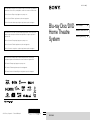 1
1
-
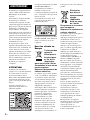 2
2
-
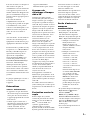 3
3
-
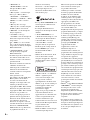 4
4
-
 5
5
-
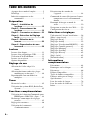 6
6
-
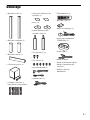 7
7
-
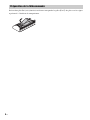 8
8
-
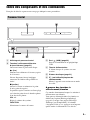 9
9
-
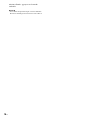 10
10
-
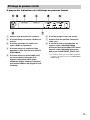 11
11
-
 12
12
-
 13
13
-
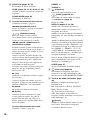 14
14
-
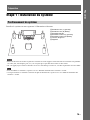 15
15
-
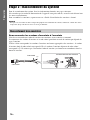 16
16
-
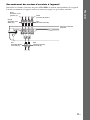 17
17
-
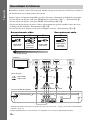 18
18
-
 19
19
-
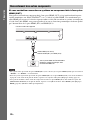 20
20
-
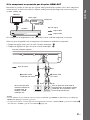 21
21
-
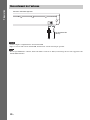 22
22
-
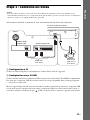 23
23
-
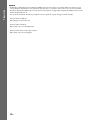 24
24
-
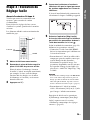 25
25
-
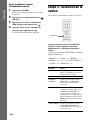 26
26
-
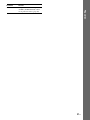 27
27
-
 28
28
-
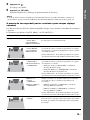 29
29
-
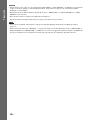 30
30
-
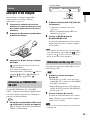 31
31
-
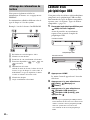 32
32
-
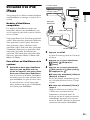 33
33
-
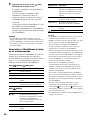 34
34
-
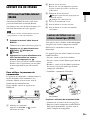 35
35
-
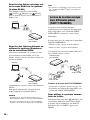 36
36
-
 37
37
-
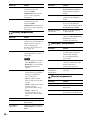 38
38
-
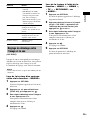 39
39
-
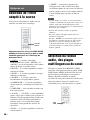 40
40
-
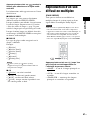 41
41
-
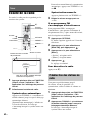 42
42
-
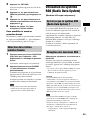 43
43
-
 44
44
-
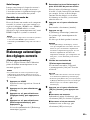 45
45
-
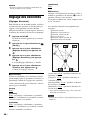 46
46
-
 47
47
-
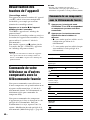 48
48
-
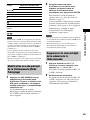 49
49
-
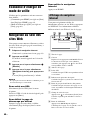 50
50
-
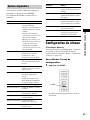 51
51
-
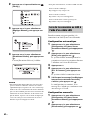 52
52
-
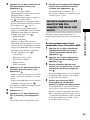 53
53
-
 54
54
-
 55
55
-
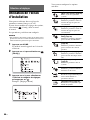 56
56
-
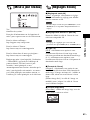 57
57
-
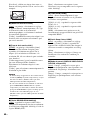 58
58
-
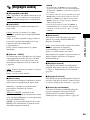 59
59
-
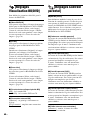 60
60
-
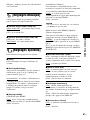 61
61
-
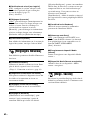 62
62
-
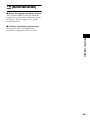 63
63
-
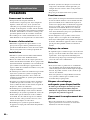 64
64
-
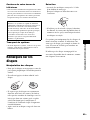 65
65
-
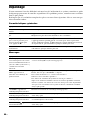 66
66
-
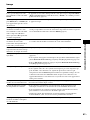 67
67
-
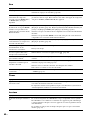 68
68
-
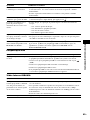 69
69
-
 70
70
-
 71
71
-
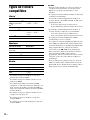 72
72
-
 73
73
-
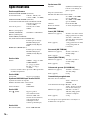 74
74
-
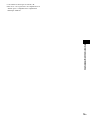 75
75
-
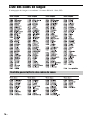 76
76
-
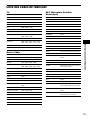 77
77
-
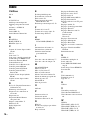 78
78
-
 79
79
-
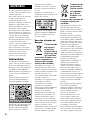 80
80
-
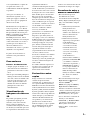 81
81
-
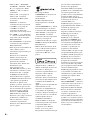 82
82
-
 83
83
-
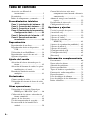 84
84
-
 85
85
-
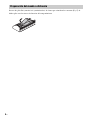 86
86
-
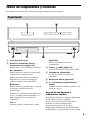 87
87
-
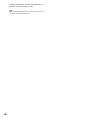 88
88
-
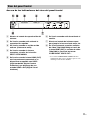 89
89
-
 90
90
-
 91
91
-
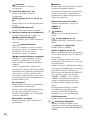 92
92
-
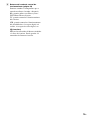 93
93
-
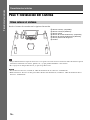 94
94
-
 95
95
-
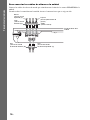 96
96
-
 97
97
-
 98
98
-
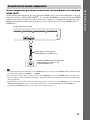 99
99
-
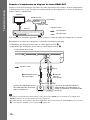 100
100
-
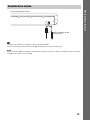 101
101
-
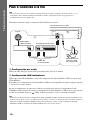 102
102
-
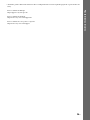 103
103
-
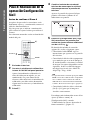 104
104
-
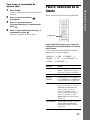 105
105
-
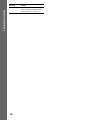 106
106
-
 107
107
-
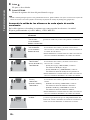 108
108
-
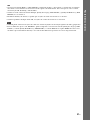 109
109
-
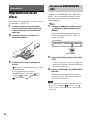 110
110
-
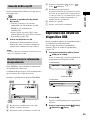 111
111
-
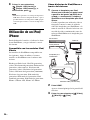 112
112
-
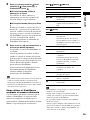 113
113
-
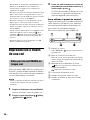 114
114
-
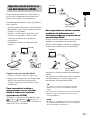 115
115
-
 116
116
-
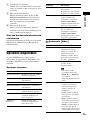 117
117
-
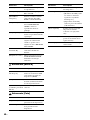 118
118
-
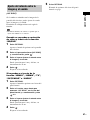 119
119
-
 120
120
-
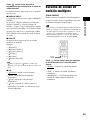 121
121
-
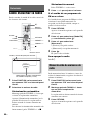 122
122
-
 123
123
-
 124
124
-
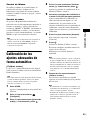 125
125
-
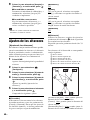 126
126
-
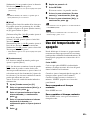 127
127
-
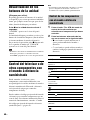 128
128
-
 129
129
-
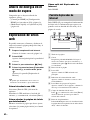 130
130
-
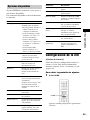 131
131
-
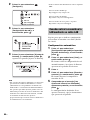 132
132
-
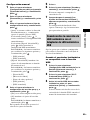 133
133
-
 134
134
-
 135
135
-
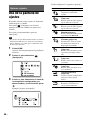 136
136
-
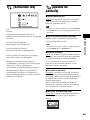 137
137
-
 138
138
-
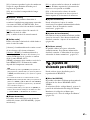 139
139
-
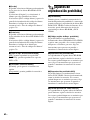 140
140
-
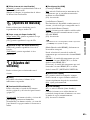 141
141
-
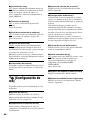 142
142
-
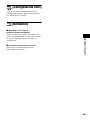 143
143
-
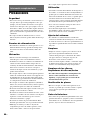 144
144
-
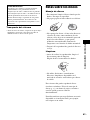 145
145
-
 146
146
-
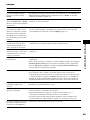 147
147
-
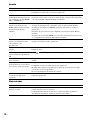 148
148
-
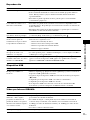 149
149
-
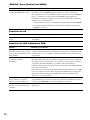 150
150
-
 151
151
-
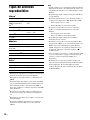 152
152
-
 153
153
-
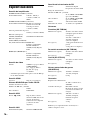 154
154
-
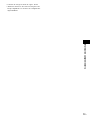 155
155
-
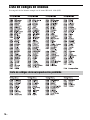 156
156
-
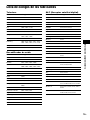 157
157
-
 158
158
-
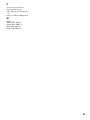 159
159
-
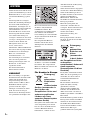 160
160
-
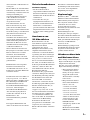 161
161
-
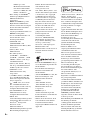 162
162
-
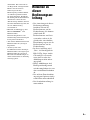 163
163
-
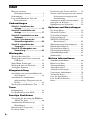 164
164
-
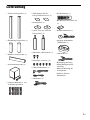 165
165
-
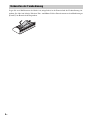 166
166
-
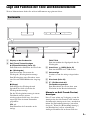 167
167
-
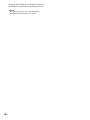 168
168
-
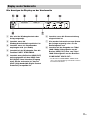 169
169
-
 170
170
-
 171
171
-
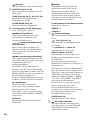 172
172
-
 173
173
-
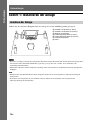 174
174
-
 175
175
-
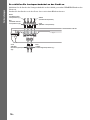 176
176
-
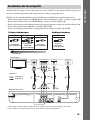 177
177
-
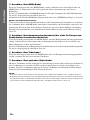 178
178
-
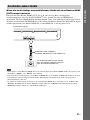 179
179
-
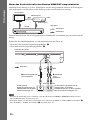 180
180
-
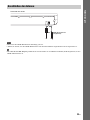 181
181
-
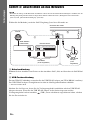 182
182
-
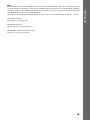 183
183
-
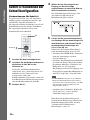 184
184
-
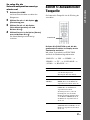 185
185
-
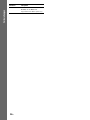 186
186
-
 187
187
-
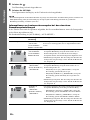 188
188
-
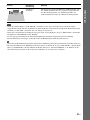 189
189
-
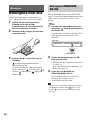 190
190
-
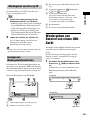 191
191
-
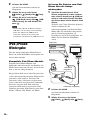 192
192
-
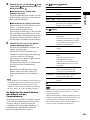 193
193
-
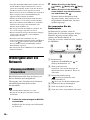 194
194
-
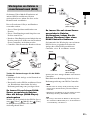 195
195
-
 196
196
-
 197
197
-
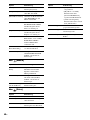 198
198
-
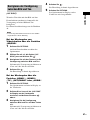 199
199
-
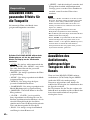 200
200
-
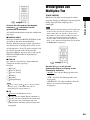 201
201
-
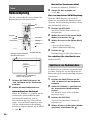 202
202
-
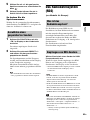 203
203
-
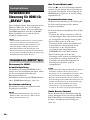 204
204
-
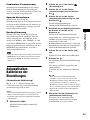 205
205
-
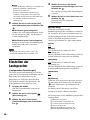 206
206
-
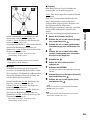 207
207
-
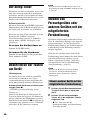 208
208
-
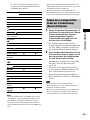 209
209
-
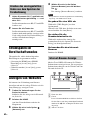 210
210
-
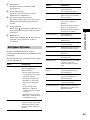 211
211
-
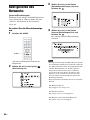 212
212
-
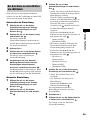 213
213
-
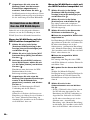 214
214
-
 215
215
-
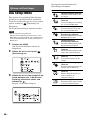 216
216
-
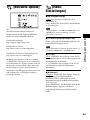 217
217
-
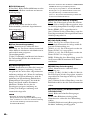 218
218
-
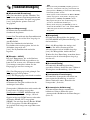 219
219
-
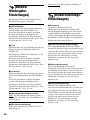 220
220
-
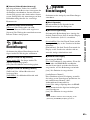 221
221
-
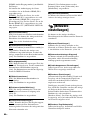 222
222
-
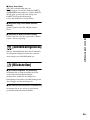 223
223
-
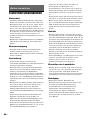 224
224
-
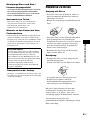 225
225
-
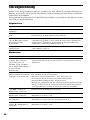 226
226
-
 227
227
-
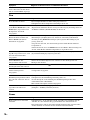 228
228
-
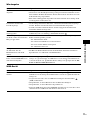 229
229
-
 230
230
-
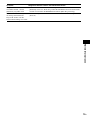 231
231
-
 232
232
-
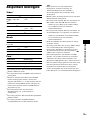 233
233
-
 234
234
-
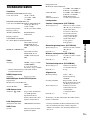 235
235
-
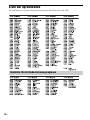 236
236
-
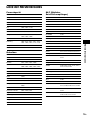 237
237
-
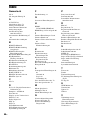 238
238
-
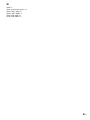 239
239
Sony BDV-E880 El manual del propietario
- Categoría
- Reproductores de Blu-Ray
- Tipo
- El manual del propietario
en otros idiomas
- français: Sony BDV-E880 Le manuel du propriétaire
- Deutsch: Sony BDV-E880 Bedienungsanleitung
Artículos relacionados
-
Sony BDV-E380 El manual del propietario
-
Sony BDV-E780W El manual del propietario
-
Sony SMP-N100 El manual del propietario
-
Sony DVP SR760H El manual del propietario
-
Sony DVP-SR760H Guia de referencia
-
Sony BDV-E280 El manual del propietario
-
Sony BDV-EF200 El manual del propietario
-
Sony BDV-F500 El manual del propietario
-
Sony DAV-DZ1000 Manual de usuario
-
Sony BDV-E280 El manual del propietario